Мобильные устройства Xiaomi редко доставляют своим владельцам неприятности в виде нестабильной работы. Однако в течение долгого жизненного цикла, которым характеризуются продукты знаменитого производителя, во всяком случае несколько раз, обслуживать их программную часть приходится многим. Это не так сложно, как может показаться неподготовленному пользователю, и в следующей статье мы разберём все аспекты прошивки модели Redmi 4X.
Вмешательство в системное ПО любого Android-устройства – это потенциально рискованная операция! Переустановку ОС смартфона и сопутствующие ей манипуляции по инструкциям из этой статьи вы выполняете с полным принятием возможных негативных последствий и/или отсутствия нужного вам результата, то есть на собственный страх и риск!
Важная информация
Широчайший модельный ряд и наличие у каждого поколения девайсов Сяоми множества модификаций достаточно часто приводит к ошибочному выбору прошивок и методов их установки. Поэтому проверьте, что устройство, которое вы собрались прошивать – это Xiaomi Redmi 4X с кодовым именем SANTONI – работа именно с ним рассматривается далее. Объём ОЗУ и ПЗУ модели с точки зрения установки ОС значения не имеют.
Если есть сомнения по поводу принадлежности наличествующего у вас устройства к модельному ряду SANTONI, воспользуйтесь одним из Андроид-приложений, позволяющих выяснить технические характеристики. Например, AIDA64 для Android:
Загрузить приложение AIDA64 для Android из Google Play Маркета
- Скачайте приложение из Магазина Гугл, установите и запустите его.
- С главного экрана перейдите в раздел «Система». Искомая характеристика указана сразу в двух полях открывшегося перечня характеристик – «Устройство» и «Продукт».
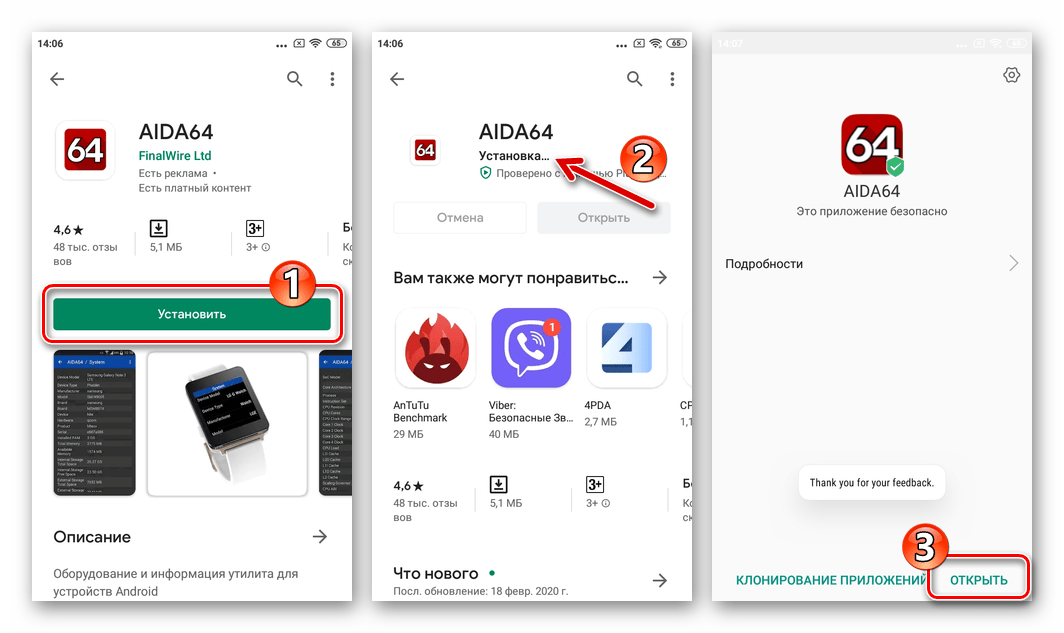
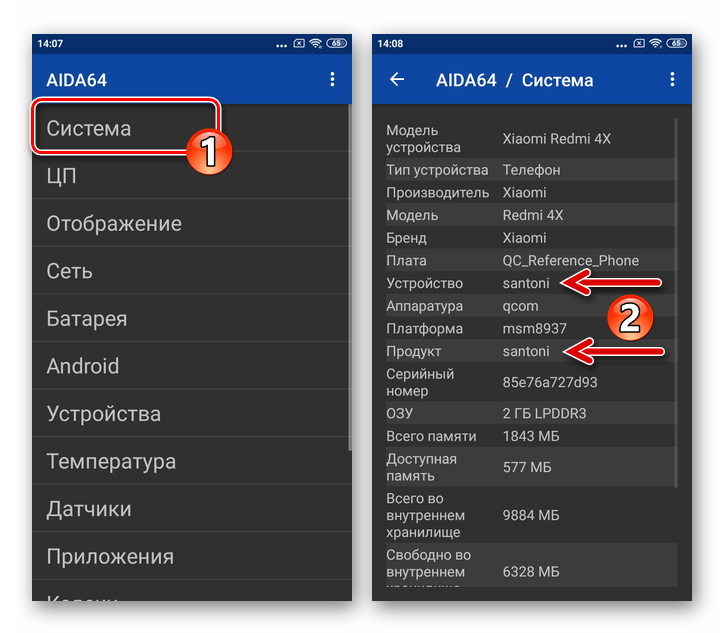
Несмотря на то что прошивка моделей Xiaomi c похожими на Redmi 4X названиями производится в общем-то такими же методами, как предложены далее в материале для SANTONI, использовать инструкции, а, главное, файлы следует только для своей модификации (то есть предназначенные строго для нее)! Некоторые аппараты Сяоми и работа с их системным ПО рассмотрены в опубликованных на нашем сайте статьях.
Читайте также:
Как прошить смартфон Xiaomi Redmi Note 4(X) MTK
Способы прошивки смартфона Xiaomi Redmi 4 (prada)
Подготовка
Прежде чем начинать выполнять подразумевающие вмешательство в работу системного ПО Сяоми Редми 4Х операции, необходимо должным образом подготовить его и используемый для манипуляций ПК. Следование нижеизложенным рекомендациям в полном объёме позволит впоследствии осуществить прошивку смартфона любым методом и без особых проблем, а также обусловит наличие у вас инструментов и знаний, которые позволят восстановить его программную часть и информацию в критических ситуациях, если они наступят в будущем.
Mi Account
У владельца любого аппарата Сяоми есть замечательная возможность воспользоваться функциями и преимуществами экосистемы производителя, то есть получить доступ к массе его локальных и облачных сервисов. С точки зрения прошивки Редми 4X, доступ в экосистему потребуется для разблокировки загрузчика девайса, что значительно упрощает процесс переустановки ОС, а также может быть использовано для сохранения ваших пользовательских данных в облаке Xiaomi. Одним словом, если вы ещё не зарегистрировали Mi-аккаунт, сделайте это и внесите учётку в смартфон – все дальнейшие инструкции в этом материале предполагают, что указанное выполнено.
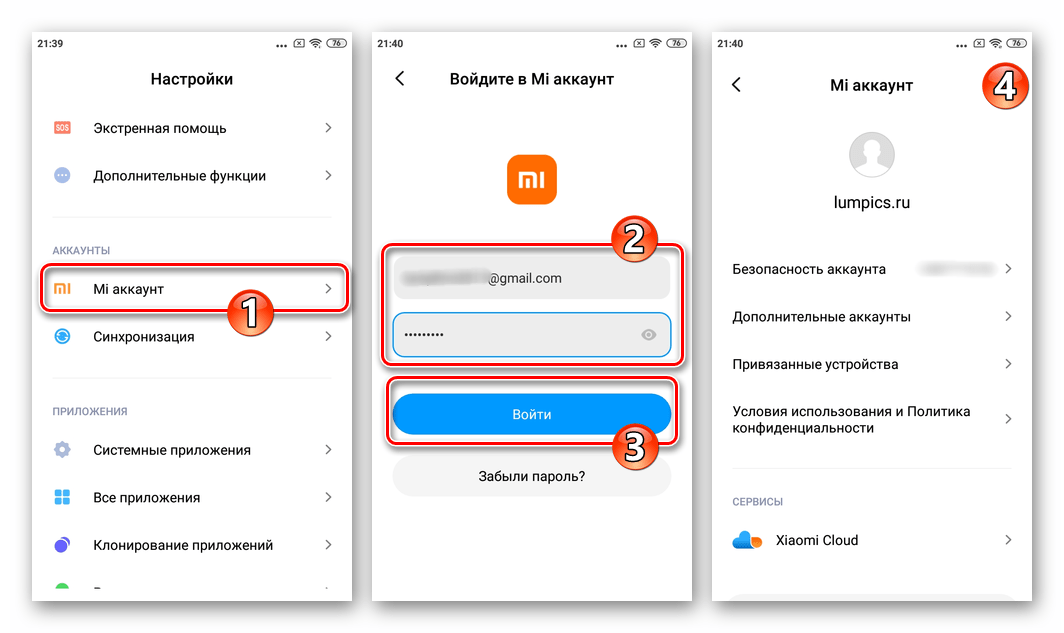
Подробнее: Регистрация Mi Аккаунта и его внесение в смартфон Xiaomi
Резервные копии информации
Любому вмешательству в работу системного ПО Android-устройства, даже если в его процессе не предполагается удаление каких-либо данных, должно предшествовать создание резервных копий пользовательской информации. Позаботьтесь о сохранности важных для вас файлов перед прошивкой, а ещё лучше – обеспечьте регулярное их копирование в бэкап любым доступным способом.
Читайте также: Резервное копирование информации на Android-устройствах
Если вы не планируете переходить с официальной ОС Редми 4X на кастомную прошивку, неплохим вариантом сохранения накопленной в телефоне информации и её восстановления после переустановки системы является использование локального бэкапа, создаваемого средствами самой МИЮАЙ.
Для сохранения данных:
- Перейдите в «Настройки» MIUI и, пролистав перечень разделов параметров, в категории «СИСТЕМА И УСТРОЙСТВО» нажмите «Расширенные настройки».
- Далее тапните по наименованию предпоследнего пункта в открывшемся списке – «Восстановление и сброс», а затем откройте «Локальное резервирование».
- Коснитесь «Создать резервную копию». Далее вы можете исключить отдельные типы сведений из списка копируемых в бэкап путём снятия отметок с чекбоксов возле их наименований (категории данных можно развернуть). Завершив свой выбор, тапните «Создать резервную копию» ещё раз.
- Далее ожидайте, пока бэкап информации будет сформирован – об этом поступит соответствующее уведомление вверху экрана. Коснитесь «Завершить».
По умолчанию созданный в результате выполнения инструкции выше бэкап сохраняется в каталоге «MIUI» на съёмном накопителе устройства. Если же карточку памяти вы не используете, данные помещаются во внутреннюю память девайса, а для их надёжного хранения необходимо скопировать директорию «backup» из каталога «MIUI» на диск ПК!
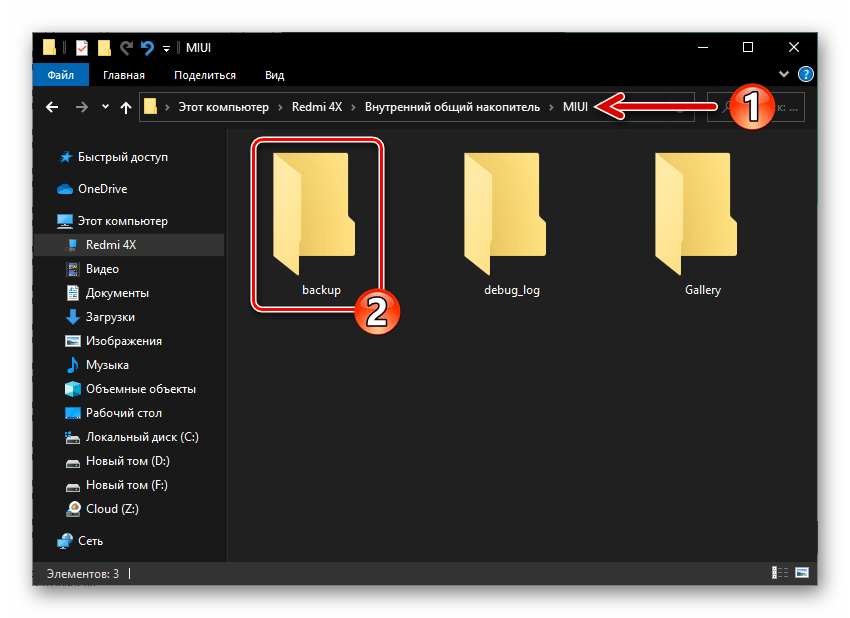
Для восстановления данных:
- Установите в Редми 4X карту памяти с резервной копией данных или поместите сохранённый на ПК каталог «backup» в папку «MIUI», которая расположена во внутреннем хранилище смартфона.
- Вызовите функцию «Локальное резервирование», пройдя по пути: «Настройки» — в разделе «СИСТЕМА И УСТРОЙСТВО» «Расширенные настройки» — «Восстановление и сброс».
- Тапните по дате создания бэкапа, из которого информация будет извлечена и развёрнута на телефоне. Если бэкапов было сгенерировано несколько, выберите наиболее подходящий в текущей ситуации. Далее по желанию снимите галочки с чекбоксов, расположенных возле названий типов информации, которую восстанавливать не нужно. Нажмите «Начать восстановление».
- Дождавшись завершения процедуры восстановления, коснитесь «Завершить» внизу экрана, после чего можно закрыть инструмент «Резервирование» и желательно перезагрузить смартфон.
Типы прошивок и их загрузка
Сяоми Редми 4Х по умолчанию работает под управлением одной из нескольких разновидностей Android-оболочки MIUI (8, 9, 10, 11), но также может быть оснащён кастомной (неофициальной) ОС. Официально предлагаемое производителем для модели системное ПО подразделяется на два основных вида в зависимости от регионального предназначения – «Сhina»/«Global». Эти ОС в свою очередь бывают двух типов — «Stable»/«Developer». Кроме того, прошивки можно разделить по типам их установочных пакетов – «Recovery»/«Fastboot».
Читайте также: Типы и виды прошивок MIUI от Xiaomi
Поскольку большинство русскоязычных пользователей Redmi 4X стремятся установить на свой аппарат последнюю стабильную версию глобальной прошивки от Xiaomi, что является наиболее логичным и рациональным решением, ее инсталляция различными методами и будет продемонстрирована в большинстве примеров далее. При этом вы можете использовать предложенные в этом материале способы установки в том числе и с целью получения более старых, нежели актуальная, а также девелоперских вариантов ОС МИЮАЙ на модели, но в этом варианте пакеты с прошивками придётся самостоятельно искать в интернете.
Пакеты «RECOVERY»:
Загрузить установочный Recovery-пакет ОС MIUI последней версии для рассматриваемой модели можно с официального сайта производителя. Используемый в инструкциях из этого материала zip-файл MIUI 11 версии V11.0.2.0 доступен для скачивания по следующей ссылке:
Скачать recovery-прошивку MIUI V11.0.2.0 Global для смартфона Xiaomi Redmi 4X
Пакеты «FASTBOOT»:
Fastboot-прошивка в виде tgz-файла последней из существующих для Редми 4X на момент создания этой статьи версии может быть загружена с официального источника после перехода по прямой ссылке:
Скачать fastboot-прошивку MIUI V11.0.2.0 Global для смартфона Xiaomi Redmi 4X с официального сайта
Или из файлохранилища Яндекс.Диск:
Загрузить fastboot-прошивку MIUI V11.0.2.0 Global для смартфона Xiaomi Redmi 4X (santoni)
Что касается модифицированных (локализованных) вариантов MIUI и кастомных прошивок, мы также представим метод их установки, а ссылки на загрузку конкретного решения этого рода вы можете обнаружить в описании «Способа 6» работы с системным ПО аппарата.
Установка софта для прошивки на ПК
Несмотря на то что существует применимый в отношении Сяоми Редми 4X метод установки официальной МИЮАЙ фактически без использования компьютера, в большинстве ситуаций «большой брат» и специализированный софт для серьёзных манипуляций с ОС смартфона понадобится. Инсталлировать инструменты из следующего перечня на свой ПК вы можете по мере возникновения потребности их использования.
Mi Flash – наиболее универсальное решение для перепрошивки Android-устройств Xiaomi фактически всех моделей, способное не только инсталлировать на смартфон любой тип и версию MIUI, но и восстановить системное ПО девайса, даже если оно серьёзно повреждено.
- Чтобы воспользоваться Ми Флеш проверенной в отношении Редми 4X версии, скачайте доступный по следующей ссылке архив и распакуйте его на диск ПК.
Скачать программу MiFlash для прошивки смартфона Xiaomi Redmi 4X
- Запуск программы осуществляется путём открытия файла XiaoMiFlash.exe, расположенного в каталоге с другими компонентами программы.
MiFlash Pro – состоящий из ряда модулей программный инструмент, включающий в себя средство установки Recovery-пакетов ОС в девайсы Сяоми с ПК. Для использования в отношении Редми 4X рекомендуется задействовать проверенную на модели версию этого софта – v4.3.1220.29.
- Скачайте дистрибутив задействованной в инструкции из этой статьи сборки МиФлеш Про по следующей ссылке:
- Запустите Мастер установки средства
и следуйте его инструкциям.
QPST. Этот предназначенный для работы с построенными на базе процессоров QUALCOMM Android-девайсами программный комплекс в отношении Redmi 4X может быть задействован, во-первых, для получения дампа (бэкапа) чрезвычайно важной системной области памяти устройства «EFS» (описано далее в разделе «Бэкап EFS» этого материала), а также для восстановления программной части модели в критических ситуациях (с помощью утилиты QFIL). Чтобы получить комплекс QPST подходящей для работы с рассматриваемой моделью версии на своём ПК:
- Скачайте zip-файл по следующей ссылке и разархивируйте его в отдельную папку. Откройте файл QPST.2.7.480.exe.
Загрузить программу QPST.2.7.480 для работы с телефоном Xiaomi Redmi 4X
- В результате запустится Мастер установки ПО
и далее нужно всего лишь несколько раз кликнуть «Next» в окнах инсталлятора,
а затем нажать «Install».
- Дождитесь завершения развёртывания софта на компьютере,
кликните «Finish».
ADB и Fastboot – утилиты, с помощью которых проводится ряд сопутствующих переустановке ОС на Редми 4X манипуляций, а также в действительности может быть организован весь процесс прошивки смартфона. Для того чтобы получить возможность работать с этими инструментами:
- Загрузите по следующей ссылке архив с минимальным набором файлов АДБ и Фастбут и распакуйте его.
Скачать утилиты ADB и Fastboot для работы со смартфоном Xiaomi Redmi 4X
- Поместите каталог «ADB_FASTBOOT» в корневую директорию диска
C:вашего компьютера. Не переименовывайте папку, чтобы указанные далее в инструкциях из этой статьи команды работали в вашем случае правильно!
Драйверы
Для обеспечения взаимодействия вышеописанного софта и переведённого в различные режимы работы смартфона Windows потребуются специализированные драйверы. Инсталлировать компоненты на используемый в качестве инструмента ПК следует заранее.
Читайте также: Установка драйверов для прошивки Android-устройств
Есть два варианта получения всех необходимых компонентов для проведения манипуляций в программной части Сяоми Редми 4Х c компьютера:
- Запустите вышеописанную программу MiFlash, вызовите её меню «Driver».
В открывшемся окне щёлкните «Install».
Немного подождите завершения развёртывания необходимых компонентов в системе и затем кликните «ОК» в отобразившемся окошке с китайскими иероглифами.
- Скачайте по представленным далее ссылкам архивы с автоустановщиками универсальных ADB- и Qualcomm-драйверов, распакуйте полученное в отдельные папки.
Скачать автоинсталлятор ADB-драйвера для смартфона Xiaomi Redmi 4X
Скачать драйверы Qualcomm для смартфона Xiaomi Redmi 4XПоочерёдно запустите exe-инсталляторы (setup.exe и QDLoader HS-USB Driver_64(32)bit_Setup.exe) компонентов, соответствующие разрядности вашей ОС,
и выполните инструкции Мастеров установки, а по завершении их работы перезагрузите ПК.
Режимы подключения
После установки драйверов нелишним будет проверить корректность их инсталляции и заодно научиться переводить девайс в различные режимы запуска. Состояний, переведя аппарат в которые можно его прошить с компьютера, всего три:
«RECOVERY», «Mi Assistant»:
- Полностью выключите Редми 4X. Подождите несколько секунд и затем нажмите на нём клавиши «Vol +» и «Power» одновременно. Удерживайте кнопки до ощущения вибрации, а затем отпустите «Power». В результате на экране отобразится меню перехода в различные режимы работы устройства – теперь прекратите воздействия на «Vol +»:
- Нажмите на отмеченную (1) на следующем скриншоте кнопку, чтобы переключиться на англоязычный интерфейс, затем тапните «recovery» и подтвердите свои намерения запустить среду восстановления, коснувшись «OK».
В результате телефон перезагрузится и продемонстрирует экран среды восстановления.
- Для перемещения по пунктам рекавери используйте управляющие уровнем громкости в обычном режиме работы девайса кнопки. Выберите с их помощью пункт «Connect with MIAssistant» и затем нажмите «Power».
- Теперь подключите смартфон к ПК, откройте в Виндовс «Диспетчер устройств» («ДУ») и проверьте, что устройство определилось верно – «Android ADB Interface». Чтобы выйти из режима «MIAssistant» длительно удерживайте на Редми 4X кнопку «Питание».
«FASTBOOT»:
- На полностью выключенном смартфоне нажмите клавиши «Vol -» и «Power» одновременно, удерживайте их 2-3 секунды – до отображения на экране такой картины:
- Подсоедините девайс к USB-порту ПК, перейдите в «ДУ» Windows и убедитесь, что устройство определилось верно – «Android Bootloader Interface».
«EDL» — аварийный режим работы Android-устройств на Qualcomm, который позволяет установить прошивку в том числе и рассматриваемой нами модели практически в любых ситуациях. Переход в режим может быть осуществлён следующими методами:
- На устройствах с разблокированным загрузчиком (о разблокировке бутлоадера рассказано далее в статье):
- Переключите Redmi 4X в режим «FASTBOOT» и подсоедините его к ПК.
- Откройте консоль Windows и введите в неё команду перехода в каталог, где располагаются утилиты ADB и Fastboot:
cd C:\ADB_FASTBOOT - Убедитесь, что девайс «видится» системой – команда
fastboot devices, ответом на которую должен послужить серийный номер подсоединённого устройства. - Далее введите указание
fastboot oem edlи нажмите «Enter» на клавиатуре ПК. - В результате экран смартфона выключится, а в разделе «Порты COM и LPT» «ДУ» Windows появится новый пункт — «Qualcomm HS-USB QDLoader 9008» – это означает, что аппарат успешно переведён в режим «EDL».
- Переключите Redmi 4X в режим «FASTBOOT» и подсоедините его к ПК.
- На не подающих признаков жизни экземплярах Xiaomi Redmi 4X, а также если бутлоадер (загрузчик) устройства не был разблокирован, переключение в состояние «EDL» возможно исключительно путём замыкания тест-поинтов (специализированных контактных площадок) на материнской плате.
Для получения доступа к TESTPOINT потребуется частичная разборка девайса, поэтому следующую инструкцию не рекомендуется применять неопытным и не уверенным в своих силах пользователям!
- Посмотрите демонстрирующий процедуру разборки аппарата видеоролик и, выполнив аналогичные запечатлённым в нём манипуляции, снимите заднюю крышку Сяоми Редми 4X.
- Снимите металлическую защиту материнской платы девайса, удалив удерживающие её винты.
- С помощью пинцета замкните две указанные на фотографии ниже контактные площадки.
- Не размыкая контакты, подсоедините к телефону сопряжённый с ЮСБ-портом компьютера кабель. В результате Виндовс должна обнаружить новое устройство и издать соответствующий звук – по его получении прекратите воздействие на TESTPOINT.
- Откройте «Диспетчер устройств» и проверьте наличие в демонстрируемом им списке пункта «Qualcomm HS-USB QDLoader 9008».
Разблокировка загрузчика
Для получения возможности оснастить Xiaomi Redmi 4X кастомным рекавери, что в свою очередь позволит получить на девайсе права Суперпользователя и/или инсталлировать одну из неофициальных прошивок, требуется разблокировать его загрузчик (бутлоадер).
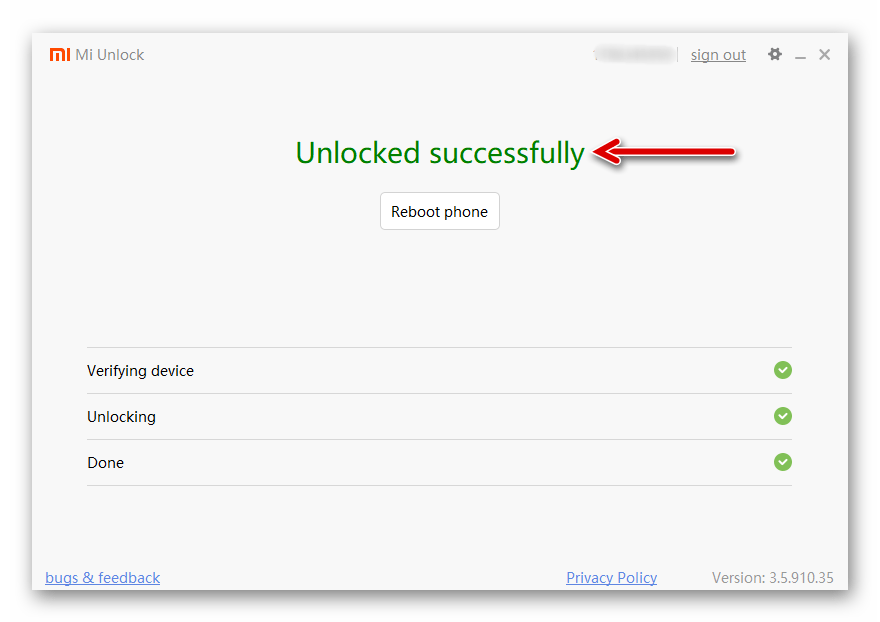
Подробнее: Разблокировка загрузчика девайсов Xiaomi
Кроме прочего, выполнить процедуру разлочки имеет смысл, чтобы обеспечить возможность беспроблемного перевода аппарата в режим EDL через Fastboot, как описано выше, — тогда можно говорить о том, что даже в критической ситуации вы сможете восстановить нормальное функционирование программных составляющих телефона без особых проблем.
Бэкап EFS (IMEI)
Одной из неприятностей, с которой редко, но всё же сталкиваются пользователи Редми 4X после неудачно прошедшей перепрошивки аппарата, особенно если используются кастомные решения, является некорректная работа модулей связи. Это обусловливается повреждением системной области «EFS» памяти девайса. Чтобы избежать описываемой проблемы, а точнее получить возможность быстрое ее устранить, перед переустановкой мобильной ОС рекомендуется создать бэкап указанного раздела с помощью ПО QPST.
- На запущенном в Андроид телефоне вызовите номеронабиратель (приложение «Телефон») и введите следующую комбинацию символов:
*#*#13491#*#* - В отобразившемся по результату работы кода окошке нажмите на кнопку «DIAG,SERIAL_SMD,RMNET_BAM,ADB» и затем тапните «ОК».
- В Windows откройте «Диспетчер устройств» и затем подключите Redmi 4X к USB-порту ПК. Удостоверьтесь, что мобильный девайс определился в системе правильно – «Qualcomm HS-USB Diagnostics 9092» (если это не так, переустановите драйверы QUALCOMM).
- Откройте файл QFIL.exe из расположенной по пути
C:\Program Files (x86)\Qualcomm\QPST\директории «bin». - В главном окне КуФил убедитесь, что девайс обнаружен приложением – должна демонстрироваться надпись «Qualcomm HS-USB Diagnostics 9092». Откройте меню «Tools».
- Вызовите функцию «QCN Backup Restore».
- Не пытаясь менять указанного в открывшемся окошке пути сохранения бэкапа, кликните по кнопке «Backup QCN».
- Ожидайте завершения вычитки данных из аппарата.
- Получив в поле логов окна QFIL сообщение «Backup QCN Succeed», закройте утилиту.
- Перейдите в Проводнике Windows в папку
C:\TEMPи скопируйте наличествующий в ней файл 00000000.qcn в надёжное место для хранения. - Если вам потребуется восстановить работоспособность радиомодуля Redmi 4X и/или вернуть на своё место IMEI:
- Удостоверьтесь, что в каталоге
C:\Tempналичествует файл 00000000.qcn или поместите туда его копию из места хранения. - Выполните пункты №№ 1-6 из этой инструкции.
- Нажмите «Restore QCN» в окошке «QCN Backup Restore».
- Дождитесь, пока операция по восстановлению данных из резервной копии будет завершена.
- Получив уведомление «Restore succeed», отключите устройство от ПК и перезагрузите его.
- Удостоверьтесь, что в каталоге
Как прошить смартфон Xiaomi Redmi 4X
Выполнив все необходимые подготовительные шаги, можно выбирать метод, а точнее инструмент, с помощью которого вы будете переустанавливать ОС на Сяоми Редми 4X. В зависимости от текущего состояния телефона и конечной цели прошивки, подойдёт один из следующих способов.
Способ 1: Средства MIUI
Если смартфон, который вы собираетесь перепрошивать, в целом работоспособен для переустановки и обновления MIUI или возврата к её более старой версии можно использовать предусмотренные в самой ОС инструменты, объединённые в средство «Обновление системы».
Переустановка МИЮАЙ без потери данных.
Первая функция программного модуля «Обновление системы», которую мы рассмотрим, позволяет загрузить с сервера производителя установочный пакет ОС последней из выпущенных версии, переустановить MIUI в автоматическом режиме и без потери данных. Такой подход достаточно часто позволяет устранить различные проблемы в работе Android-оболочки.
- В МИЮАЙ откройте «Настройки». Переместитесь в раздел «О телефоне», коснитесь наименования средства «Обновление системы».
- Нажмите на выполненную в виде трёх точек кнопку, которая расположена в правом верхнем углу экрана. В отобразившемся меню коснитесь «Скачать полную прошивку». Далее подождите, пока пакет с системными компонентами MIUI будет загружен в память девайса.
- По завершении скачивания необходимых файлов и их распаковки в нижней части экрана отобразится кнопка «Перезагрузить» — коснитесь её.
- Дальнейшее проистекание процесса переустановки мобильной ОС не потребует вашего вмешательства – смартфон перезапустится и проведёт необходимые манипуляции самостоятельно. Просто ожидайте запуска MIUI, не вмешиваясь в работу устройства какими-либо действиями.
- Завершается переустановка МИЮАЙ появлением экрана блокировки Андроид-оболочки и отображением уведомления об успешно проведённой процедуре.
Инсталляция МИЮАЙ из recovery-пакета
Кроме вышеописанной автоматизированной загрузки и установки ОС, через MIUI-приложение «Обновление системы» реализуема инсталляция прошивки из файла, который вручную помещён во внутреннее хранилище или на карточку памяти Redmi 4X. Таким способом можно переустанавливать системное ПО, обновлять его (без потери данных) и возвращаться к предыдущим версиям операционной системы (пользовательская информация стирается). Для примера далее продемонстрирован даунгрейд MIUI со сборки V11.0.2.0 до V10.3.1.0.
Скачать recovery-прошивку V10.3.1.0 Global смартфона Redmi 4X
- Поместите на телефон zip-файл предназначенной для установки через рекавери прошивки.
- Откройте приложение «Обновление системы».
- Чтобы описываемый метод установки ОС стал реализуемым, в среде MIUI 10 и 11 нужно активировать дополнительный функционал средства установки апдейтов – тапните по логотипу операционки пять раз подряд.
- Коснитесь кнопки вызова меню в верхнем правом углу экрана, в отобразившемся списке доступных опций нажмите «Выбрать файл прошивки». Далее откройте каталог, куда ранее был скопирован рекавери-пакет ОС.
- Тапните по расположенному справа от названия установочного файла ОС чекбоксу, оснастив его таким образом отметкой, а затем нажмите «ОК» внизу экрана. Теперь ожидайте, пока система проверит предлагаемый ей файл на предмет целостности и применяемости на устройстве.
- В появившейся области с требованием включить в процедуру установки МИЮАЙ очистку хранилища установите отметку «Очистить данные» и тапните «Далее». Подтверждая свою готовность к проведению инсталляции выбранной сборки ОС нажмите «Обновить», и затем — «Очистить».
- Далее Redmi 4X перезагрузится и начнёт инсталлировать предоставленную вами сборку МИЮАЙ. Не пытайтесь каким-либо образом повлиять на процесс и не прерывайте его, а просто дождитесь окончания проводимых системой манипуляций.
- По завершении всех процедур перед вами появится экран-приветствие Андроид-оболочки. Начиная с выбора языка интерфейса, определите основные параметры системы,
а затем переходите к восстановлению данных и дальнейшему использованию аппарата, функционирующего уже под управлением желаемой вами версии MIUI.
Способ 2: MiFlash PRO
Программа МиФлеш Про — предлагаемое в качестве инструмента для обслуживания системного ПО Редми 4Х самим производителем девайса решение. Это средство можно использовать для переустановки МИЮАЙ в том числе и в ситуациях, когда аппарат не загружается в свою операционную систему. Процедура перепрошивки осуществляется в режиме «RECOVERY», а такой метод считается одним из самых безопасных для устройства.
- Приготовьте recovery-пакет с официальной системой для телефона, загрузив его из интернета и поместив на диск ПК.
- Запустите программу MiFlash PRO.
- Переведите Redmi 4X в режим «RECOVERY», выберите в нём «Connect With Mi Assistant» и подключите девайс к ПК.
- В окне программы кликните «Flash in Recovery».
- Введите данные своего Mi-аккаунта, щёлкните «Sign in».
- Описываемый метод инсталляции MIUI позволяет выполнить процедуру без удаления пользовательских данных из памяти смартфона, но выполнить это действие крайне рекомендуется! Щёлкните по красной кнопке «Wipe User Data»
и дождитесь завершения очистки хранилища устройства.
- Далее кликните по расположенной рядом с пустым полем кнопке « … »,
затем перейдите по пути, куда сохранили ЗИП-файл рекавери-прошивки, дважды щёлкните по его наименованию.
- Ожидайте завершения проверки предоставленного программе пакета – в окне МиФлеш Про появится надпись «Verified Suссessfully».
- Теперь всё готово к установке ОС на смартфон — нажмите инициирующую этот процесс кнопку «Flash».
- Далее каких-либо действий от вас не потребуется – ожидайте окончания проводимых программой манипуляций, ни в коем случае не прерывая их путём воздействия на телефон или ПК.
- Завершив свою работу по установке прошивки, Ми Флеш Про отключится от смартфона, а сам он будет перезагружен. Ожидайте первого запуска переустановленной МИЮАЙ, то есть появления экрана, с которого начинается выбор настроек системы.
- По завершении выбора основных параметров операционной системы перепрошивка девайса считается завершённой.
Способ 3: Mi Flash
«Обычный» (в отличие от вышеописанного PRO) Мi Flash в большинстве случаев используется для восстановления мобильных девайсов Xiaomi после краха их операционной системы, но никто не запрещает задействовать это средство и с целью переустановки MIUI «начисто», то есть с предварительным форматированием памяти устройства, или, к примеру, перехода с «Сhina»-сборки ОС на её «Global»-вариант.
Как уже упоминалось выше в статье, для интеграции через программу понадобиться fastboot-прошивка — перед тем как переходить к выполнению одной из следующих инструкций, скачайте архив этого типа, содержащий требуемую вам версию MIUI, и, задействовав архиватор WinRAR, распакуйте его на диск ПК.
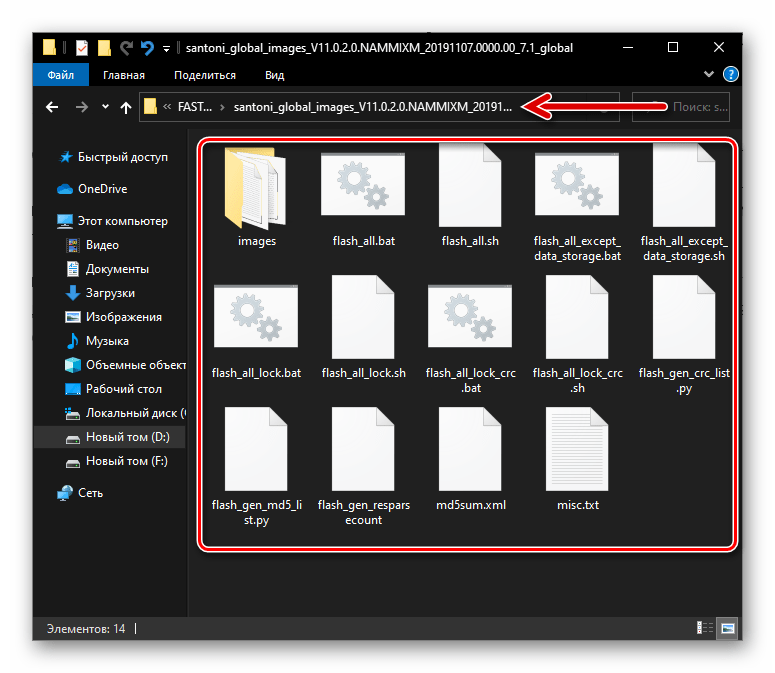
Прошивка в режиме EDL
Самый кардинальный и при этом наиболее эффективный в любых ситуациях метод переустановки системного ПО Xiaomi Redmi 4X предполагает использование состояния «EDL». Сама процедура работы через Мифлеш в таком варианте не потребует особых усилий, главное — суметь перевести устройство в требуемый режим.
- Откройте MiFlash.
- Для загрузки прошивки в программу нажмите «select». В отобразившемся окне «Обзор папок» щёлкните по имени директории, которая получилась в результате распаковки tgz-файла фастбут-прошивки. Чтобы убедиться, что выбрана верная папка, посмотрите на её содержимое – в ней должен присутствовать каталог «images». «Подсветив» папку, кликните «ОК».
- Подсоедините переведённый режим «EDL» телефон к компьютеру.
- В MiFlash нажмите на кнопку «refresh». В результате в столбце «device» основной области окна с таблицей должен отобразиться номер COM-порта, на котором программа обнаружила мобильное устройство.
- Переведите расположенную внизу окна МиФлеш радиокнопку в положение «clean all».
- На этом подготовка программы к проведению перезаписи системных областей хранилища Redmi 4X завершена. Для того чтобы начать этот процесс, кликните по кнопке «flash».
- Далее, наблюдая за индикатором выполнения процедуры, ожидайте, пока Ми Флеш перенесёт в память смартфона все компоненты его системного ПО.
- Когда процесс прошивки успешно завершится, в столбцах «status» и «result» основной области окна МиФлеш появятся соответственно уведомления: «flash done» и «success».
- Теперь отсоедините от смартфона USB-кабель и, длительно (до 10 секунд) подержав нажатой кнопку «Power», включите девайс. Дождитесь отображения экрана-приветствия МИЮАЙ. После проведения перепрошивки аппарата вышеописанным образом первый запуск ОС может занять много времени, просто ждите!
- Настройте запустившуюся операционную систему по своим предпочтениям – на этом её переустановка считается завершённой.
Режим «FASTBOOT» (только для смартфонов с разблокированным загрузчиком)
Ещё один метод проведения манипуляций в отношении программной части Сяоми Редми 4X через Мi Flash, позволяющий установить на девайс официальную прошивку любой версии и типа, вне зависимости от инсталлированной в настоящий момент сборки ОС, доступен всем пользователям смартфонов, загрузчик которых был разблокирован.
Процедура перепрошивки рассматриваемой модели через Ми Флеш в режиме «ФАСТБУТ» фактически не отличается от таковой в состоянии «ЕДЛ». Выполните вышеизложенную инструкцию в полном объёме, но:
- На шаге №2 подсоединяйте смартфон к ПК в состоянии «FASTBOOT».
- При выполнении пункта №3 вы обнаружите в окне программы не COM-порт с номером, а серийный номер устройства.
- По завершении прошивки девайс перезагрузится в переустановленную операционку автоматически.
Способ 4: QPST
При серьёзных повреждениях системного ПО Сяоми Редми 4X, когда смартфон перестал подавать признаки работоспособности, не удаётся выполнить восстановление прошивки с помощью вышеописанного Ми Флеш, имеет смысл задействовать универсальный прошивальщик Квалкомм-аппаратов КуФил, входящий в комплект программного комплекса QPST.
В качестве пакета системных компонентов MIUI для восстановления программной части девайса по предложенной ниже инструкции используется официальная fastboot-прошивка – заранее скачайте её и распакуйте с помощью архиватора WinRAR.
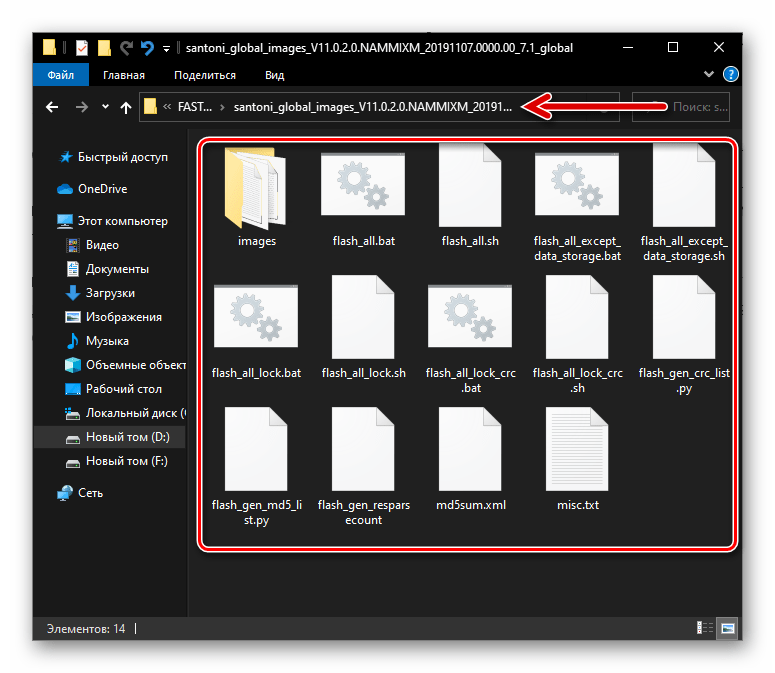
- Запустите утилиту QFIL. Проще всего это сделать, воспользовавшись расположенным рядом с кнопкой «Пуск» в Windows 10 полем «Поиск».
- Подсоедините переведённый в состояние «EDL» Redmi 4X к ПК.
Убедитесь, что девайс определился в КуФил правильно – окно приложения должно демонстрировать надпись «Qualcomm HS-USB QDLoader 9008».
- Переведите радиокнопку «Select Build Type», расположенную в верхней части окна, в положение «Flat Build».
- Загрузите в QFil компонент «Programmer». Для этого щёлкните «Browse» возле поля «Programmer Path»,
а затем перейдите в директорию, куда распаковали tgz-архив, содержащий образы мобильной ОС, откройте каталог «images» и двойным щелчком выберите в нём файл prog_emmc_firehose_8937_ddr.mbn.
- Теперь кликните «LoadXML».
Далее щёлкните дважды в открывающихся окнах — сначала по наименованию файла rawprogram0.xml,
а затем — patch0.xml.
- Перепроверьте, что выбрали все компоненты правильно и нажмите на кнопку «Download».
- После инициации процедуры прошивки ожидайте, пока QFil выполнит перезапись памяти аппарата, что сопровождается появлением в поле «Status» надписей о производимых приложением манипуляциях. Стоит отметить, что этот процесс довольно медленный, поэтому наберитесь терпения и ожидайте его завершения.
- По окончании прошивки в поле с логами окна КуФил появится уведомление «Download Success». После этого отсоедините телефон от компьютера, нажмите на нём кнопку «Power» и долго удерживайте её — до момента включения аппарата.
- Далее ожидайте загрузки установленной MIUI и проведите настройку ОС, после чего можно переходить к возврату на смартфон пользовательской информации и затем к его эксплуатации.
Способ 5: Fastboot
Ещё один метод инсталляции на Xiaomi Redmi 4X любой версии официальной сборки ОС MIUI, который мы рассмотрим, не предполагает использования Windows-софта, реализуем очень просто, но доступен для применения только в отношении устройств с разблокированным загрузчиком.
- Загрузите и распакуйте, если этого не было сделано ранее, архив с консольными утилитами АДБ и Фастбут.
- Скачайте и разархивируйте в отдельную папку tgz-файл прошивки нужной вам версии.
- Перейдите в каталог ADB_Fastboot и скопируйте содержащиеся в нём файлы в буфер обмена Windows.
- Откройте папку с распакованной прошивкой и вставьте в неё файлы АДБ и Фастбут из буфера обмена.
- Переведите Redmi 4X в cостояние «FASTBOOT» и подсоедините его к ПК. Откройте «Диспетчер устройств» Windows, удостоверьтесь, что устройство определилось компьютером верно.
- flash_all.bat — очистка памяти устройства и установка MIUI;
- flash_all_except_data_storage.bat — инсталляция системы с сохранением пользовательских данных;
- flash_all_lock.bat — форматирование разделов памяти девайса, установка ОС, и (внимание!) перевод его загрузчика в заблокированное состояние.
- В результате открытия исполняемого файла появится окно консоли Виндовс и начнётся проведение прописанных в батнике процедур. Ничего не предпринимая, ожидайте окончания переноса файлов в системные области памяти девайса.
- По завершении работы батника смартфон автоматически перезагрузится и начнёт инициализацию инсталлированной системы, а затем продемонстрирует её приветственный экран. На этом прошивка завершена, настройте инсталлированную МИЮАЙ и переходите к её использованию.
-
Дважды кликните по наименованию одного из файлов-скриптов, наличествующих в папке с распакованной прошивкой (рекомендуется использовать первый батник из следующего списка):
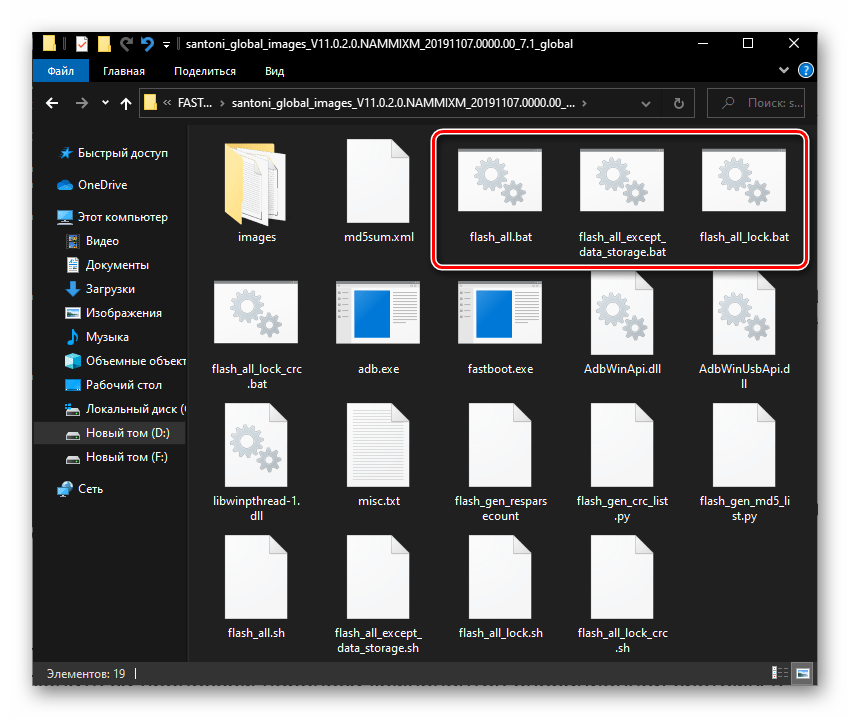
Способ 6: TWRP (Кастомы и модификации)
Все предложенные выше способы установки операционной системы на Xiaomi Redmi 4X позволяют получить предлагаемую производителем модели сборку MIUI или восстановить её работоспособность, поэтому знание о том, как их применять, безусловно, ценно. Но если вы решили переходить на один из неофициальных, адаптированных для модели вариантов Андроид и/или использовать на устройстве привилегии Суперпользователя, а значит, проводить серьёзное вмешательство в работу его системного ПО, потребуется несколько иной подход – работа в модифицированной среде восстановления – TeamWin Recovery (TWRP)
Далее по порядку рассмотрены интеграция указанного рекавери в девайс, создание бэкапа его системных разделов, получение с помощью ТВРП рут-прав, и, наконец, установка на смартфон кастомной ОС.
Разблокируйте загрузчик Redmi 4X, если это ещё не сделано – разлочённый бутлоадер является обязательным условием для результативного выполнения всех описанных ниже манипуляций!
Кроме прочего, на время проведения нижеописанных процедур в смартфон нужно установить карту памяти (от 16 Gb) – осуществлять операции со съёмным накопителем гораздо проще и эффективнее, нежели без такового.
Инсталляция и настройка TWRP
Прежде чем использование возможностей ТВРП станет возможным, оно должно быть интегрировано в устройство. Сделать это не очень сложно, но действовать нужно внимательно.
- Скачайте и распакуйте на диск ПК набор файлов, обеспечивающих работу консольных утилит АДБ и Фастбут.
- Загрузите адаптированный для функционирования на Редми 4X образ рекавери ТВРП. Получить последнюю версию этой среды можно на официальном сайте её разработчика, перейдя по следующей ссылке:
Скачать TWRP для смартфона Xiaomi Redmi 4X c официального сайта
В примерах из этого материала задействован модифицированный файл-образ TWRP v3.3.1. В этот вариант рекавери включён патч для деактивации «Проверки Boot», что позволяет обеспечить запуск официальной МИЮАЙ после инсталляции среды, а также интегрированы другие инструменты, сокращающие количество действий для эффективного применения возможностей ТВРП. Скачать файл-образ этого рекомендуемого к использованию варианта среды можно по ссылке:
Скачать модифицированное рекавери TWRP v3.3.1-0 для смартфона Xiaomi Redmi 4X
- Скопируйте полученный img-образ модифицированной среды восстановления в каталог «ADB_Fastboot».
- Выключите смартфон, переведите его в состояние «FASTBOOT» и подсоедините к ПК.
- Откройте консоль Windows, напишите в ней команду
cd C:\ADB_FASTBOOTи нажмите «Enter». - Далее по очереди посылайте следующие команды и следите, чтобы ответы консоли были аналогичны запечатлённым на скриншотах:
fastboot devicesfastboot erase recoveryfastboot flash recovery ИМЯ_ОБРАЗА_TWRP.imgfastboot boot ИМЯ_ОБРАЗА_TWRP.img
- В результате Redmi 4X перезагрузится в уже инсталлированную среду TWRP.
- Тапните по кнопке «Select Language» и переключитесь на русскоязычный интерфейс рекавери. Сдвиньте вправо элемент «Разрешить изменения».
- Перейдите в раздел «Дополнительно», коснитесь «Инструменты», нажмите «Проверка в Boot».
- Сдвиньте расположенный внизу и подписанный «Свайп для подтверждения» элемент, дождитесь завершения инициированной манипуляции.
- Коснитесь «Перезагрузка в ОС». На следующем экране снимите галочки возле двух наличествующих на экране опций и нажмите «Не устанавливать». Далее ожидайте запуска MIUI – на этом инсталляция TWRP и настройка этой среды завершены.
- В дальнейшем для перехода в рекавери используйте комбинацию кнопок «Power» + «Vol +», воздействуя на них на полностью выключенном смартфоне.
Nandroid-бэкап
В процессе экспериментов с модифицированным системным ПО на Redmi 4X могут произойти различные ошибки и сбои, вызванные некорректностью интегрируемых в телефон программных компонентов, неверными действиями пользователя и т.п. Практически полностью исключить вероятность возникновения неисправимых последствий таких явлений позволяет наличие созданного через TWRP на съёмном накопителе девайса Nandroid-бэкапа изначально функционирующей стабильно системы.
Настоятельно рекомендуется выполнять следующую инструкцию перед каждой переустановкой ОС устройства!
- Войдите в модифицированное рекавери и нажмите «Резервное коп-ние». Далее тапните «Выбор накопителя», переведите наличествующую в отобразившемся окошке радиокнопку в положение «MicroSD» и затем коснитесь «ОК».
- Установите отметки в расположенных возле названий системных разделов девайса чекбоксах. В идеальном варианте выберите все элементы отображаемого на экране среды списка, исключить, возможно, имеет смысл лишь пункт «Full dump».
- Активируйте «Свайп для начала», а затем дождитесь завершения формирования резервной копии на карточке памяти устройства. После того как среда уведомит вас об успешном завершении операции, нажмите «Назад» дважды, чтобы вернуться к главному меню TWRP.
Если впоследствии потребуется восстановить системные разделы Редми 4Х в констатируемое на момент создания бэкапа состояние, на главном экране рекавери выберите «Восстановление», коснитесь наименования резервной копии, активируйте «Свайп для восстановления».
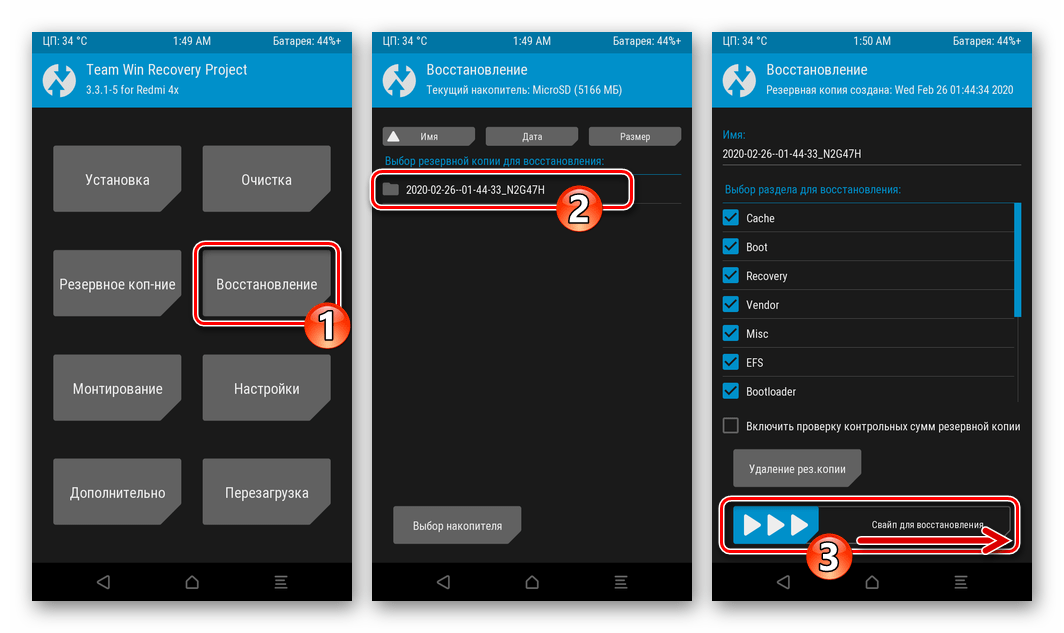
Получение прав Суперпользователя
Наиболее универсальным методом активации рут-прав в среде любой прошивки Сяоми Редми 4X является установка через TWRP специализированного пакета Magisk.
Скачать zip-файл Magisk для активации рут-прав на смартфоне Xiaomi Redmi 4X
- Скачайте содержащий компоненты Magisk zip-файл по представленной выше ссылке и поместите его на съёмный накопитель аппарата.
- Перезагрузите телефон в TWRP, тапните «Установка» в главном меню среды.
- При необходимости переведите рекавери на работу со съёмным накопителем, тапните по наименованию файла «Magisk-v20.3.zip». На следующем экране переместите вправо бегунок «Свайп для прошивки».
- Ожидайте завершения интеграции компонентов Мэджиск в систему, затем нажмите «Перезагрузка в ОС».
- Когда МИЮАЙ запустится, проверьте фактор активированности рут-привилегий на устройстве.
Читайте также: Как проверить наличие рут-прав на Андроид-девайсе
Установка кастома
Для демонстрации процедуры инсталляции кастомных систем в Redmi 4X в следующей инструкции мы используем одно из новейших и наиболее стабильных решений для аппарата – прошивку под названием Pixel Experience на базе Android Q. При этом вы можете, действуя по предложенному далее алгоритму, инсталлировать в телефон и другие адаптированные для модели неофициальные ОС, но не забывайте читать описание предполагаемого к установке ПО – могут быть нюансы.
Применённый в следующей инструкции пакет PixelExperience_santoni-10.0-20200225-1440-OFFICIAL.zip, доступен для скачивания по следующей ссылке.
Скачать прошивку Pixel Experience (Android Q) для Xiaomi Redmi 4X
- Скачайте установочный зип-файл неофициальной ОС и поместите его в корневую директорию съёмного накопителя аппарата.
- Выключите смартфон и войдите в TWRP.
- Второй, после создания вышеописанным в статье методом бэкапа, этап перехода на кастомную прошивку – это очистка памяти устройства от содержащихся в ней информации. Причём делать это нужно кардинально:
- Нажмите «Очистка» в главном меню ТВРП.
- Тапните «Форматировать Data». Введите «yes» в поле на открывшемся экране, коснитесь подтверждающей инициацию процедуры кнопки-галочки. По завершении процесса очистки «Data» коснитесь «Назад».
- Далее нажмите «Выборочная очистка». Установите отметки в чекбоксах «Dalvik/ART Cache», «Cache», «System», «Data», «Память устройства».
- Воздействуйте на бегунок «Свайп для очистки» и затем подождите окончания процесса форматирования. Перейдите к главному экрану TWRP.
- Теперь всё готово для инсталляции «не родной» для смартфона операционной системы:
- Коснитесь «Установка» в основном меню рекавери. Далее нажмите на наименование zip-файла кастома в перечне наличествующих на съёмном накопителе устройства.
- Воздействуйте на элемент интерфейса «Свайп для прошивки». Далее ожидайте завершения процедуры копирования компонентов ОС в соответствующие области хранилища девайса.
- По окончании инсталляции Android вверху экрана TWRP отобразится надпись «Успешно», а внизу справа появится кнопка «Перезагрузка в ОС» — нажмите на неё.
- На этом перепрошивка аппарата через ТВРП считается завершённой. Дождитесь запуска кастомного Андроид, выберите основные его настройки
и затем сможете перейти к оценке преимуществ совершенно отличной от управляющей ранее Редми 4Х
операционной системы.
Дополнительно. Сервисы Google
Инсталлированная в примере выше модифицированная система основана на устанавливаемом Google в свои аппараты Pixel варианте Android, поэтому сервисы и приложения «корпорации добра» в неё интегрированы. Отметим, что такая ситуация нехарактерна для других кастомов, которые вы, возможно, захотите установить на Redmi 4X. В случае отсутствия сервисов Google в ОС после ее установки их придется инсталлировать через TWRP дополнительно, а о том, как это осуществить практически, рассказано в опубликованном на нашем сайте ранее материале:
Подробнее: Установка сервисов Google в среде кастомных прошивок Android
На этом наша статья о многоаспектной процедуре прошивки Xiaomi Redmi 4X SANTONI подошла к своему завершению. Комбинируя применение описанных в материале приемов, каждый пользователь рассмотренной модели может получить наиболее соответствующий своим предпочтениям и потребностям вариант управляющей устройством ОС Android.
 Наша группа в TelegramПолезные советы и помощь
Наша группа в TelegramПолезные советы и помощь
 lumpics.ru
lumpics.ru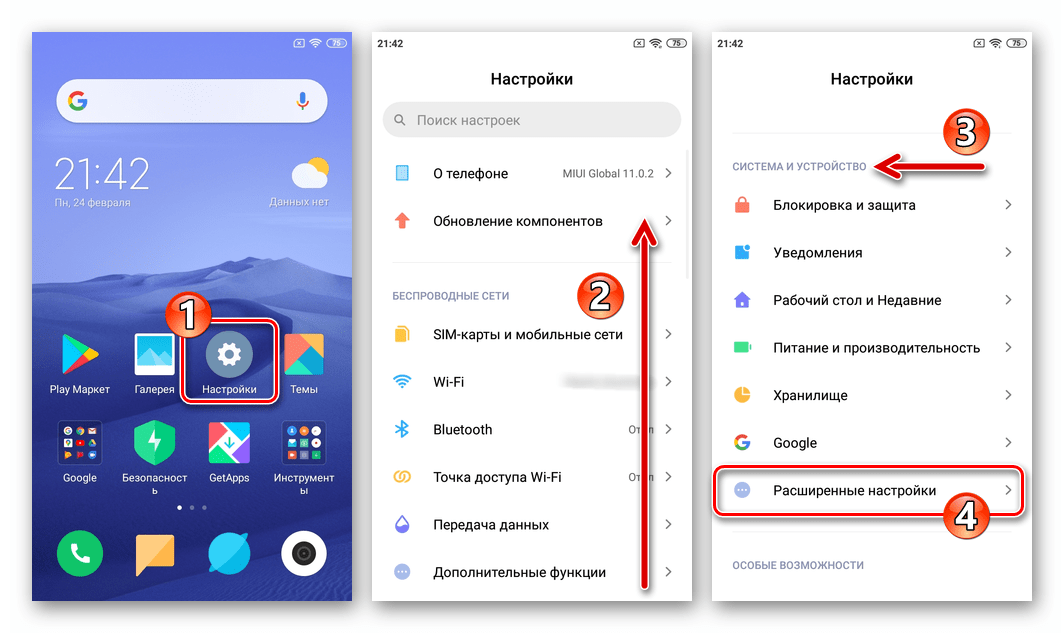
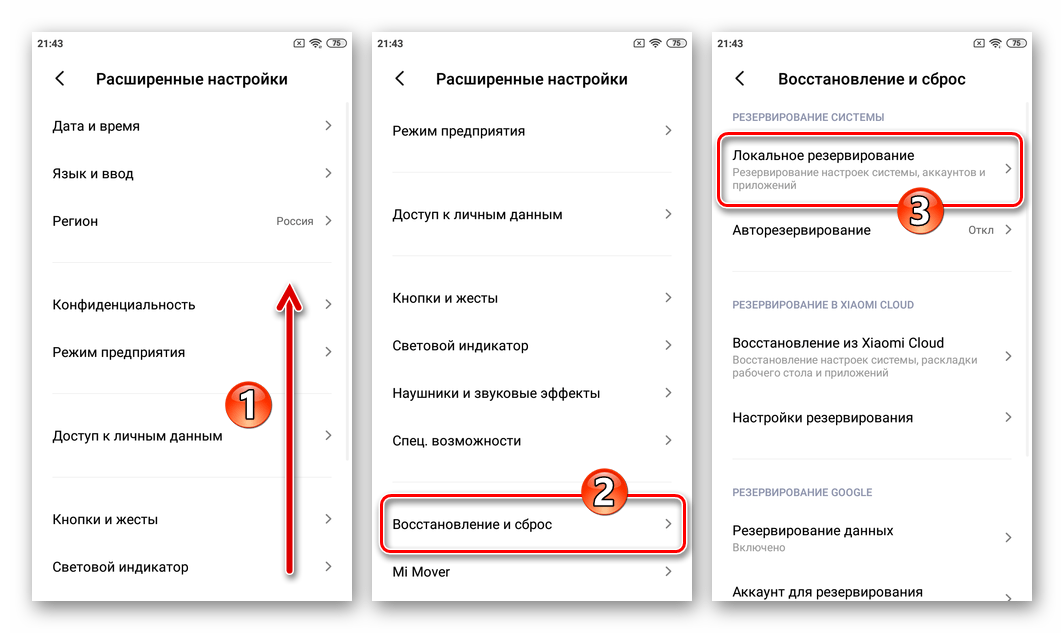
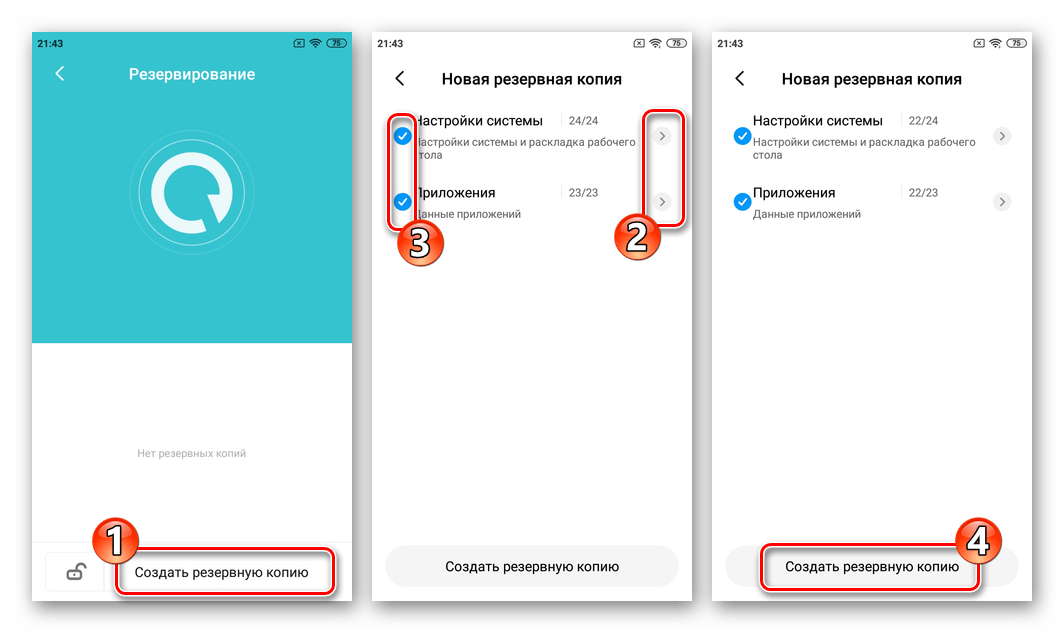
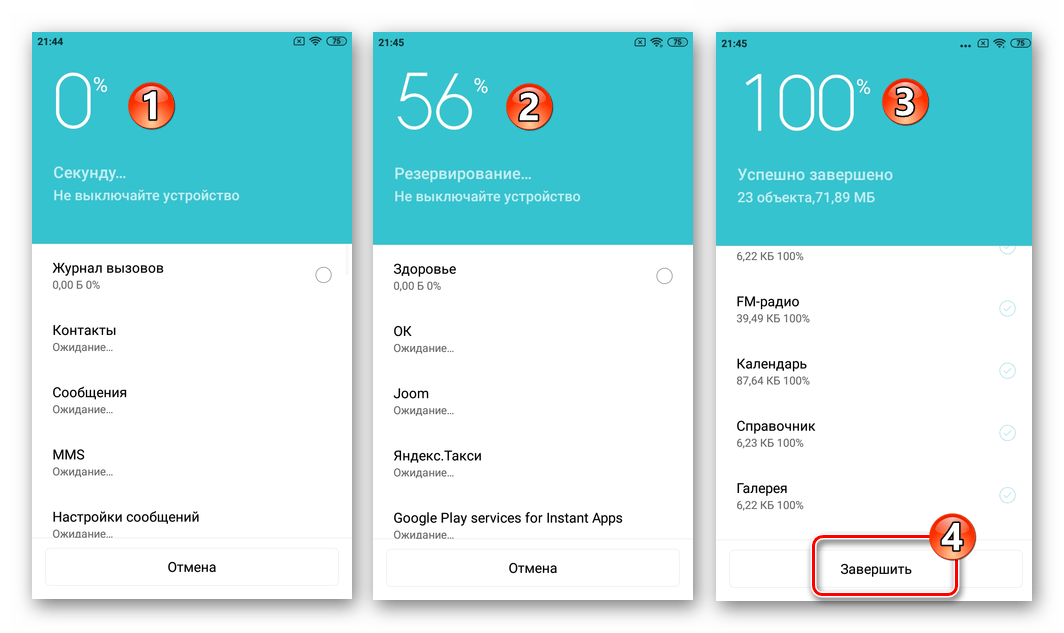
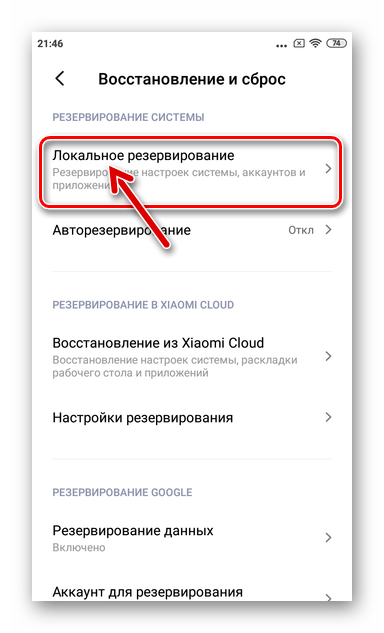
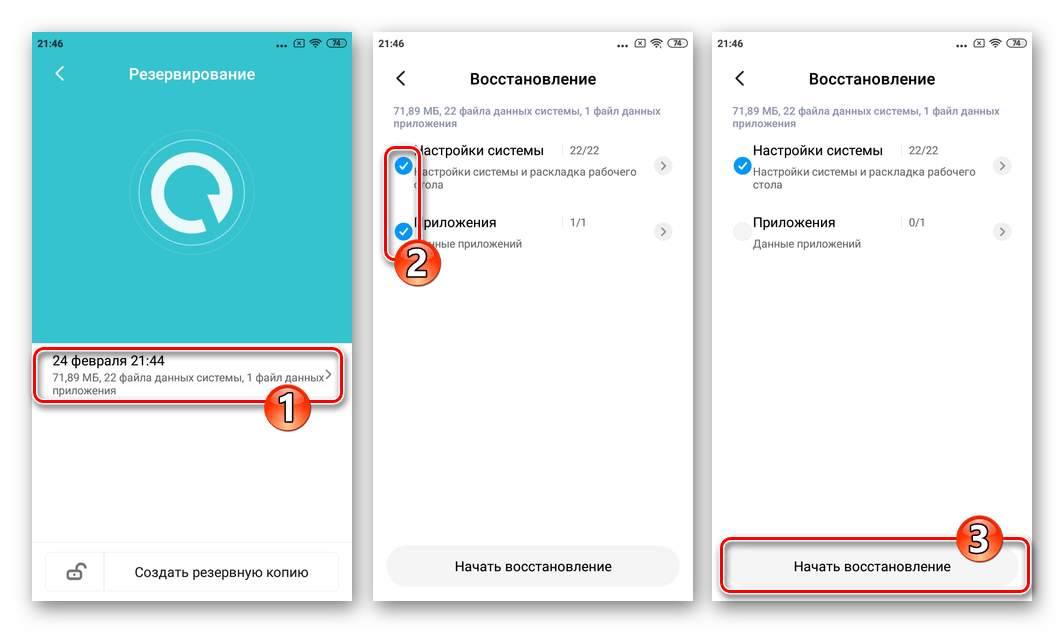
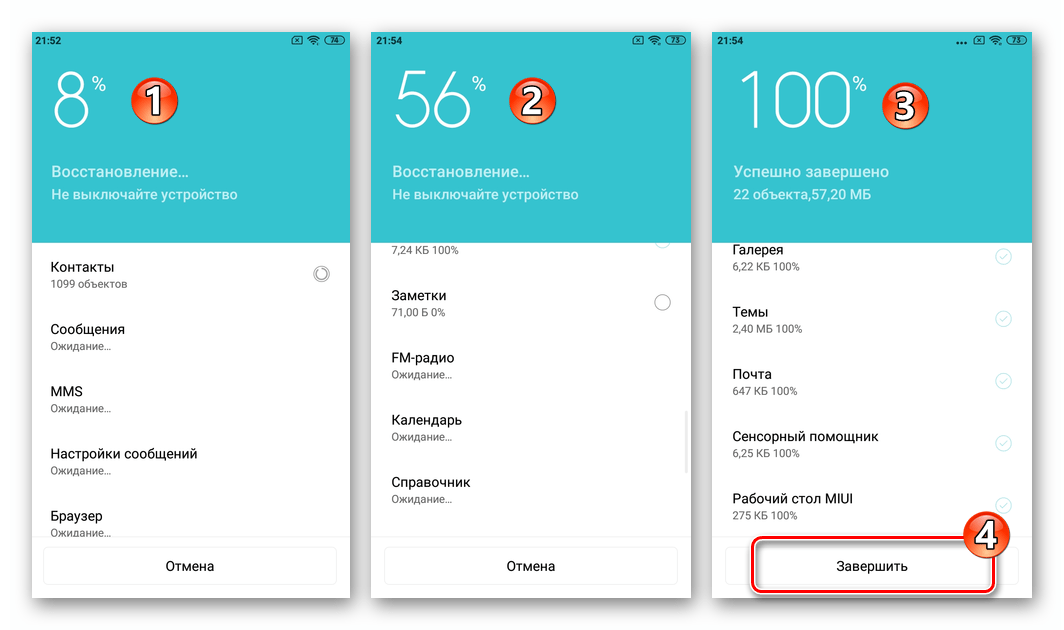
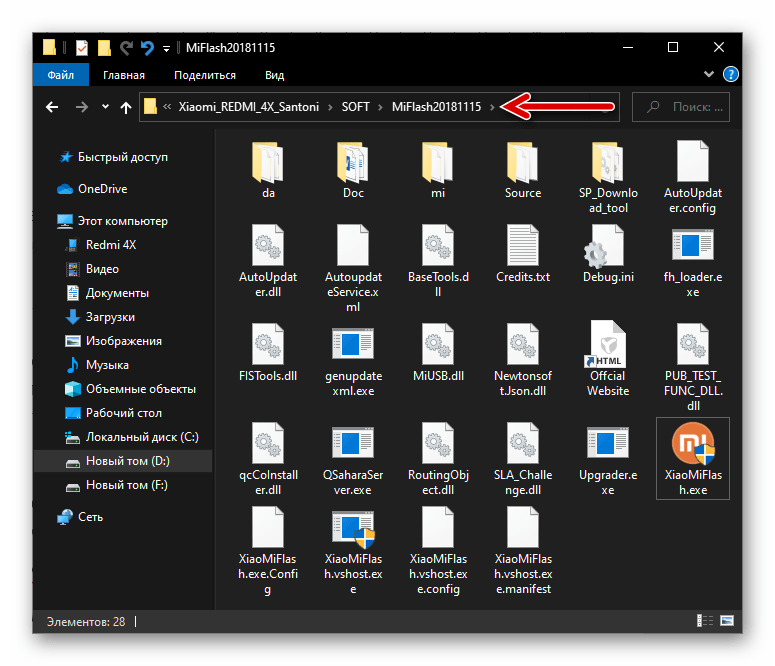
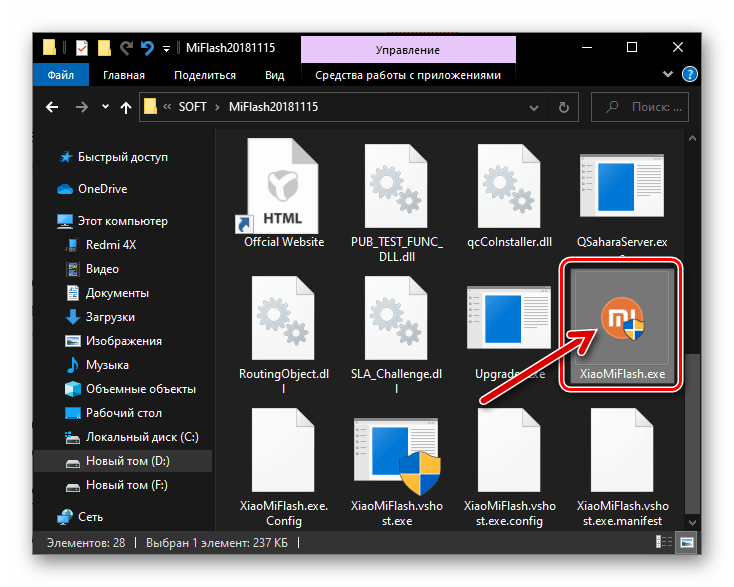
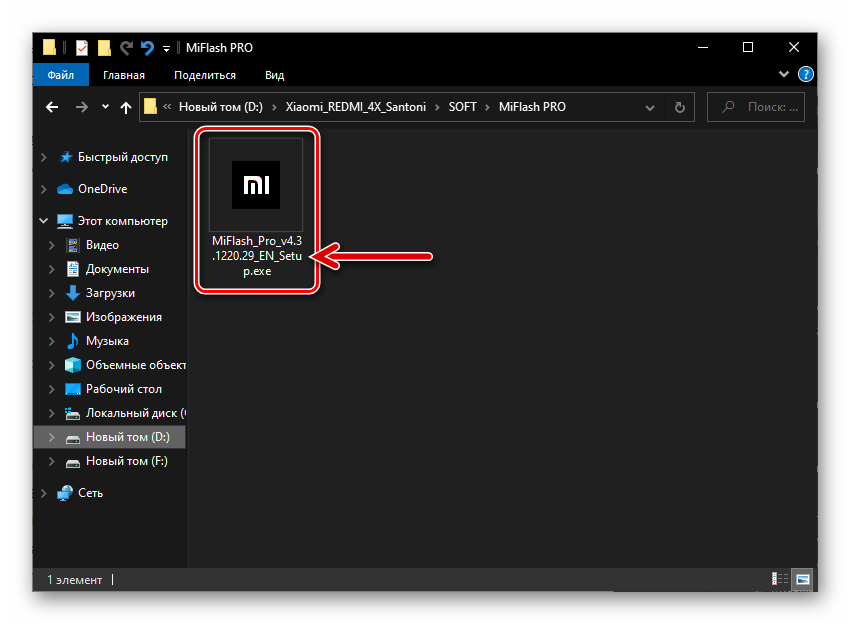
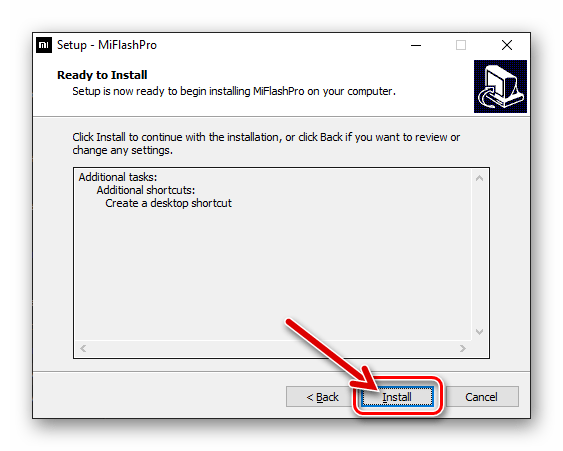
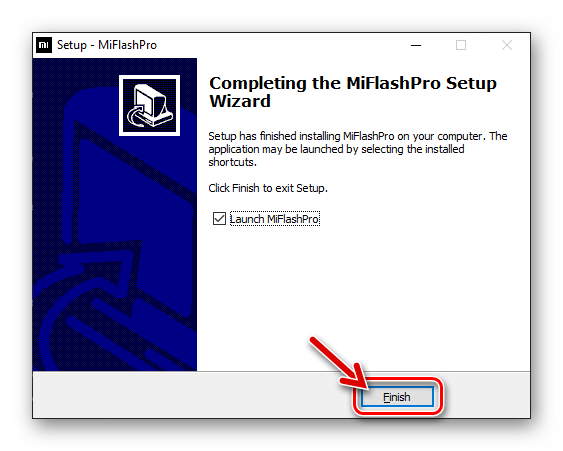
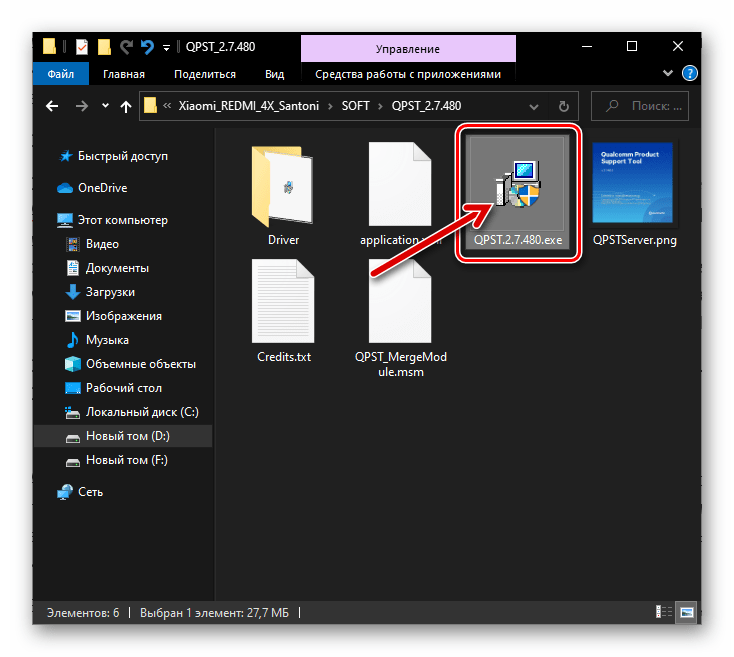
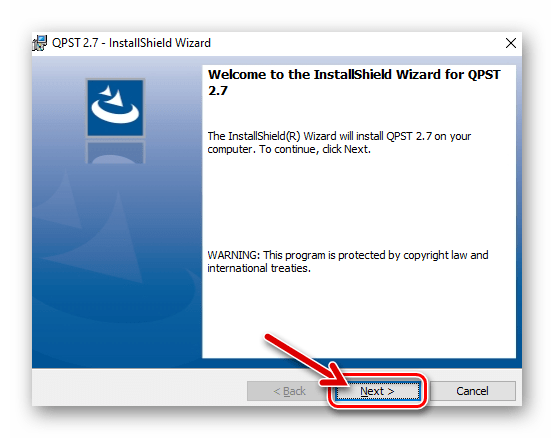
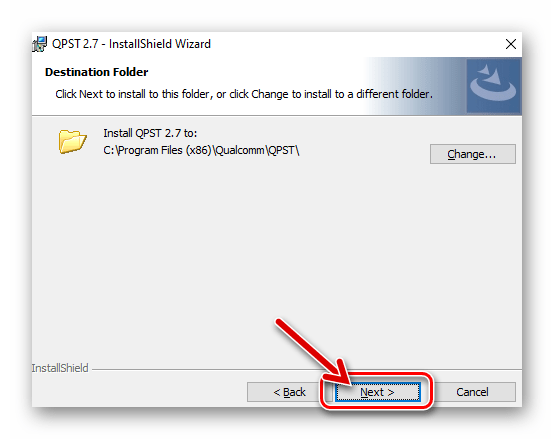
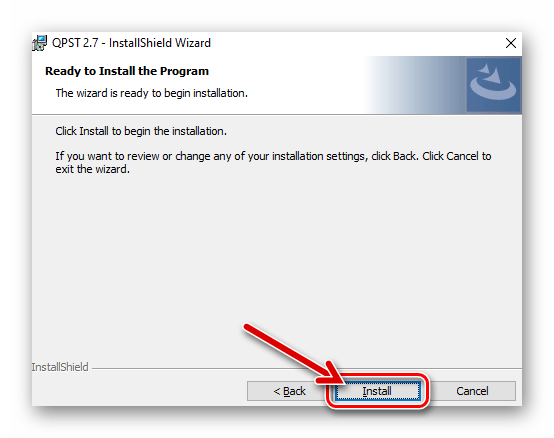
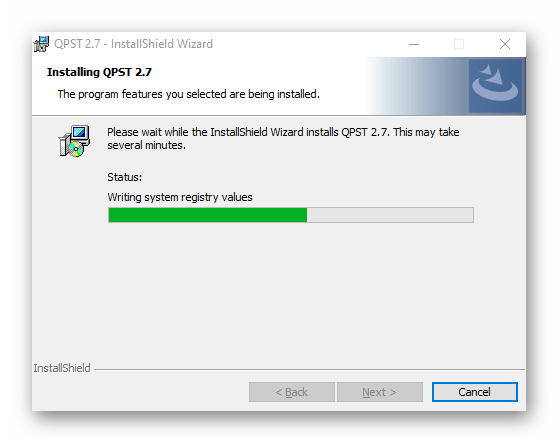
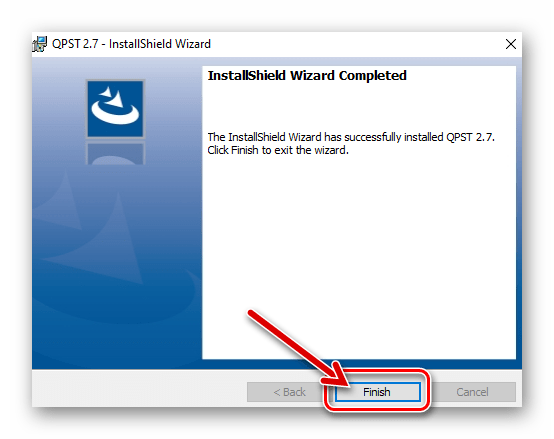
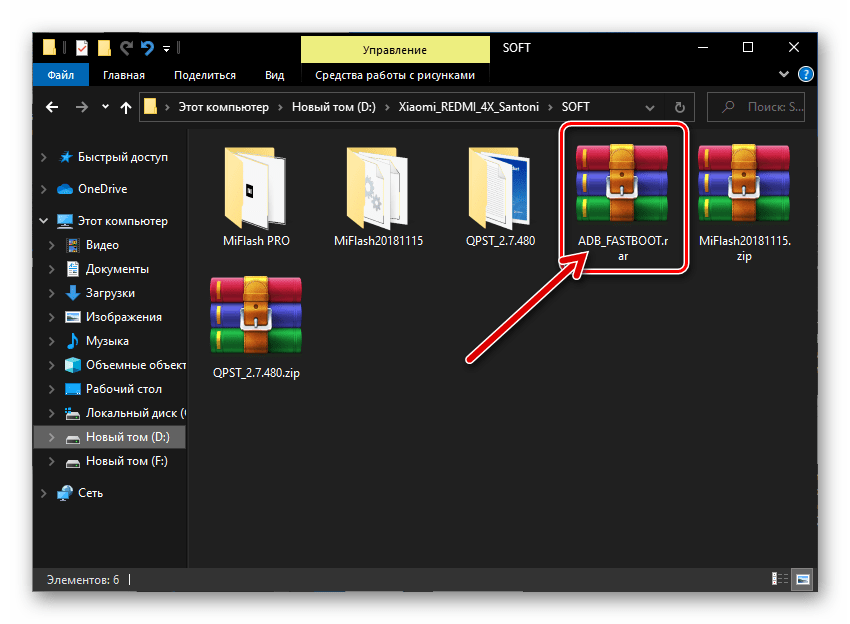
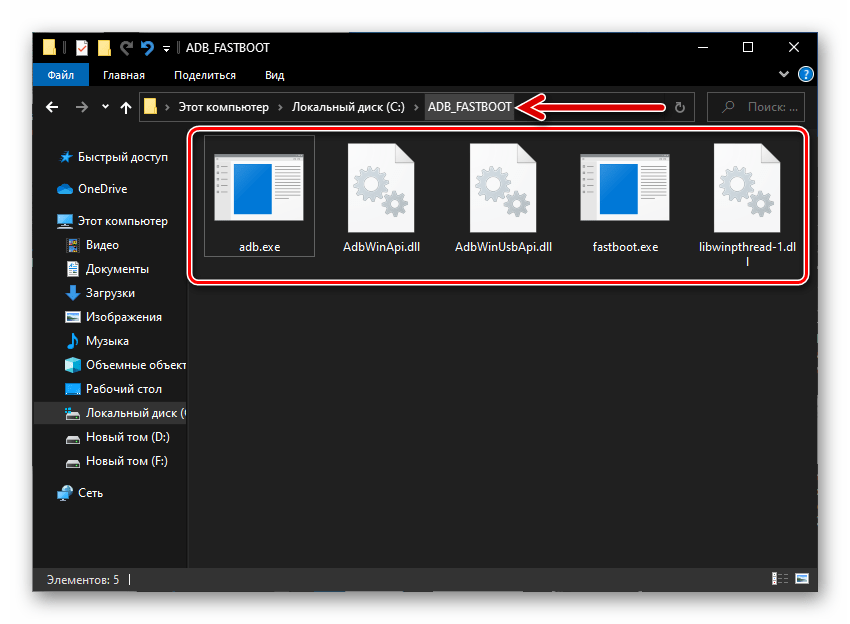
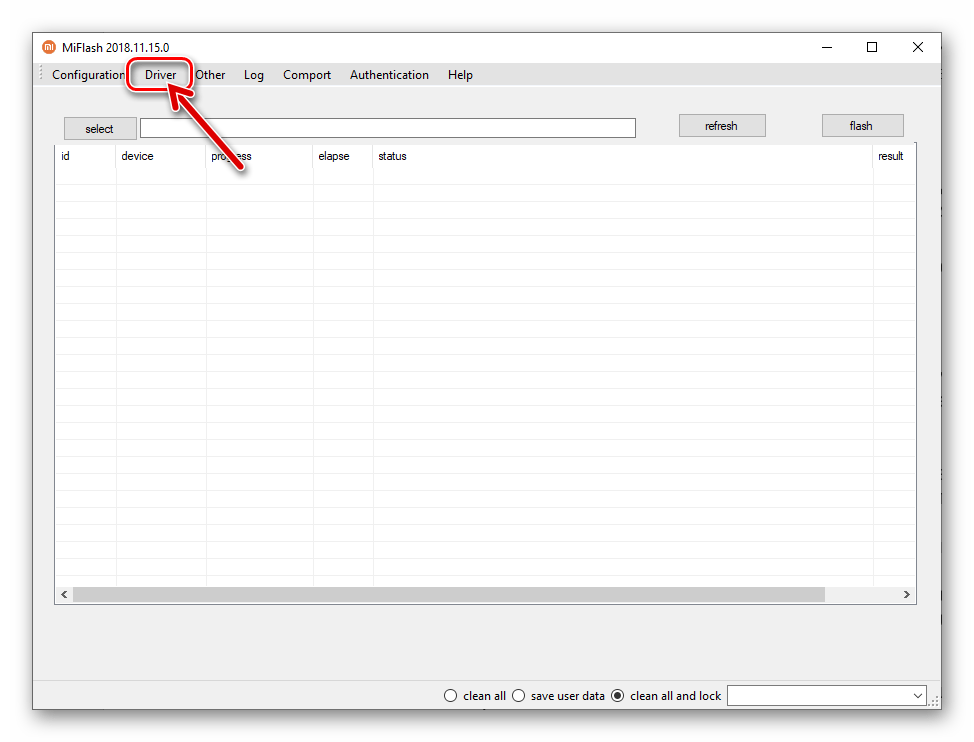
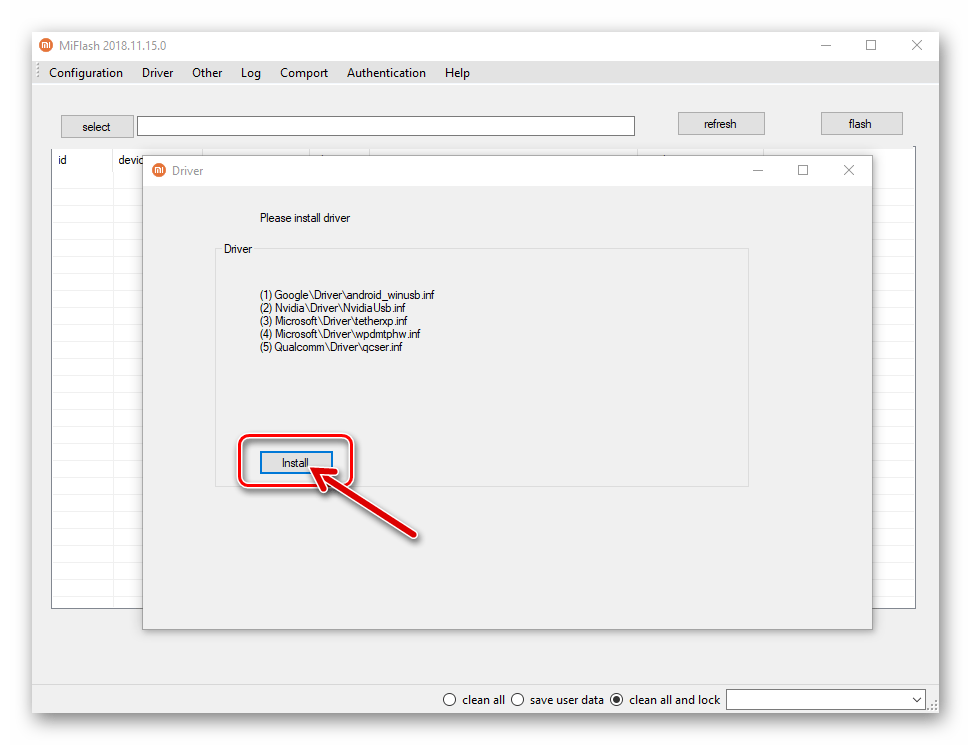
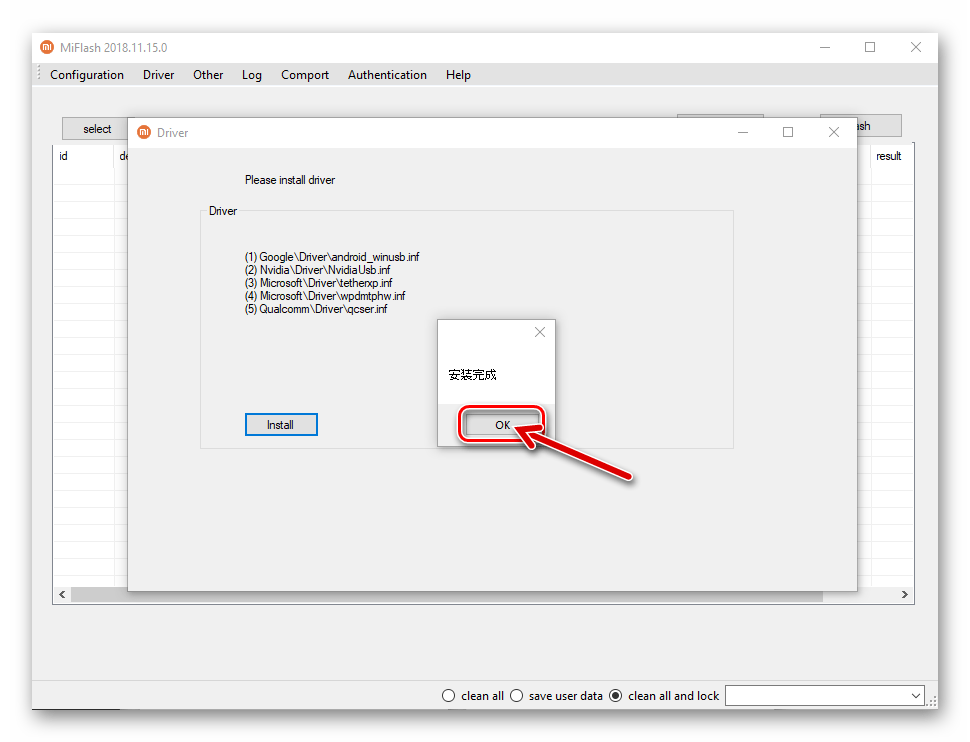
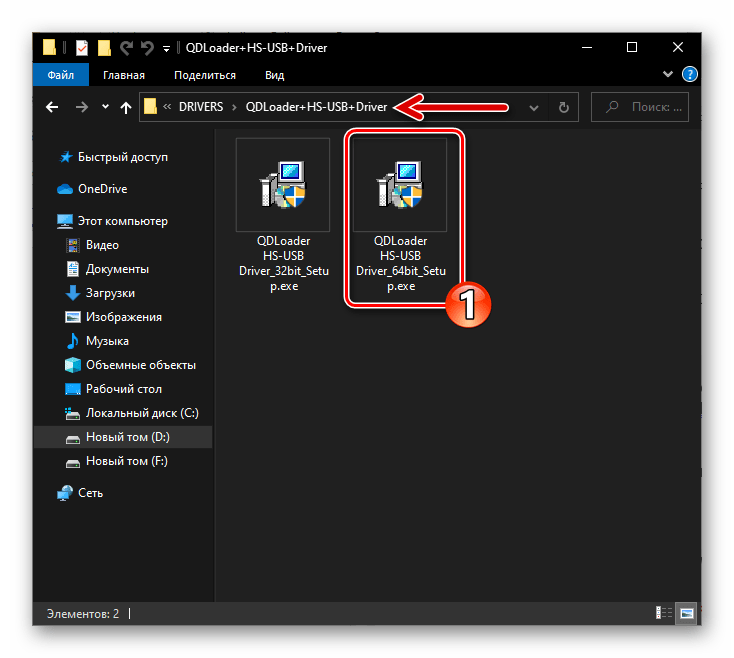
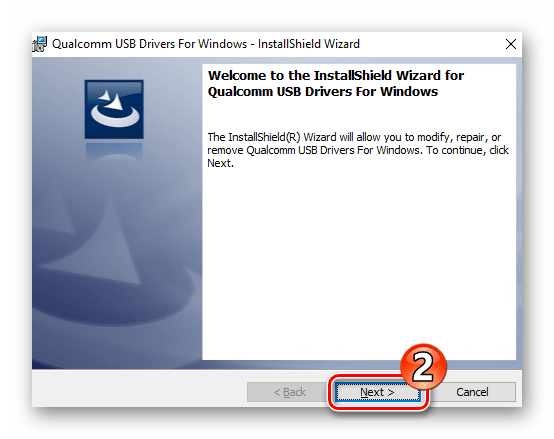
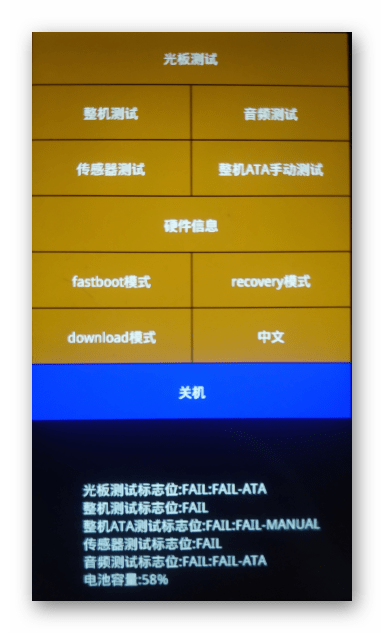
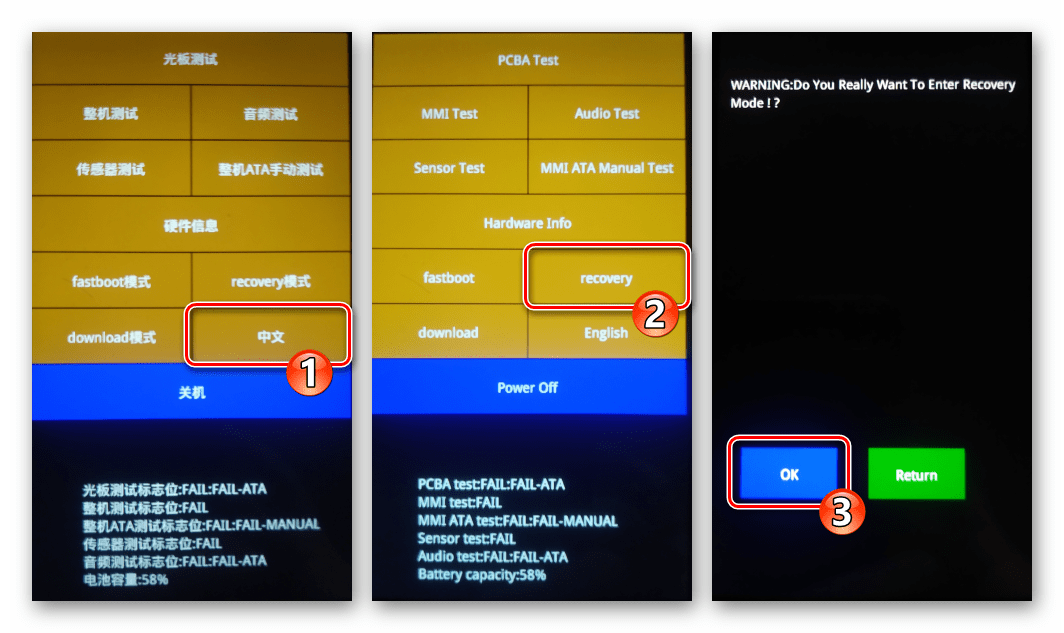
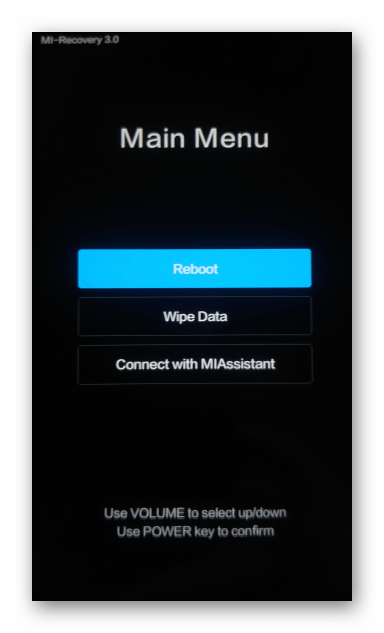
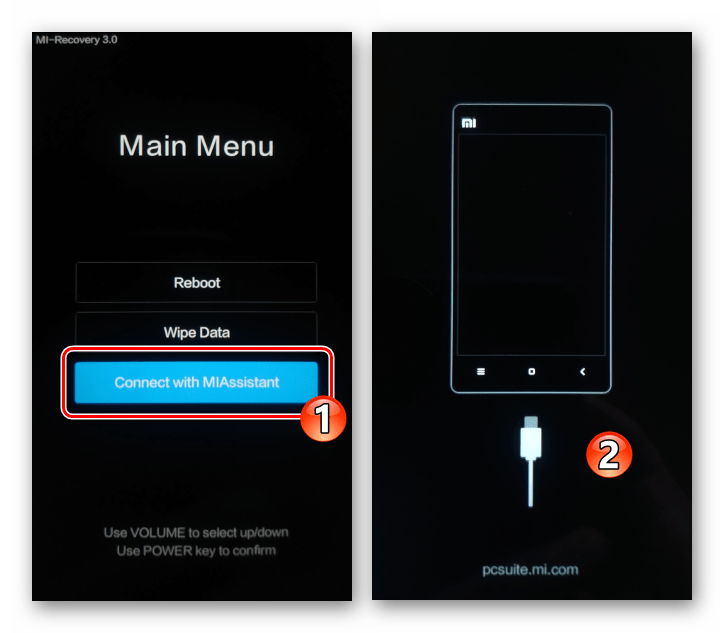
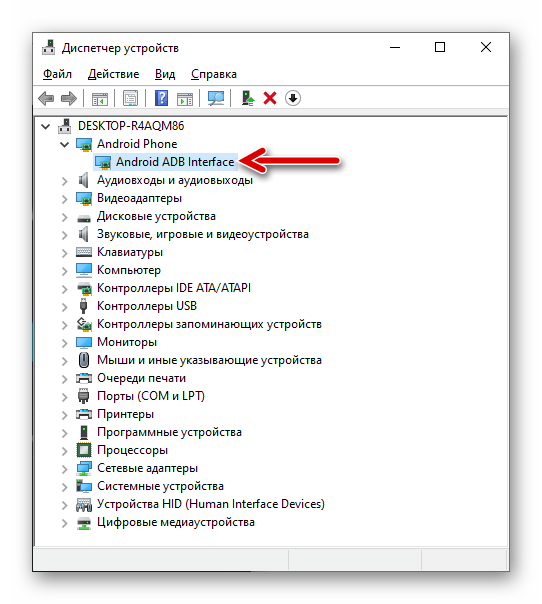
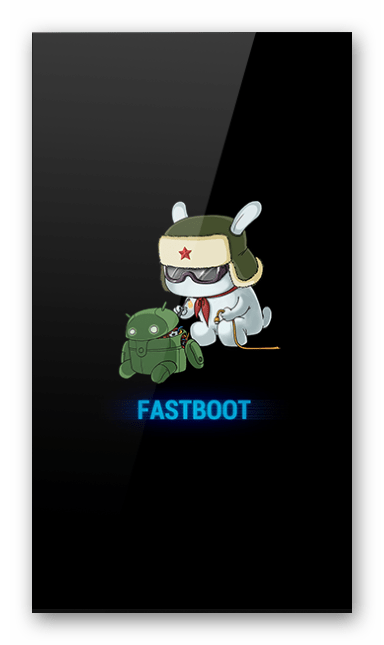
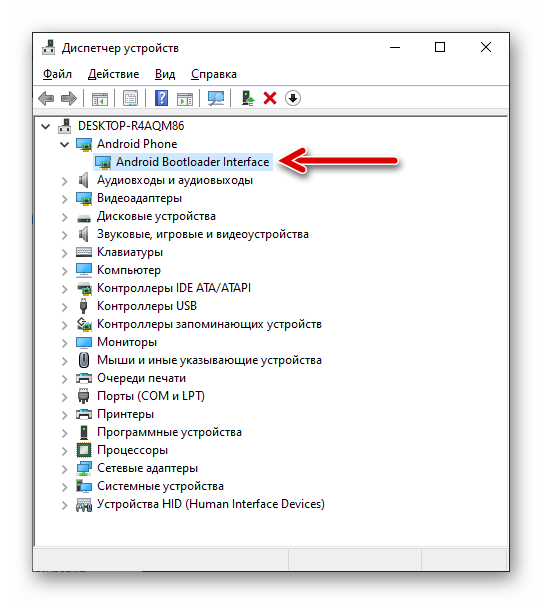
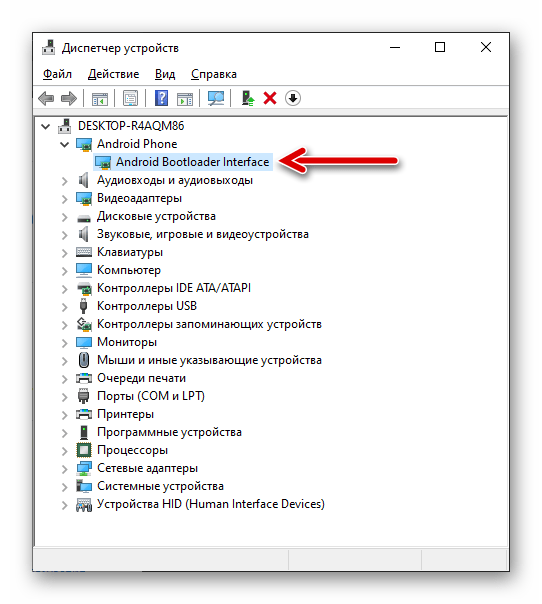
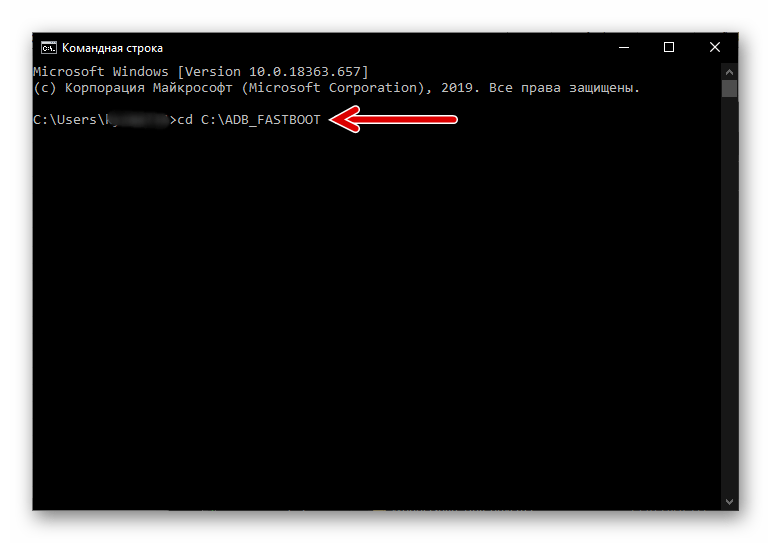
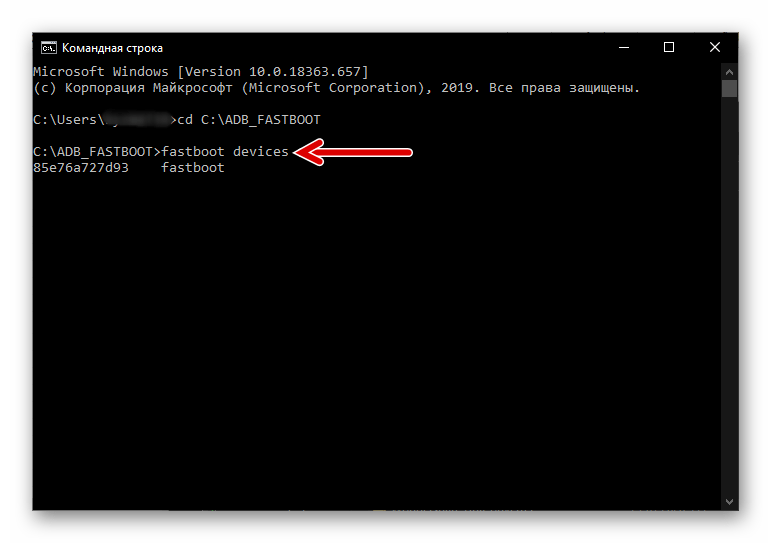
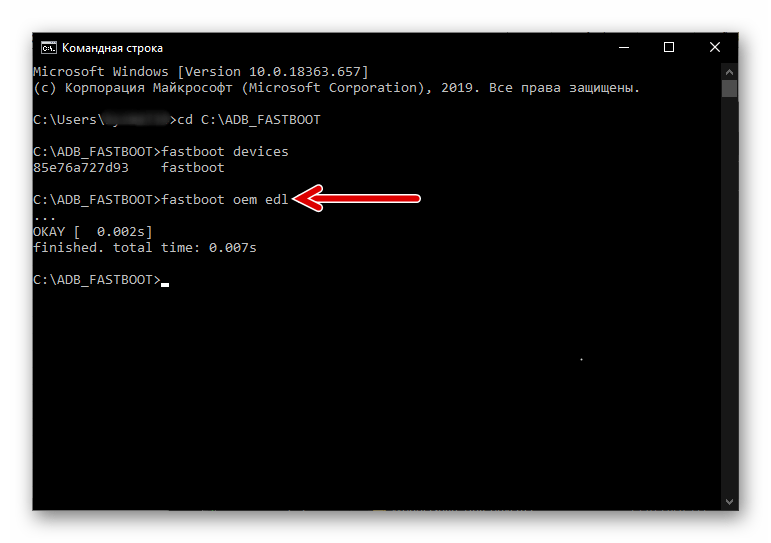
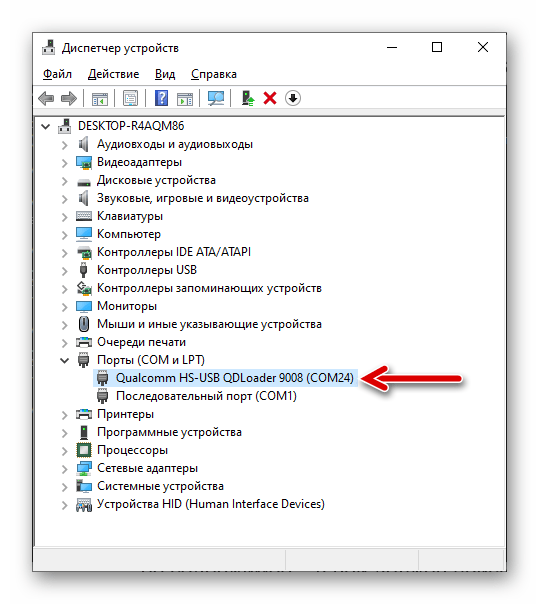
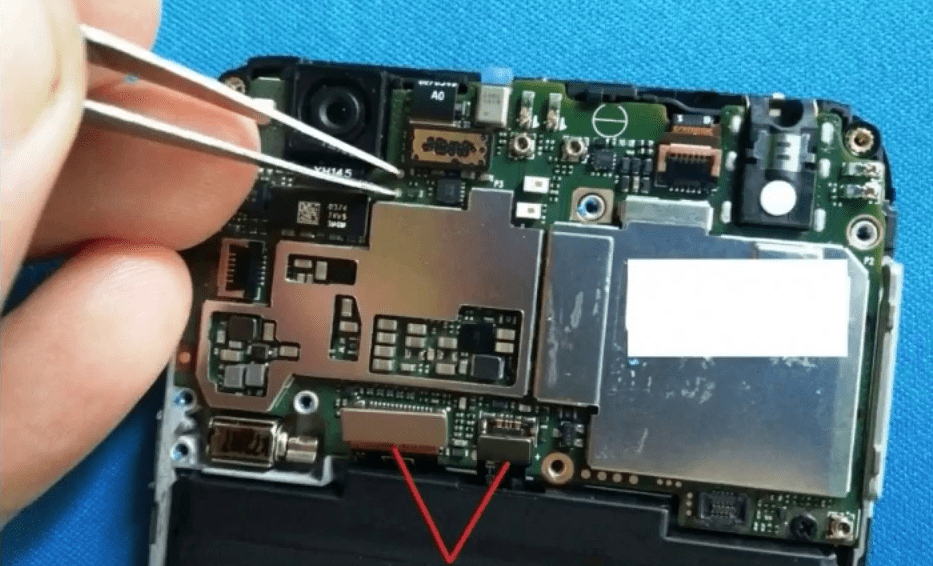
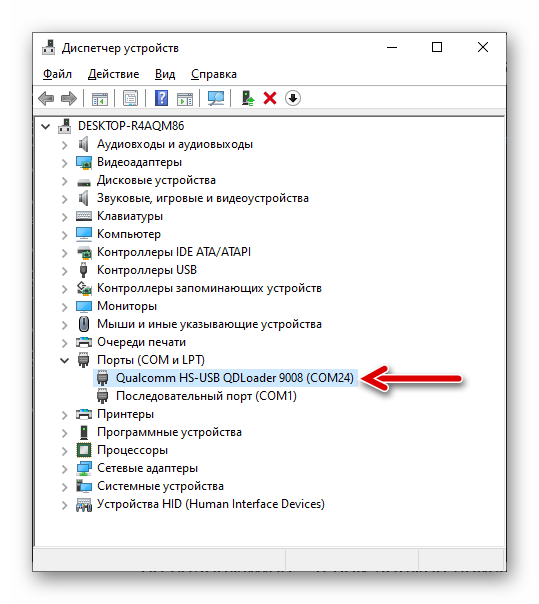
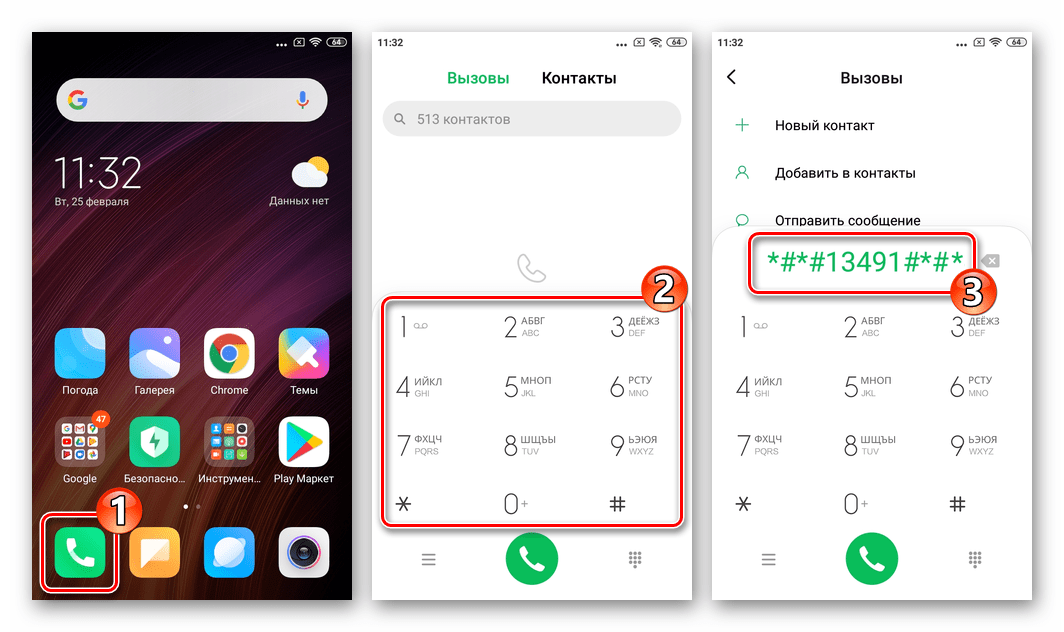
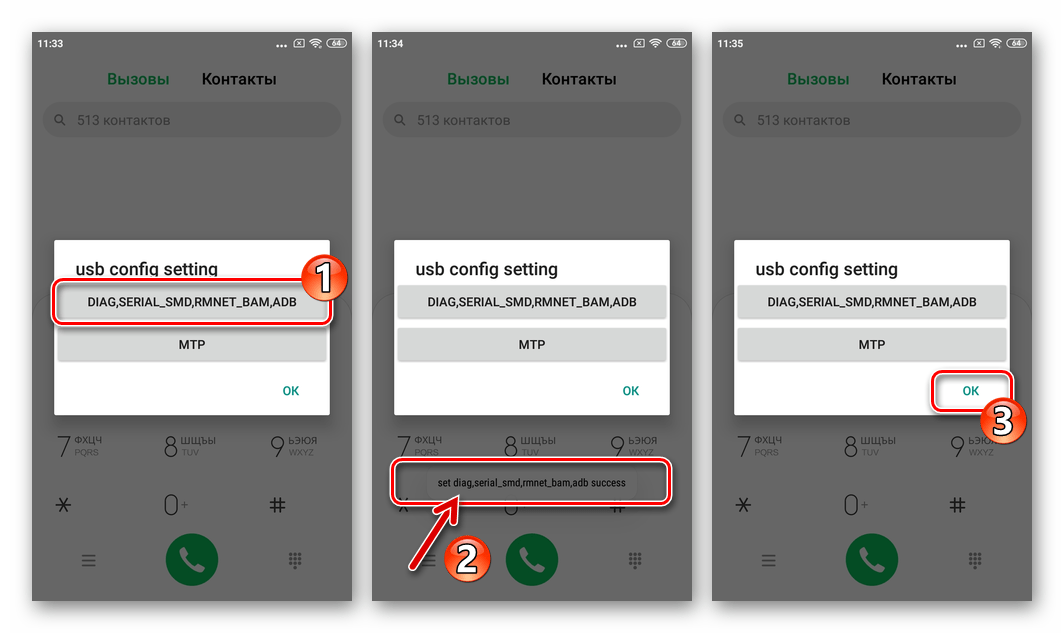
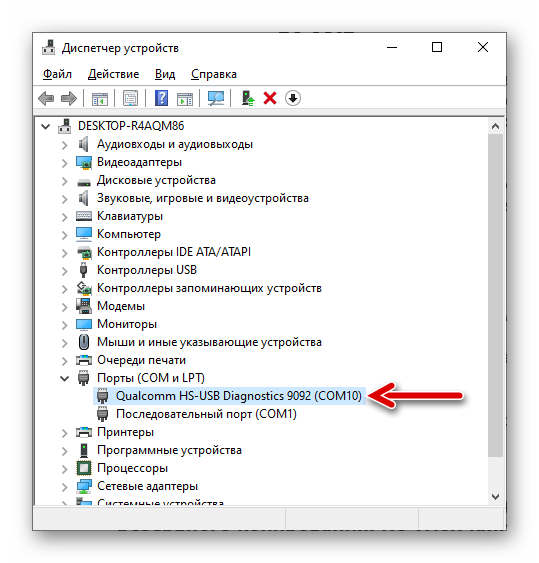
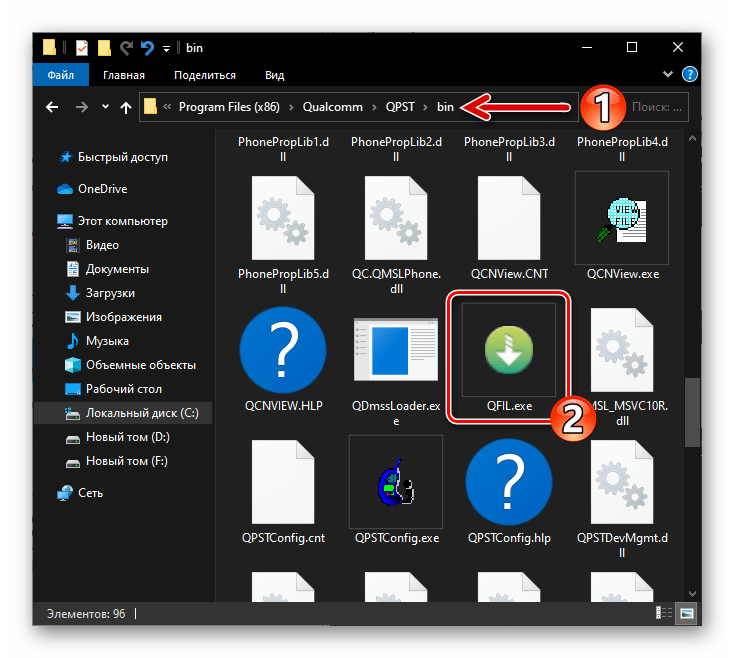
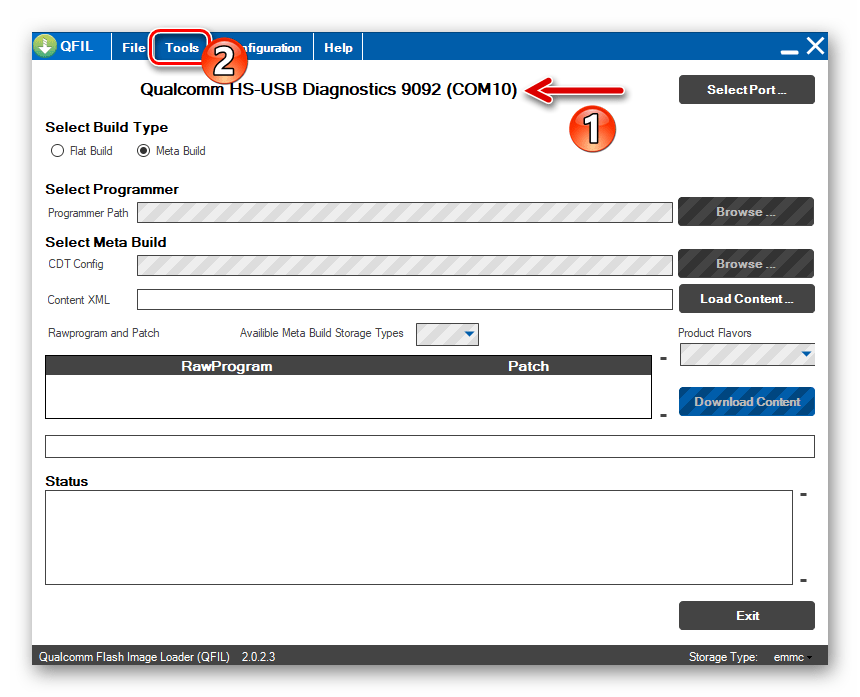

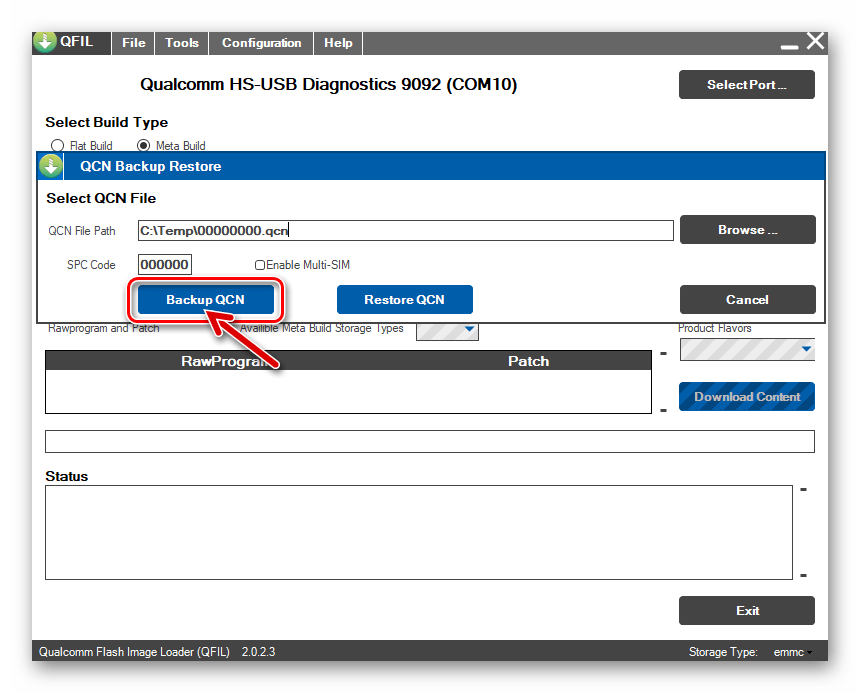
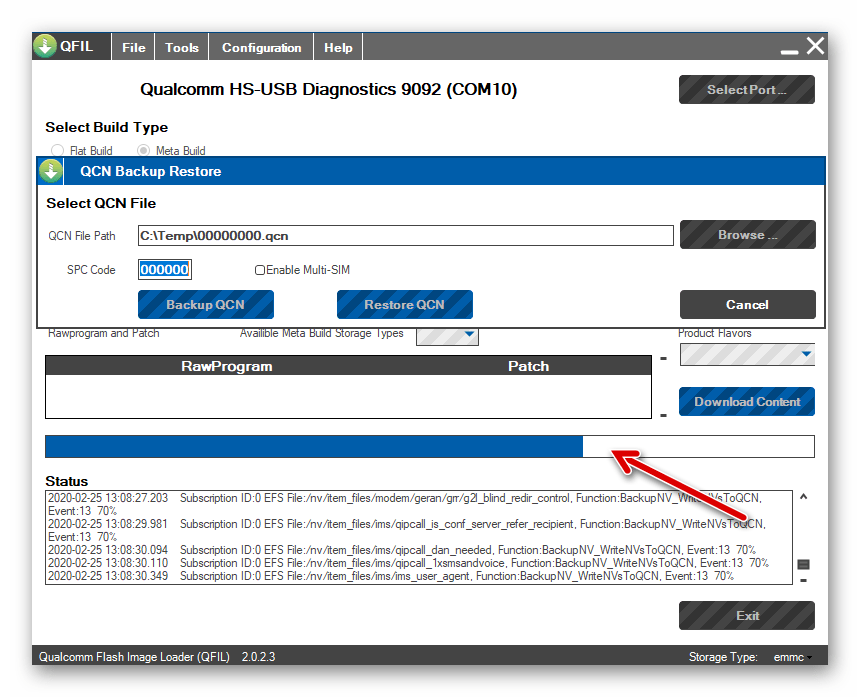
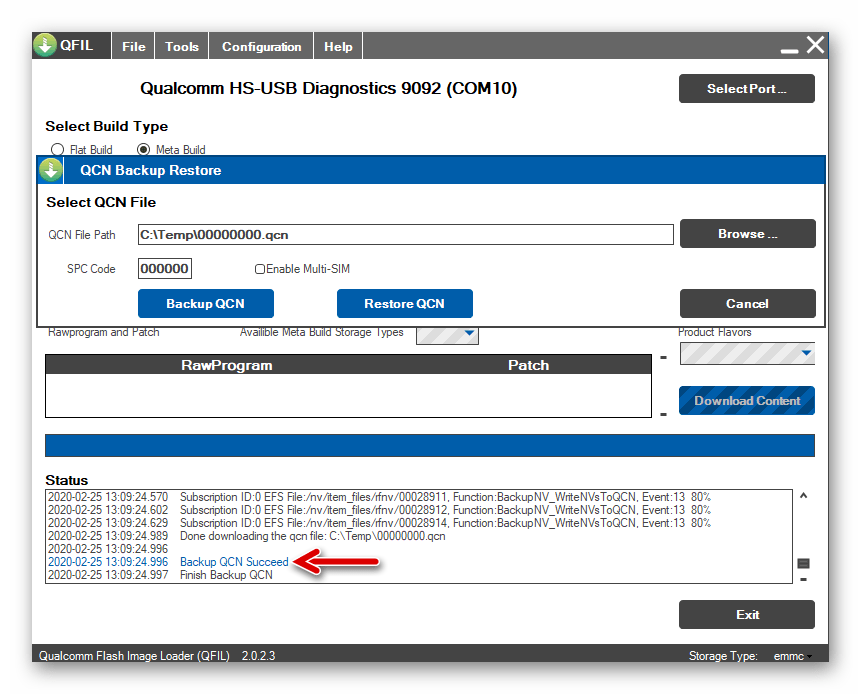
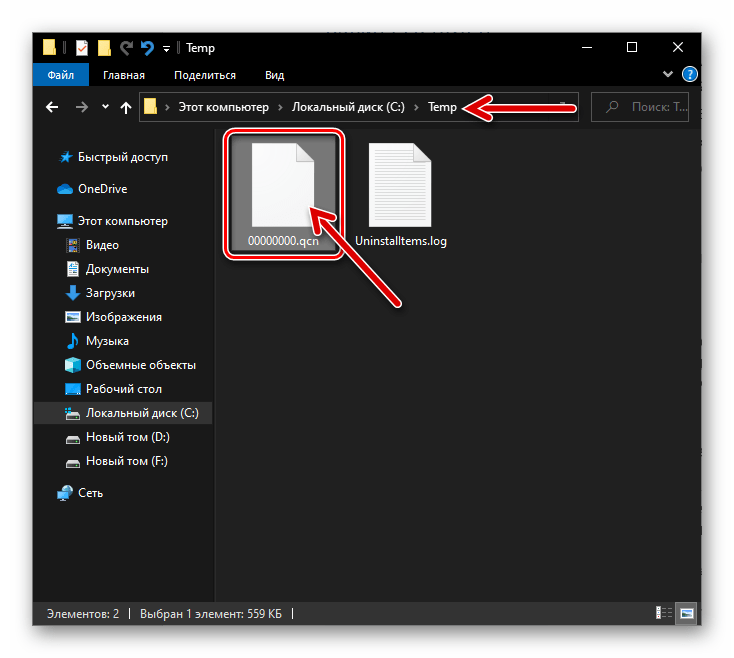
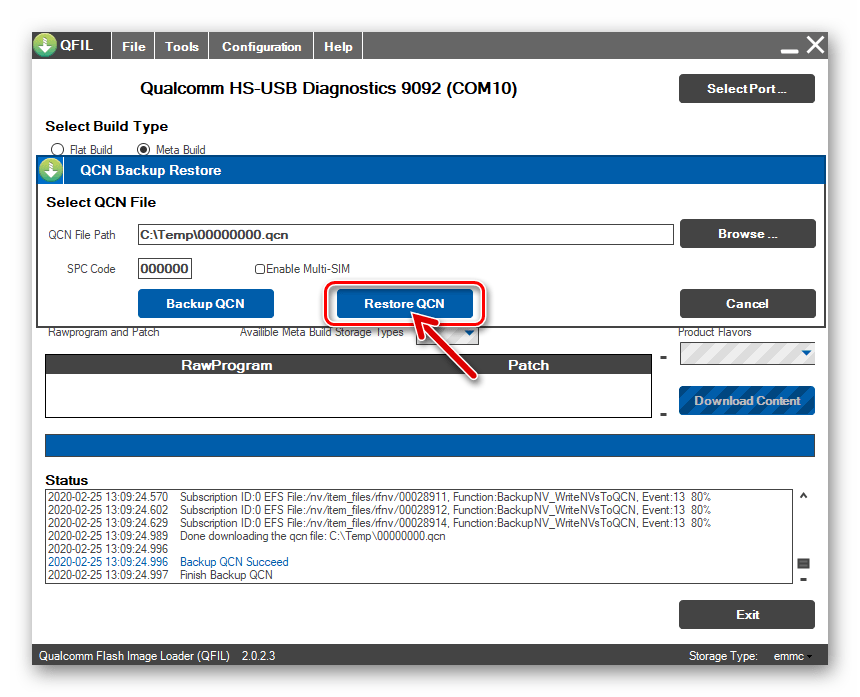
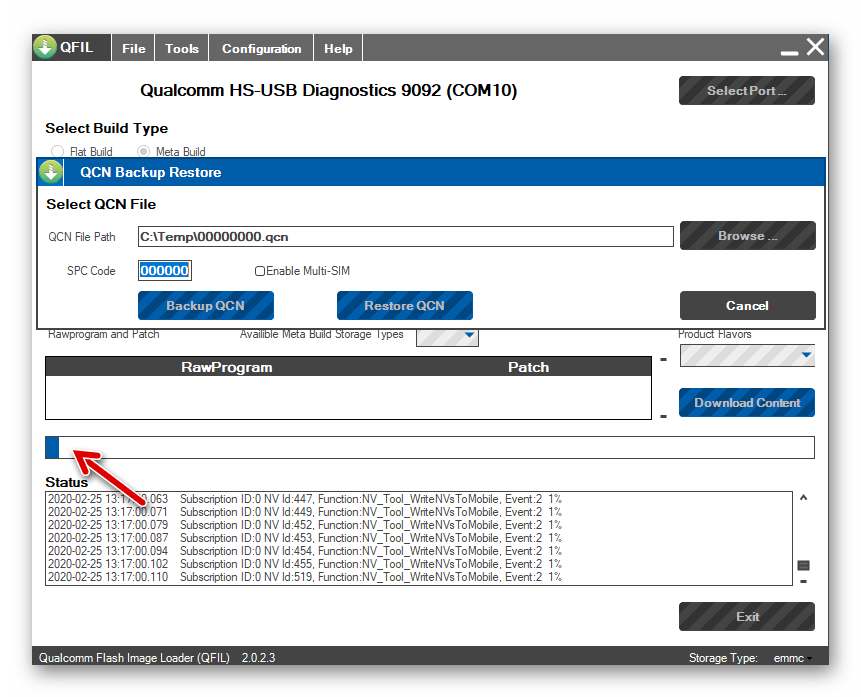
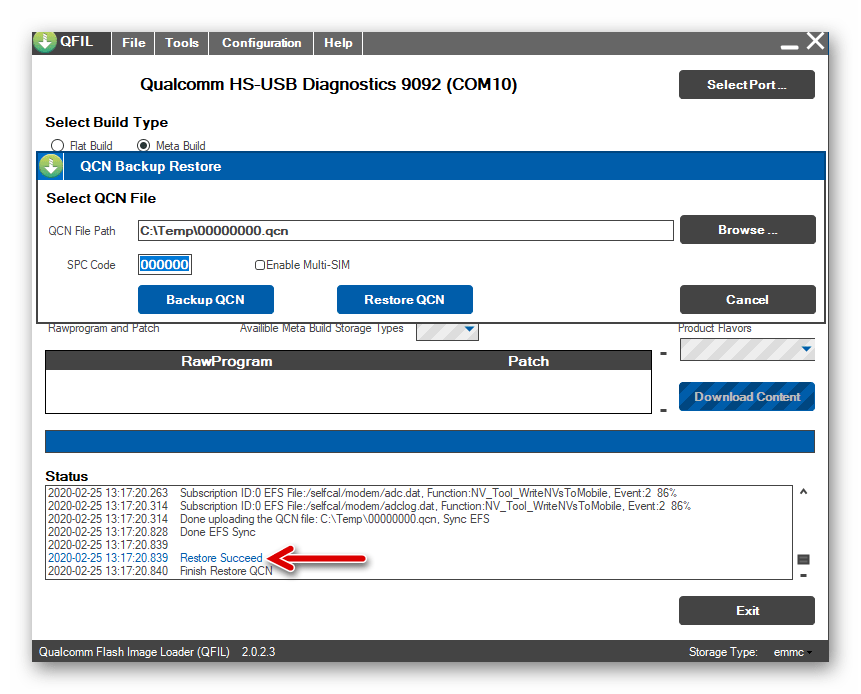
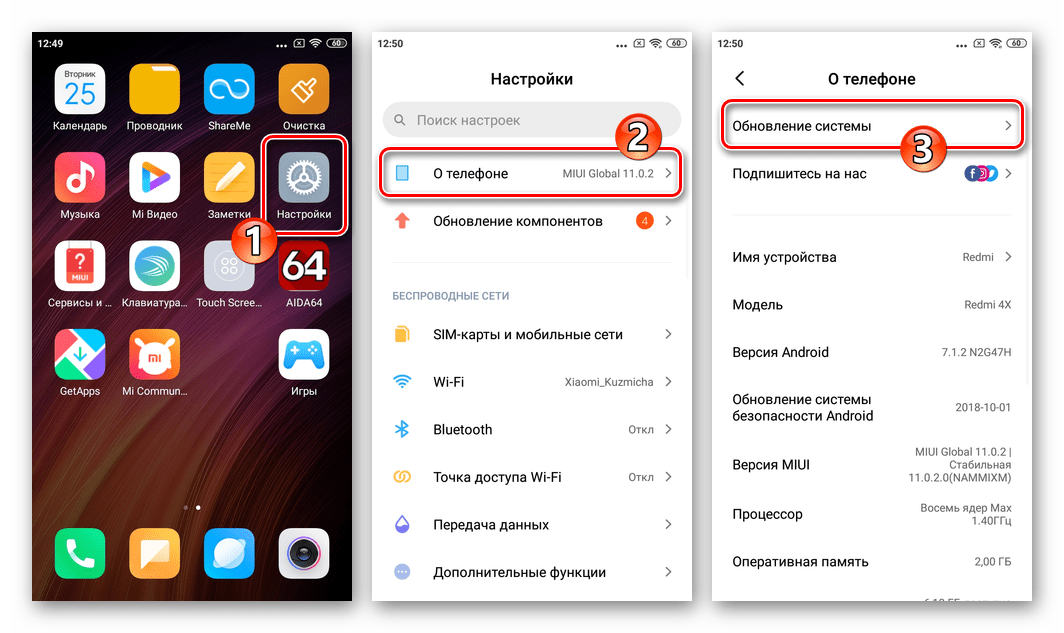
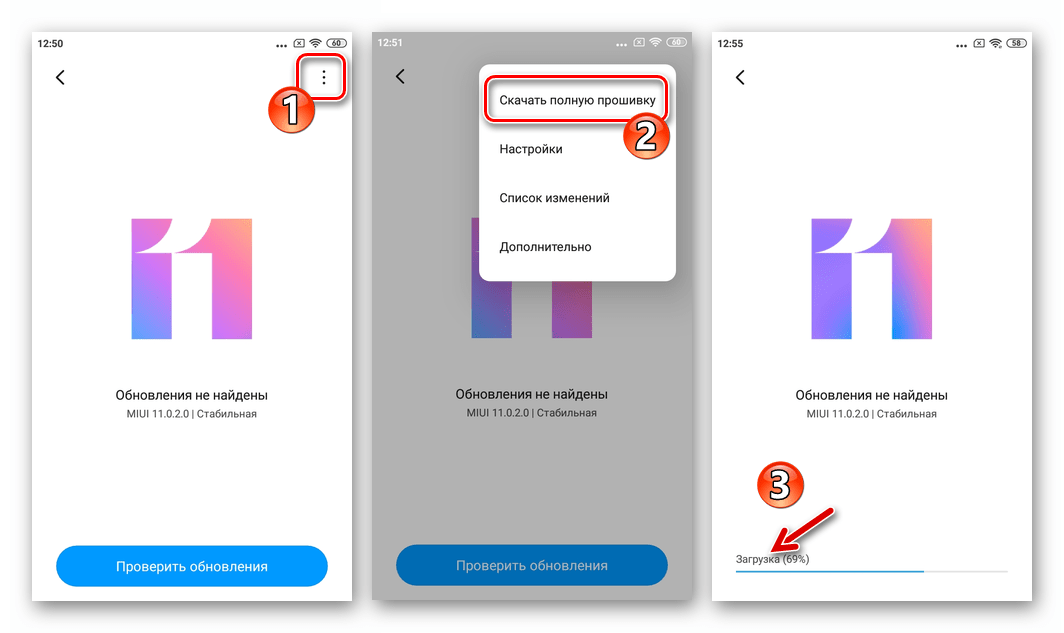
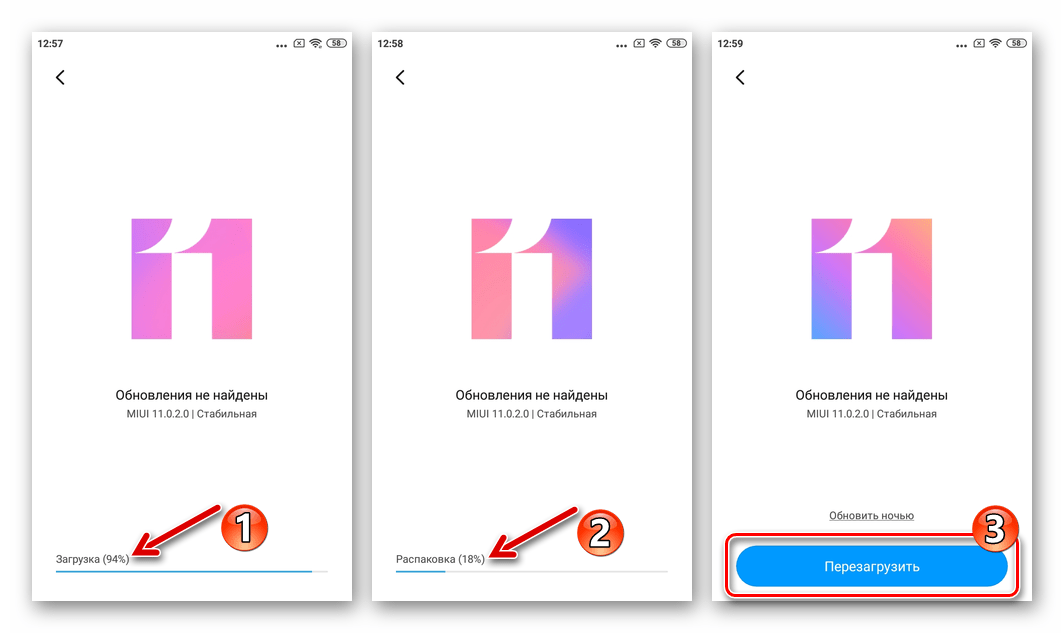
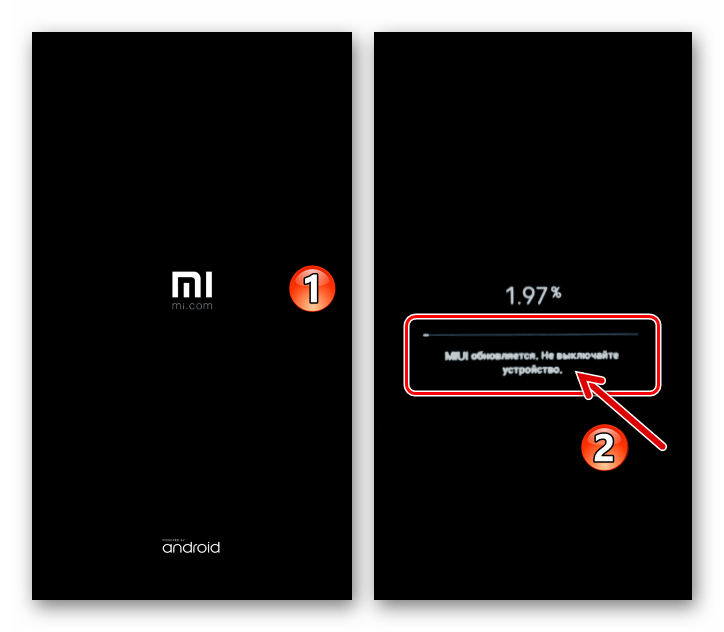

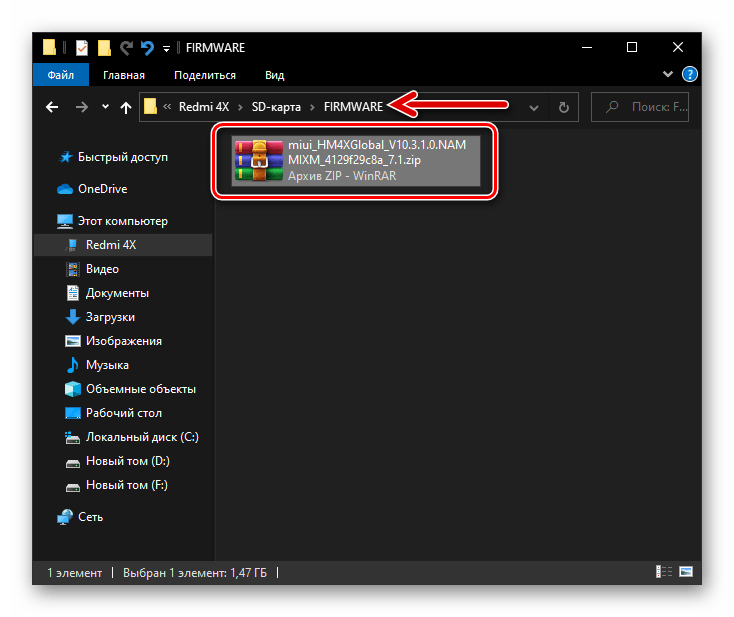
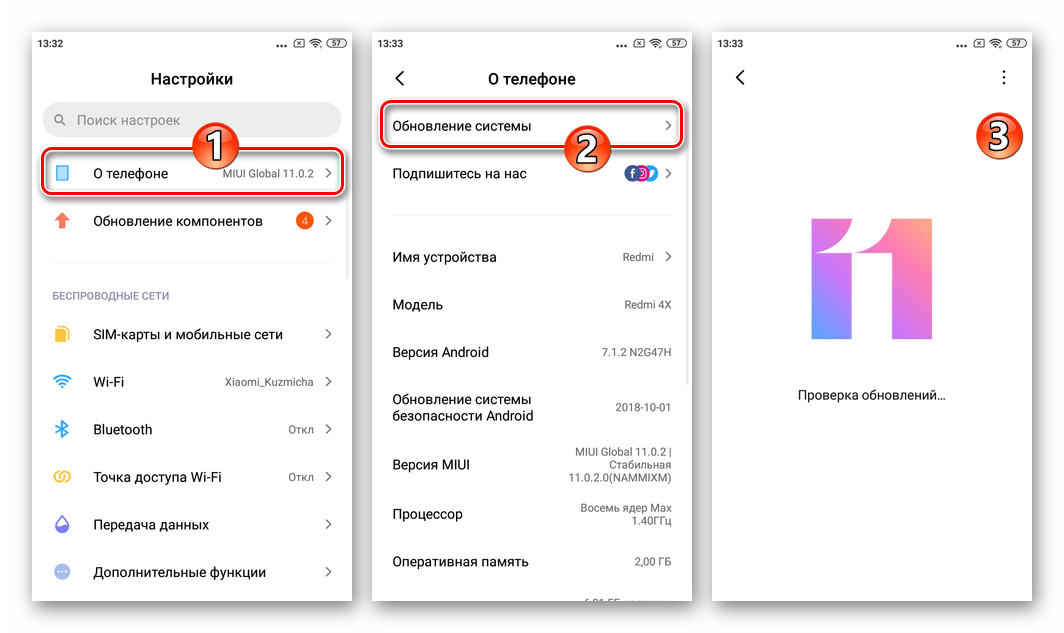
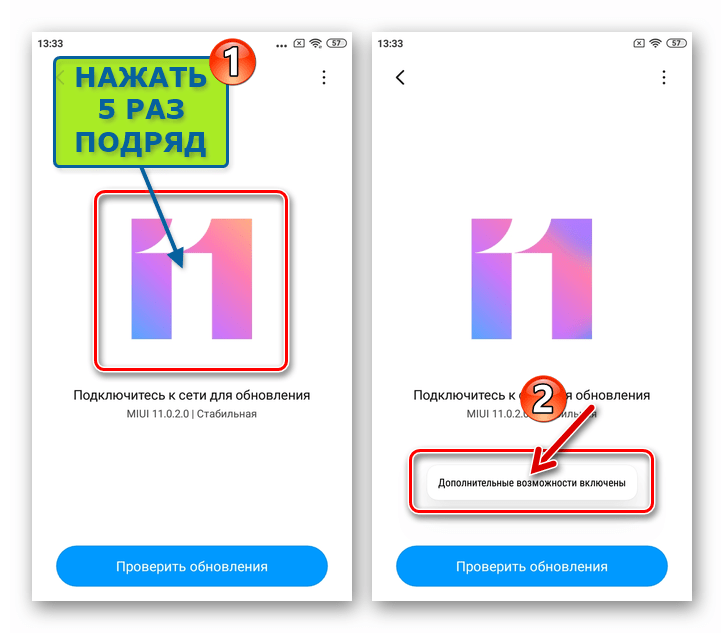
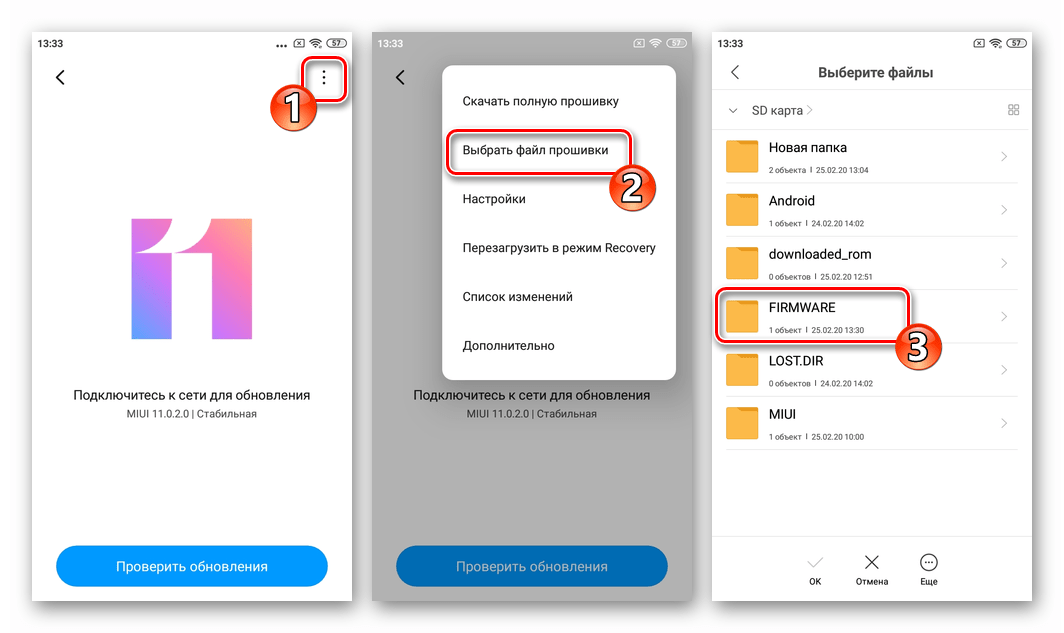
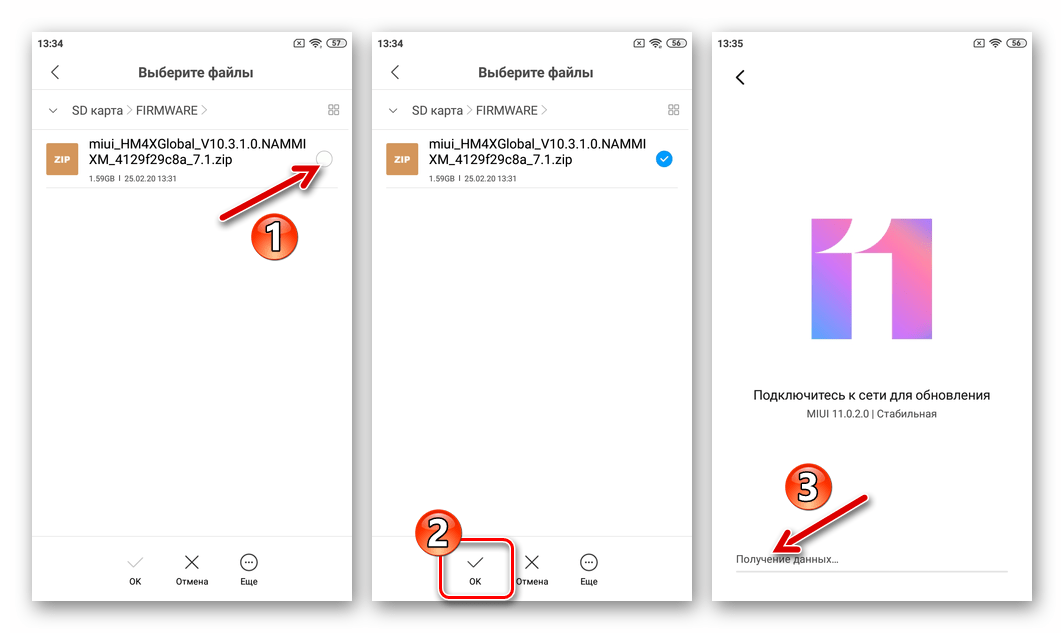
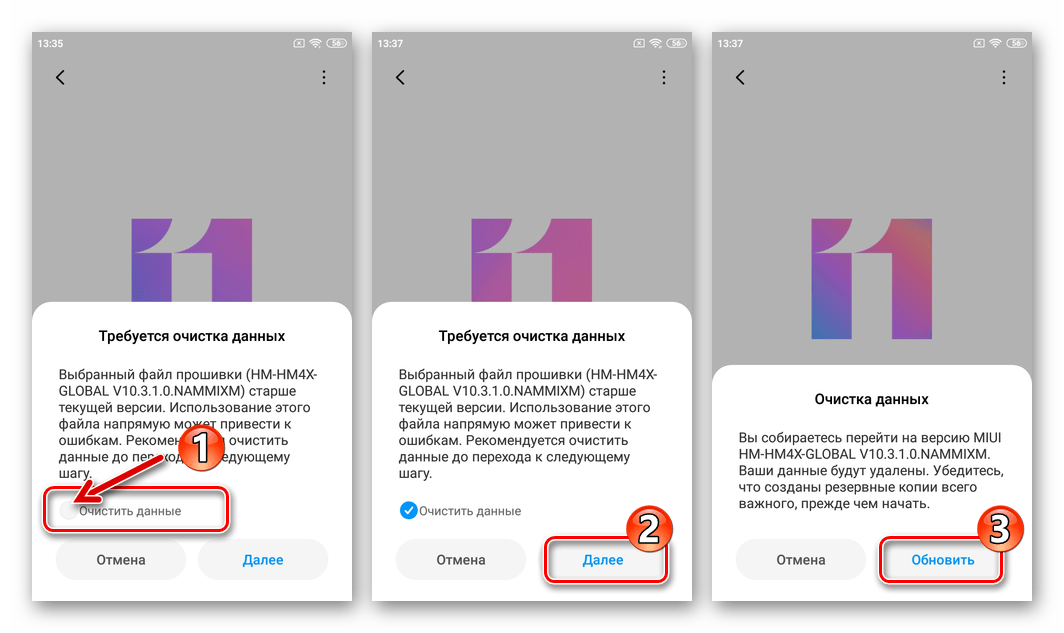
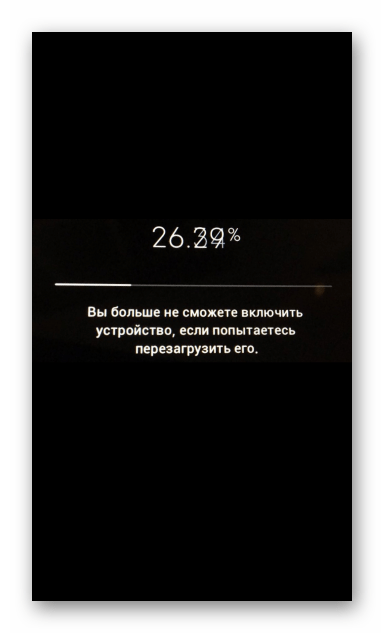
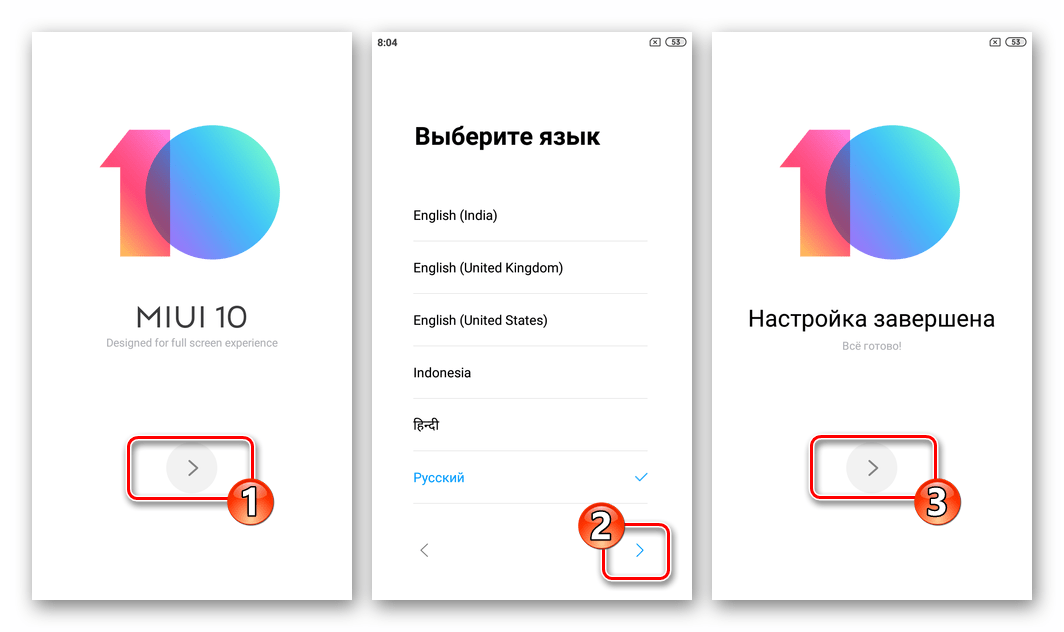
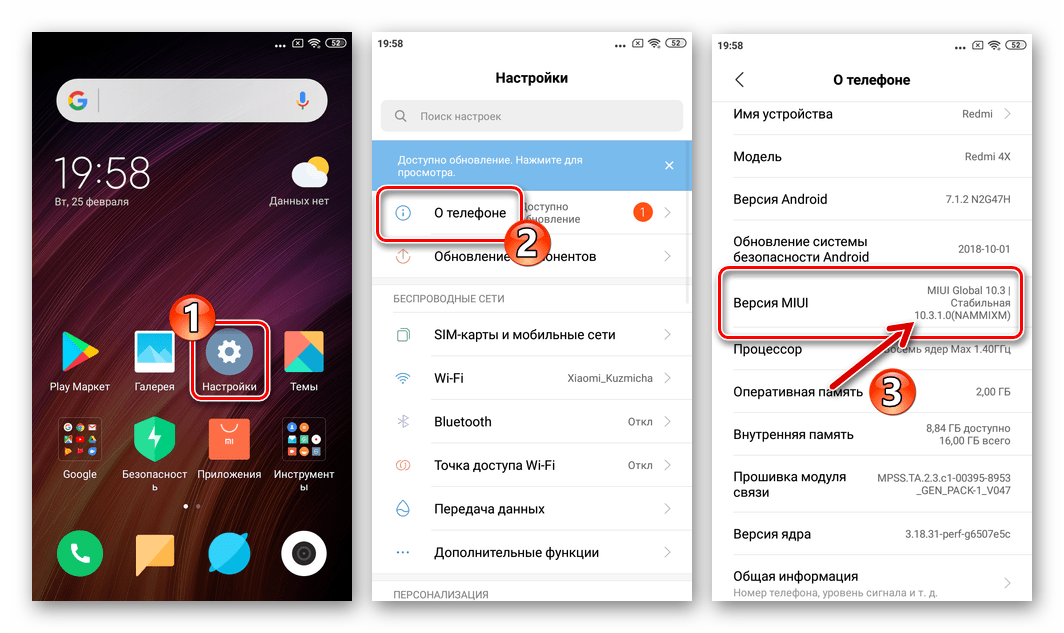
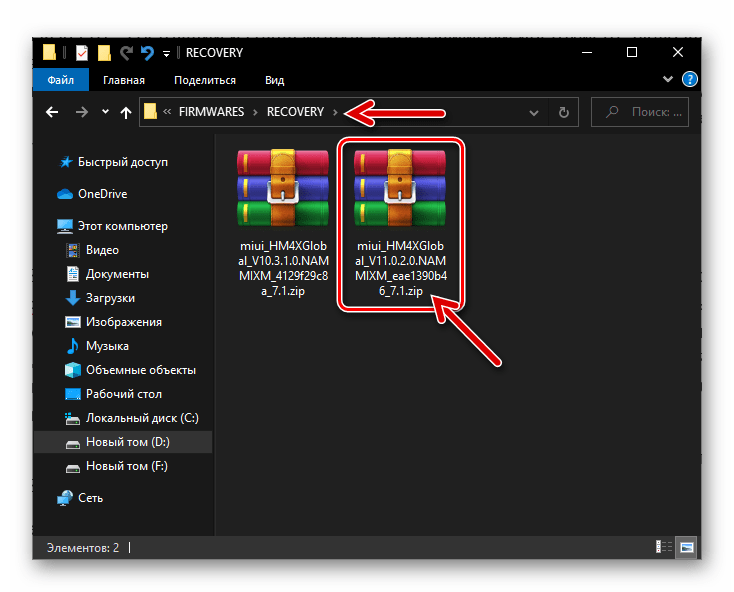
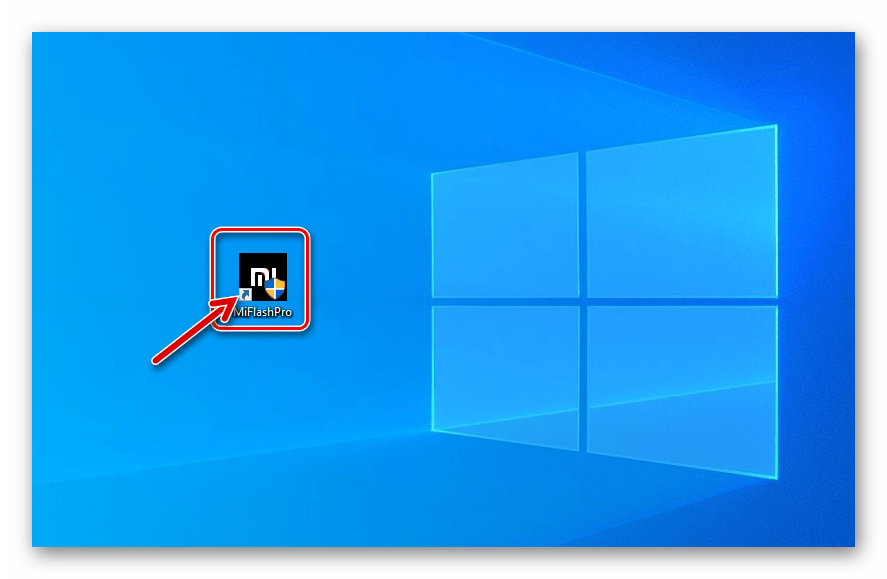
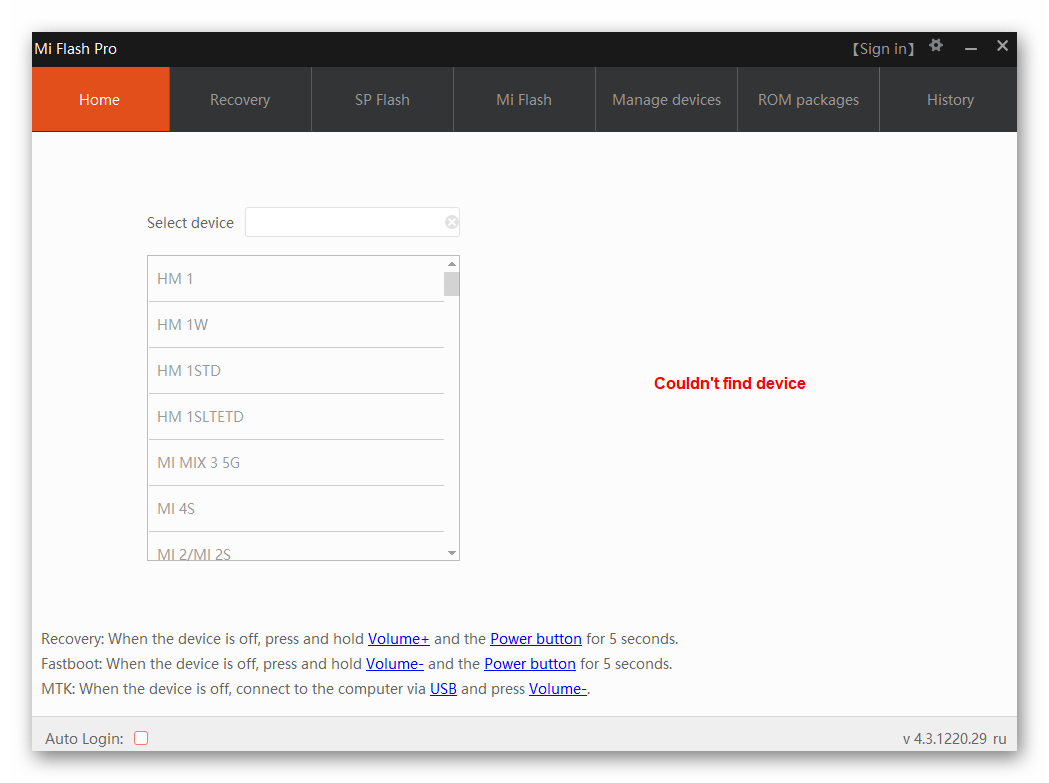
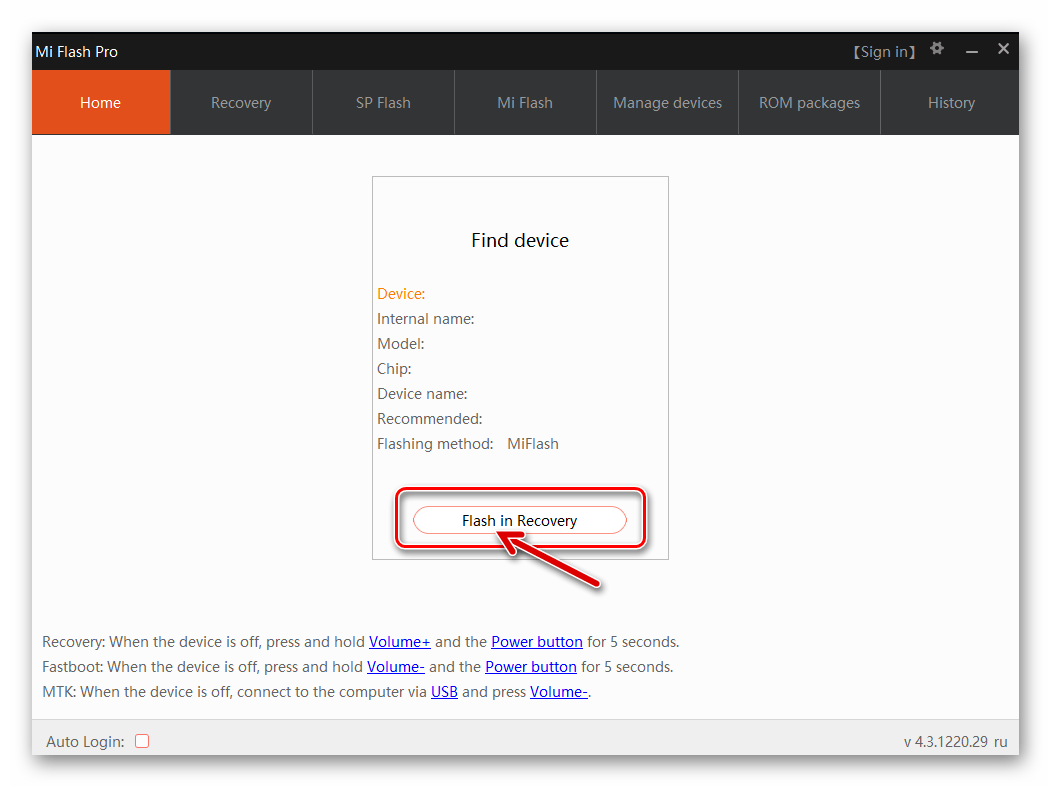
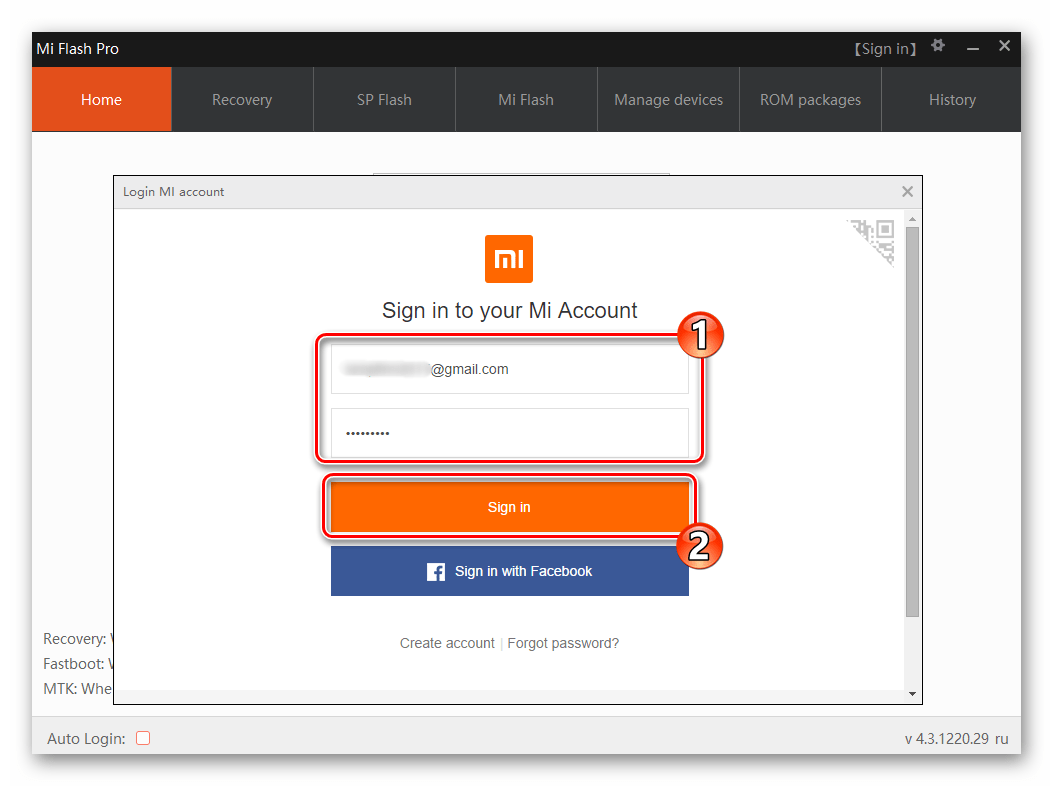
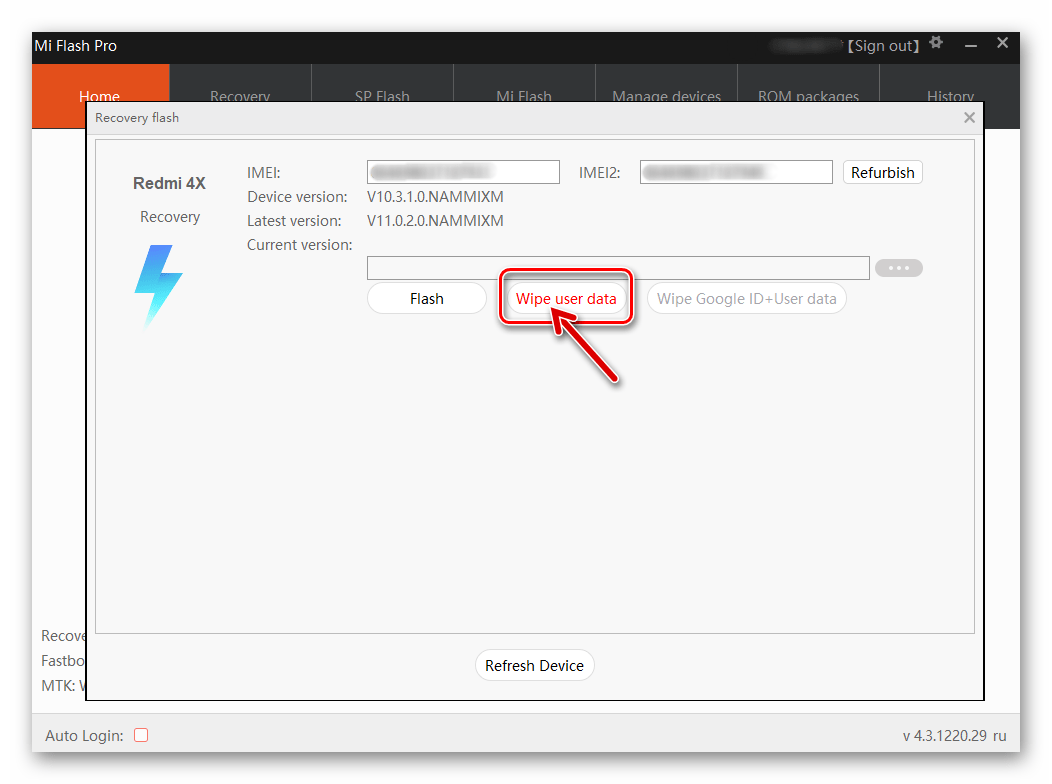
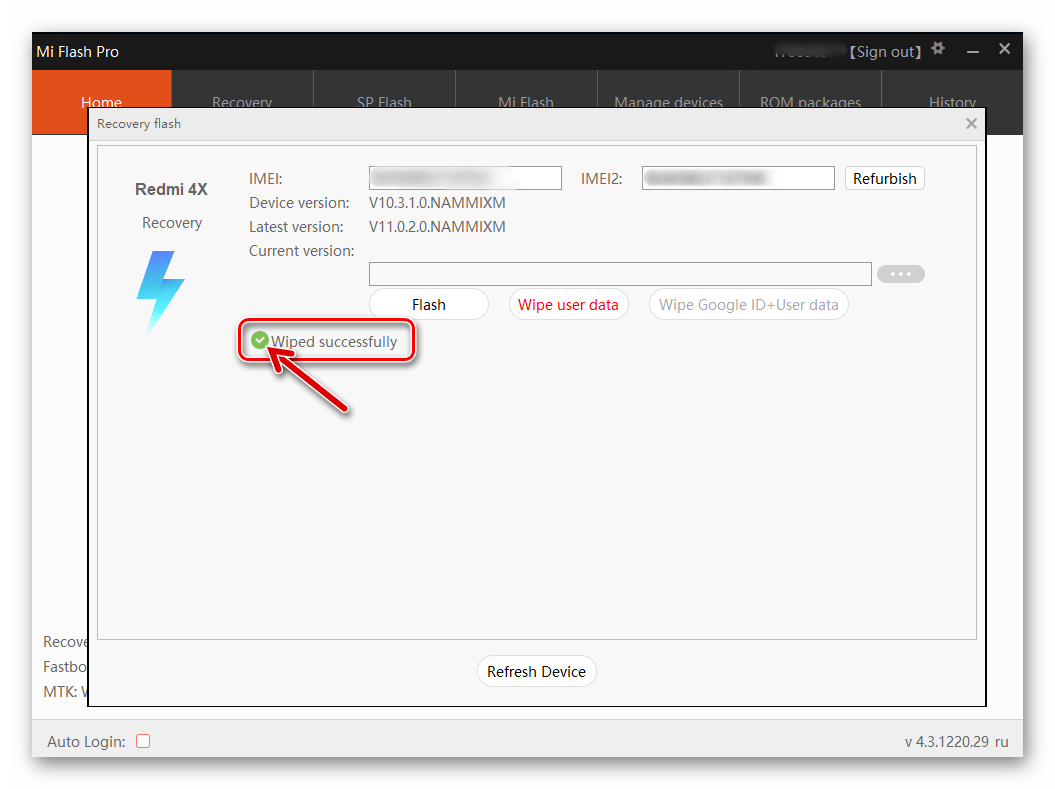
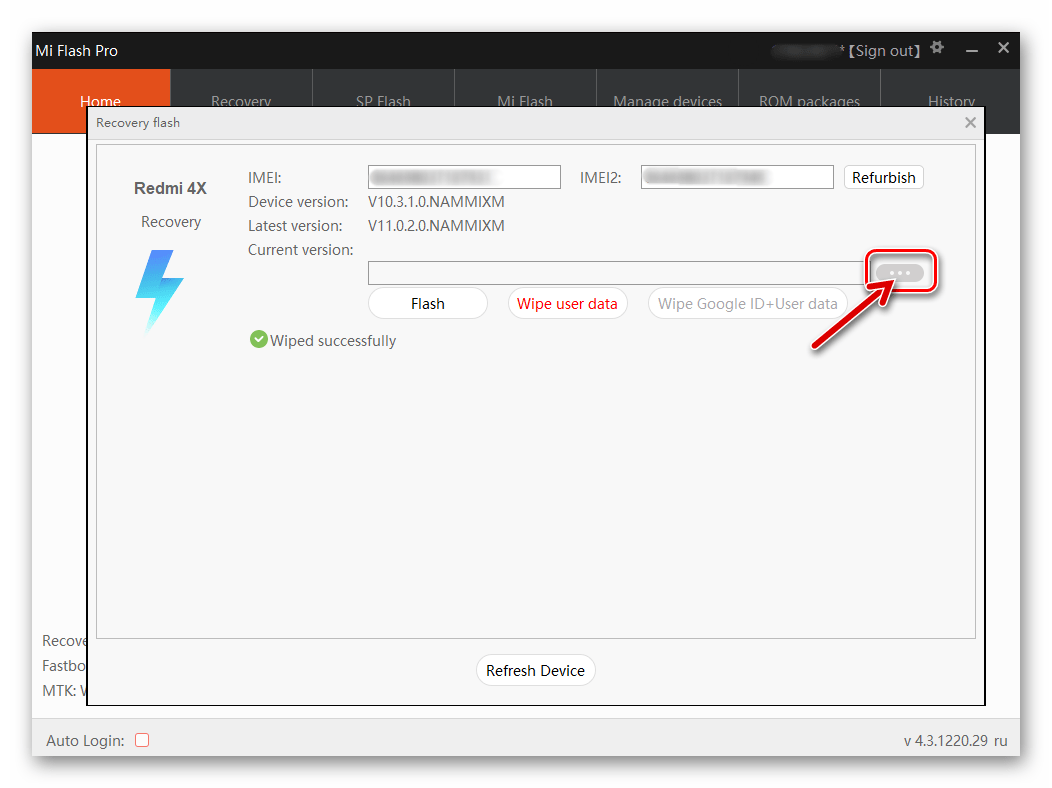
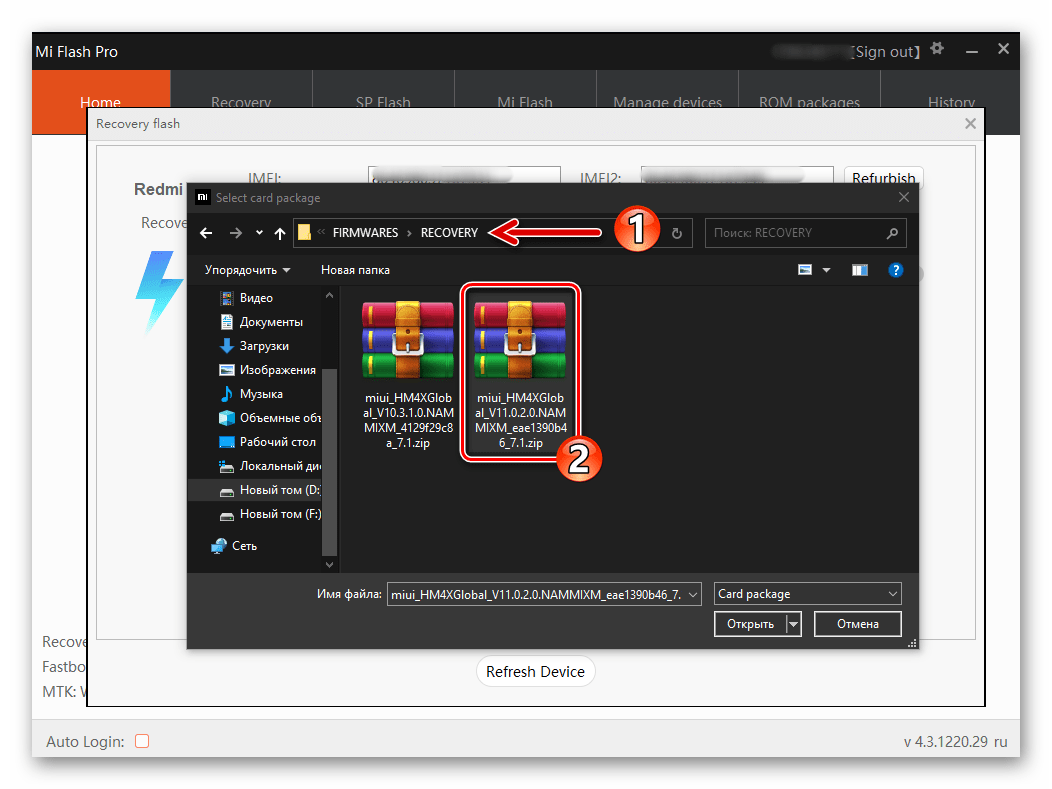
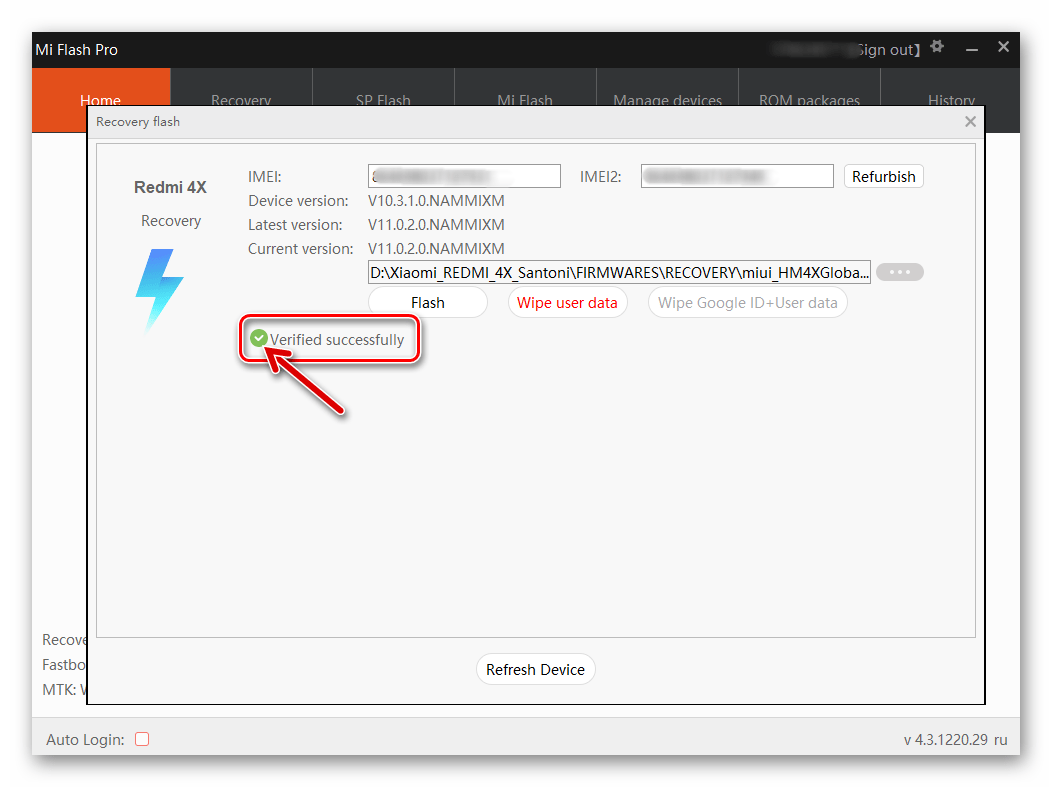
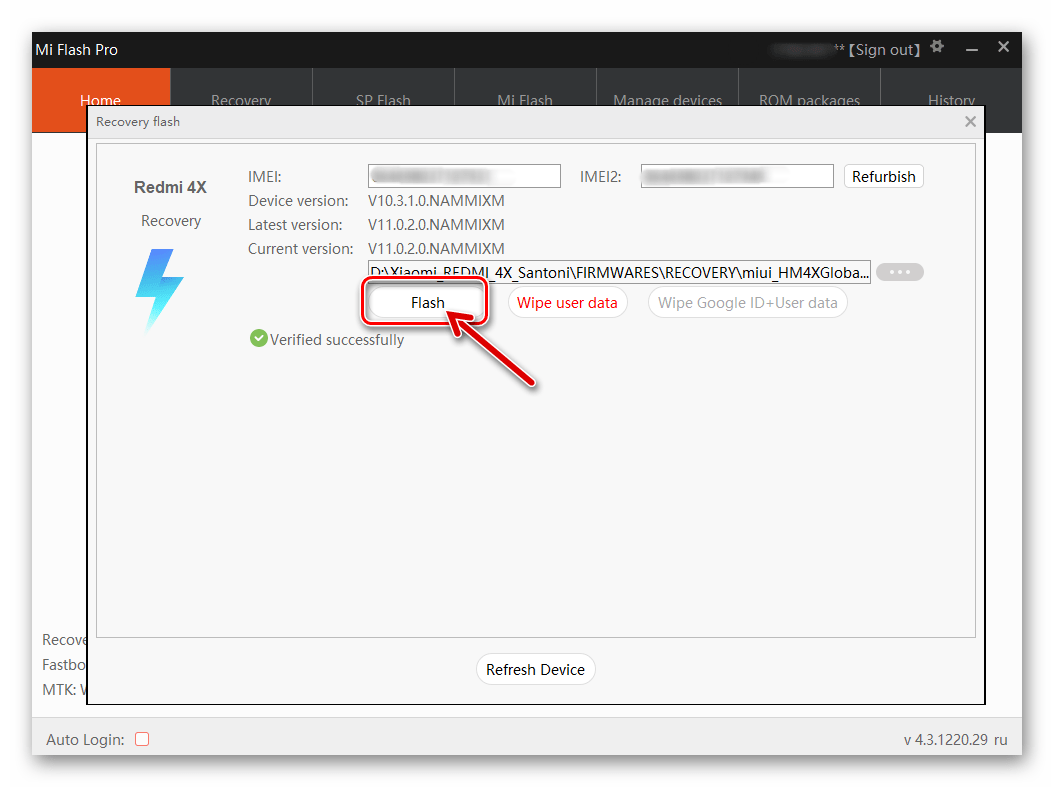
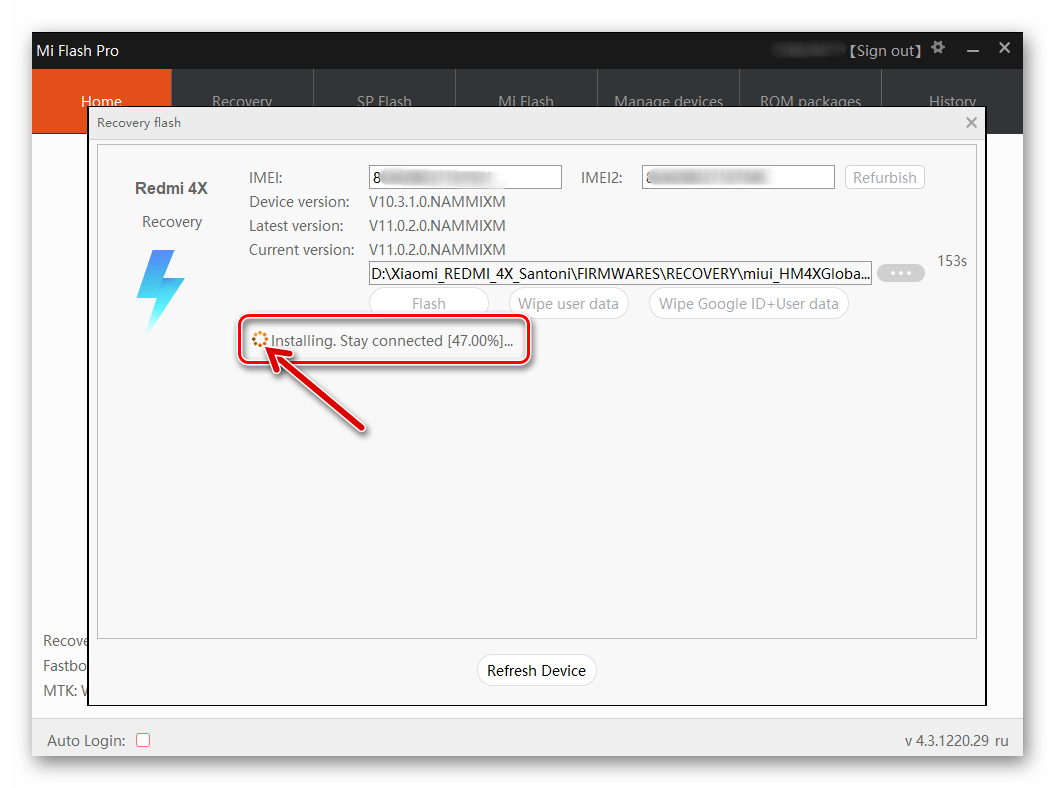
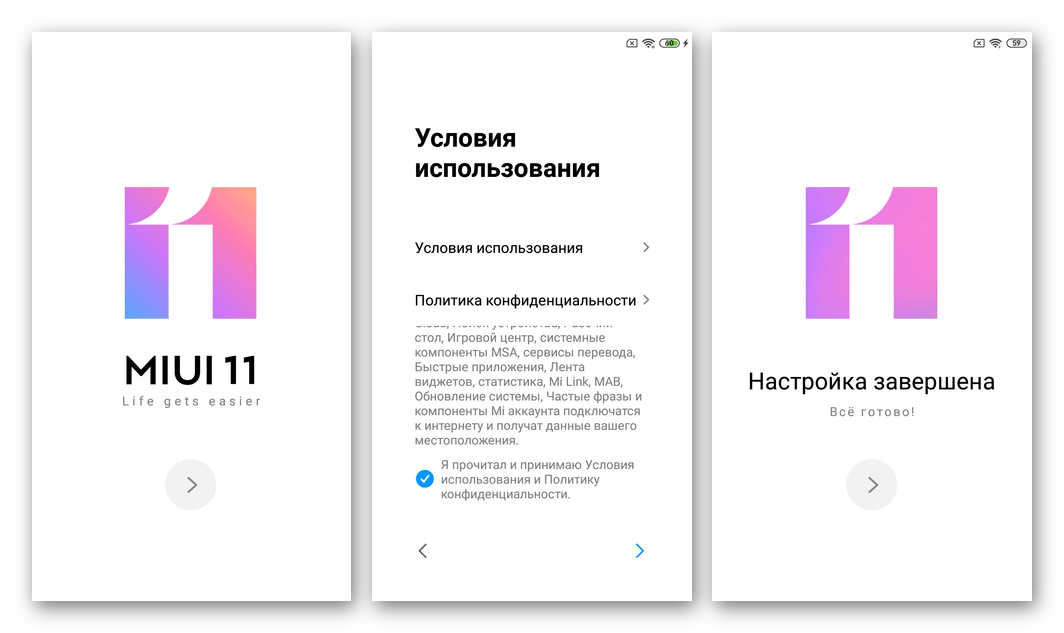
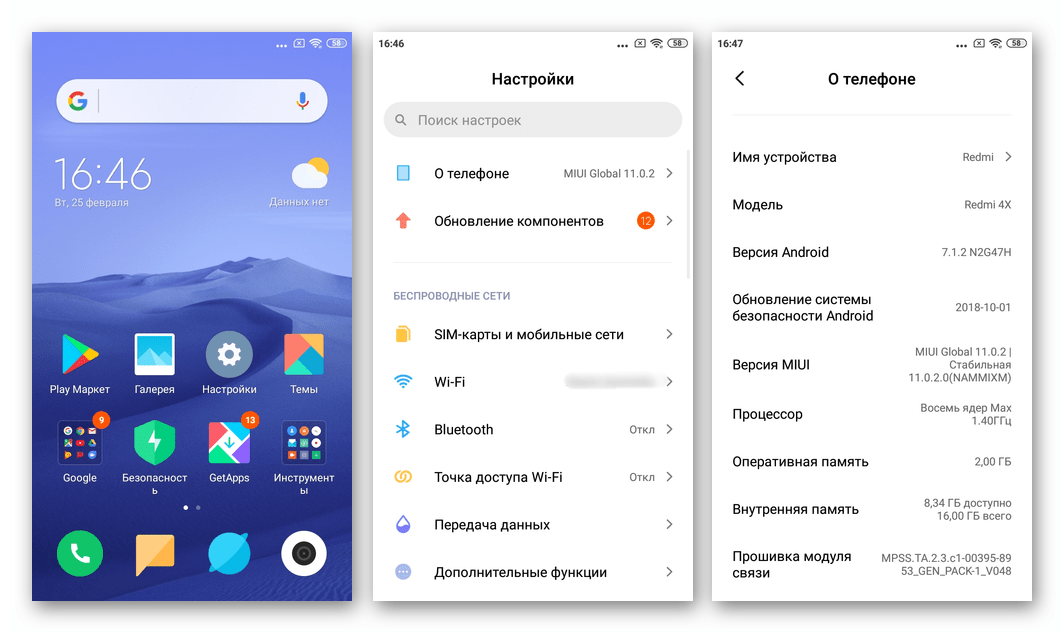
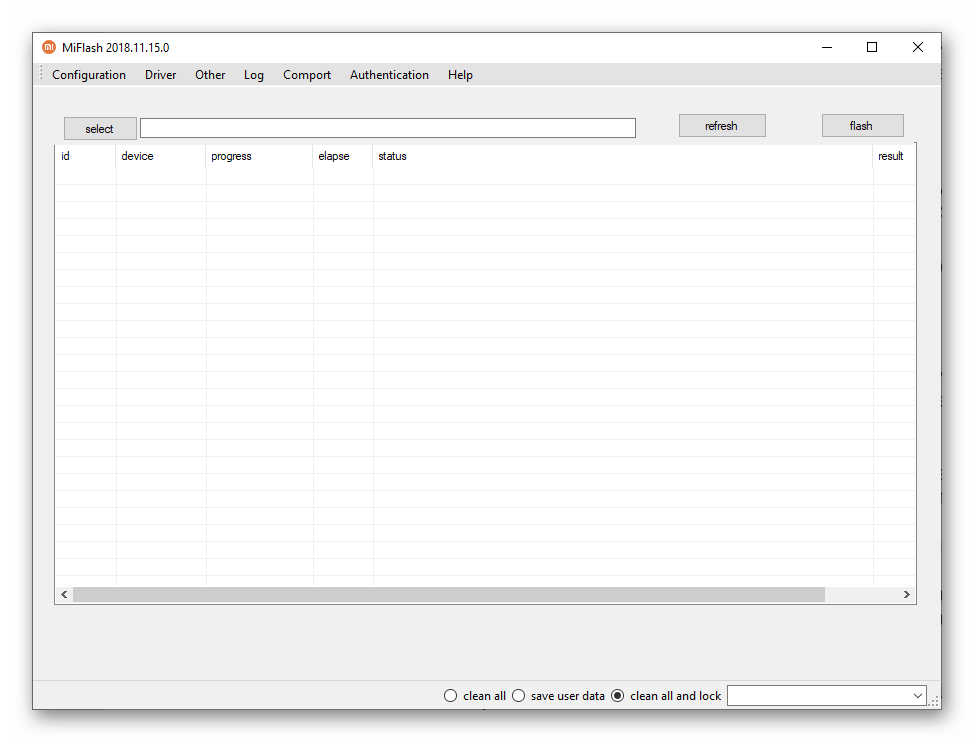
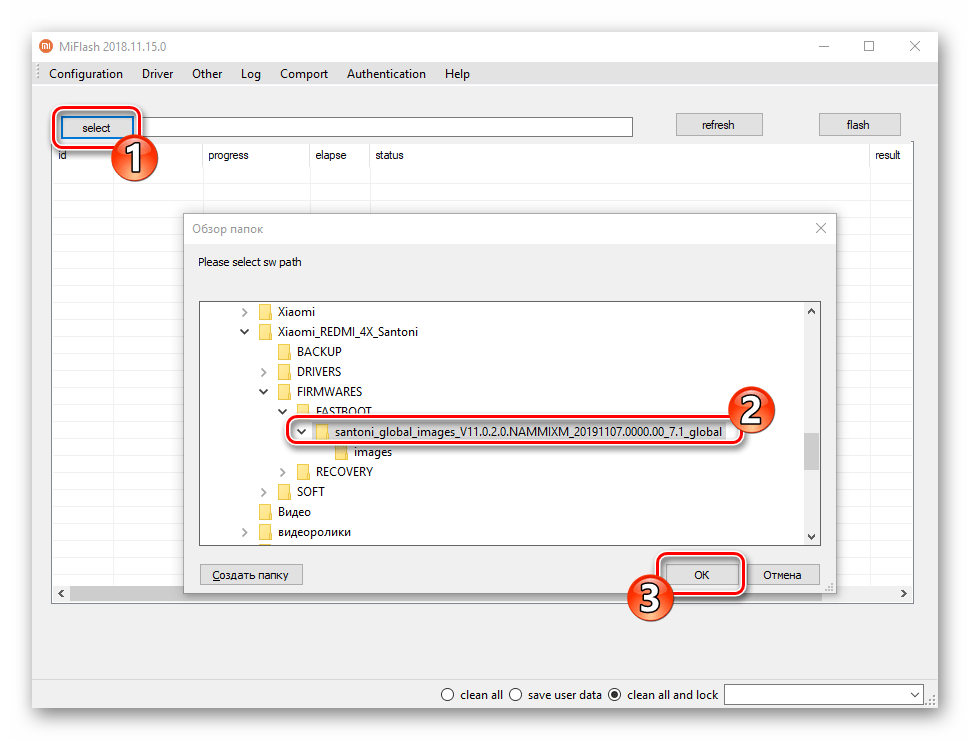
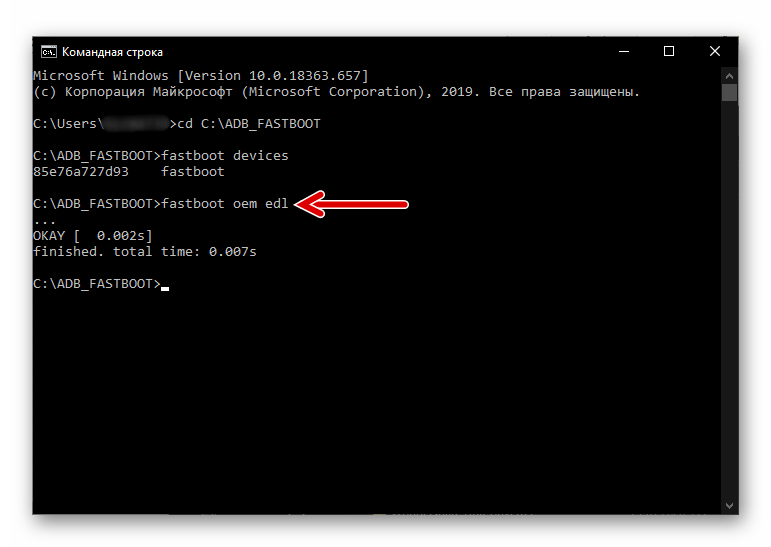
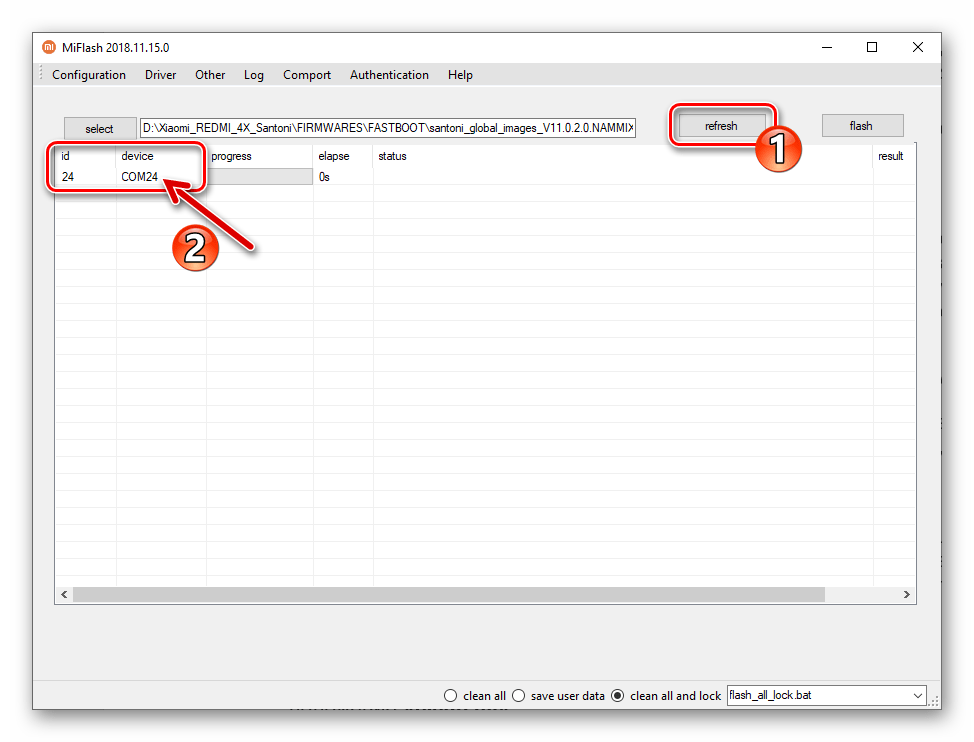
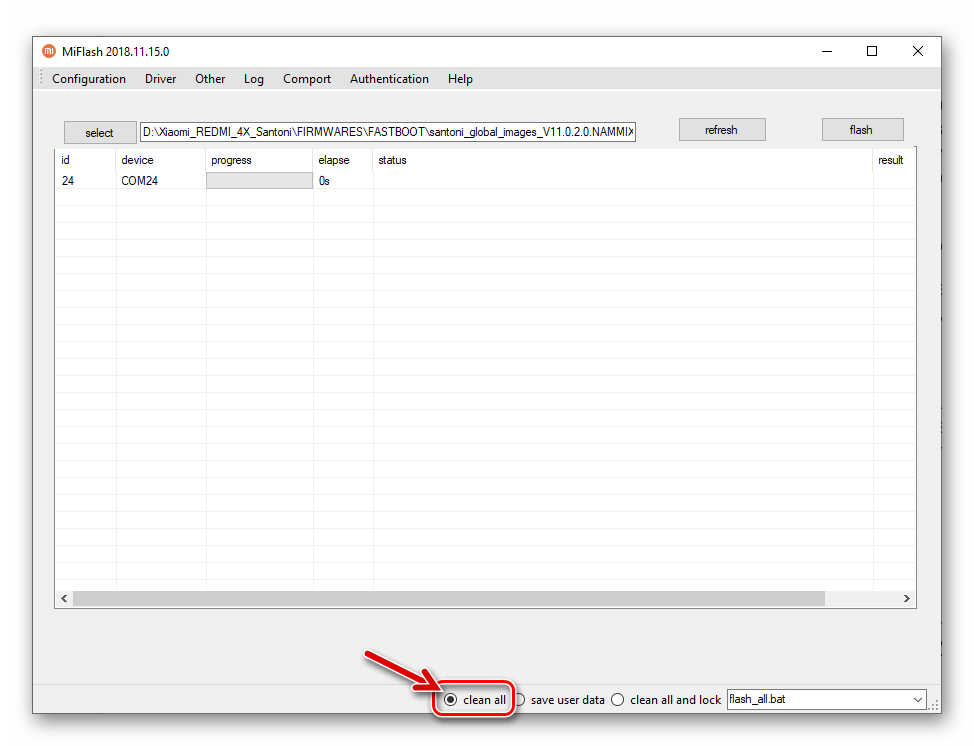
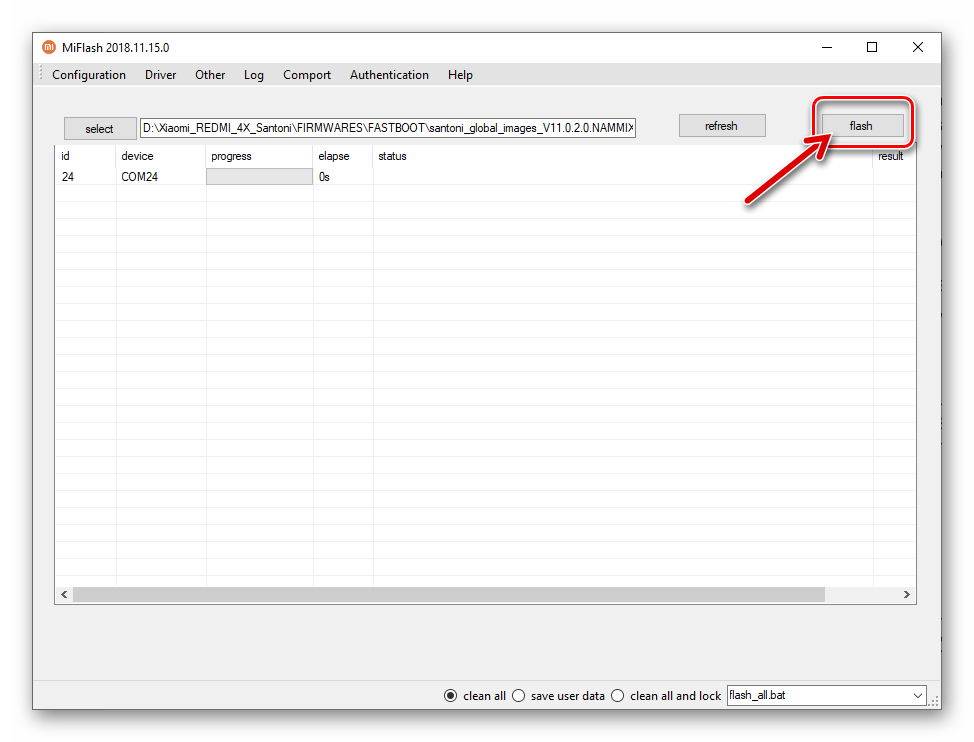
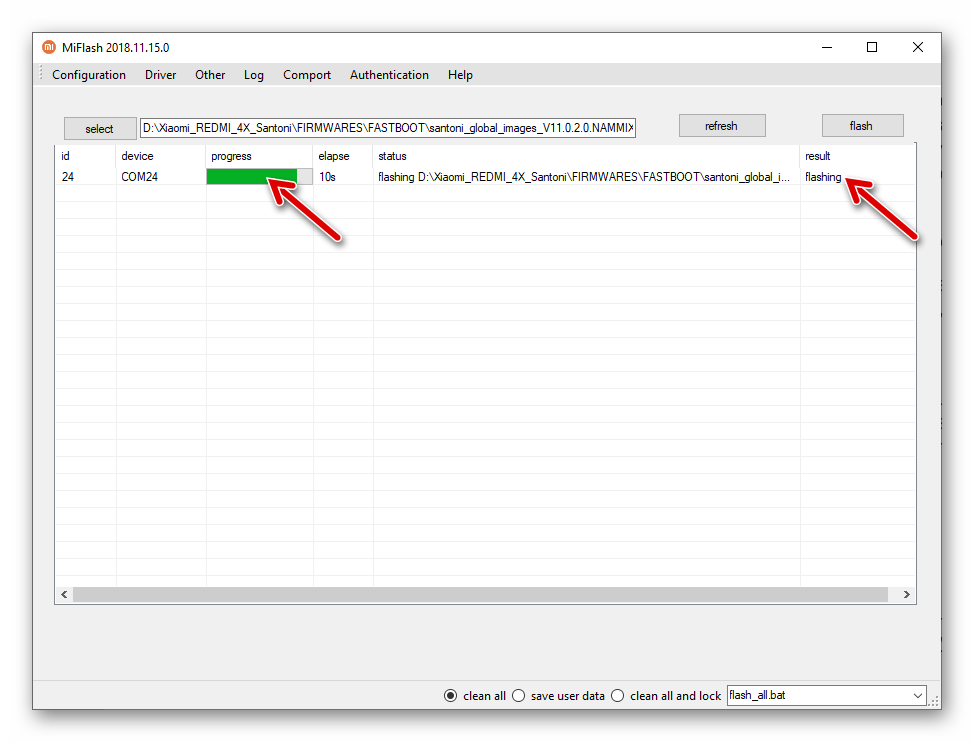
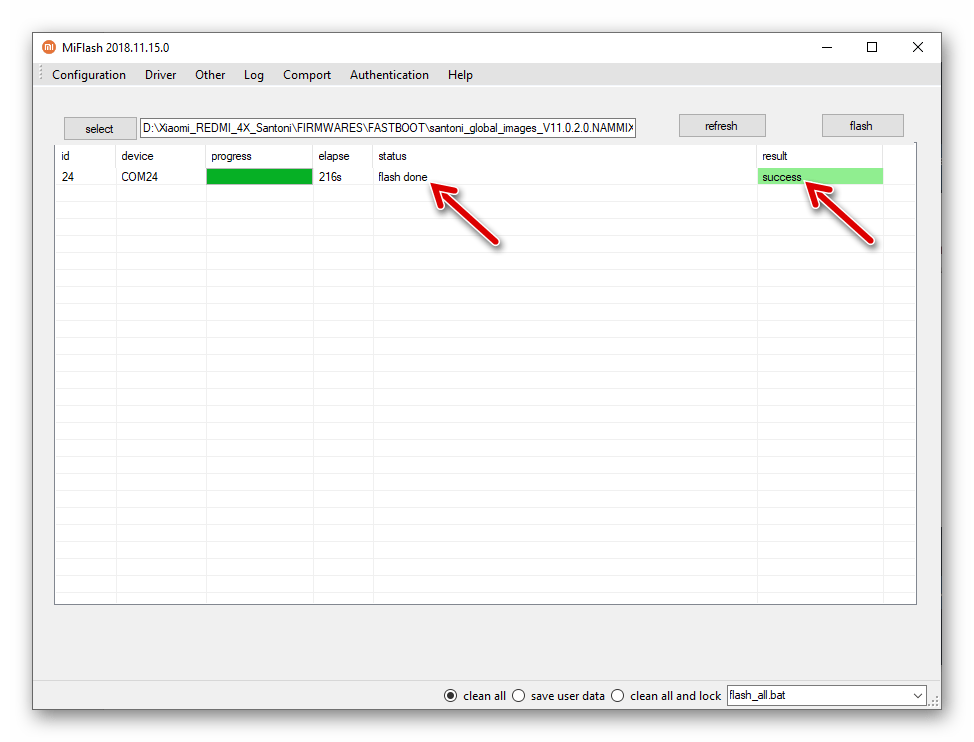
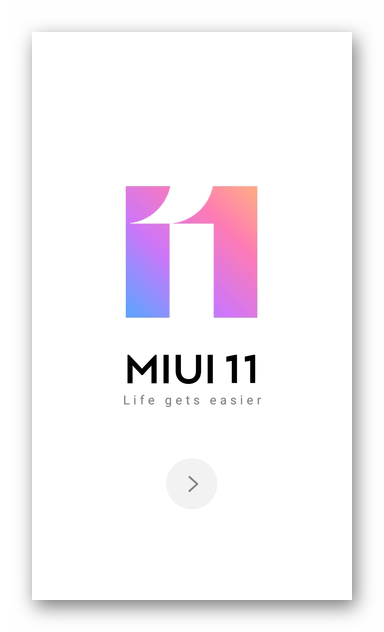
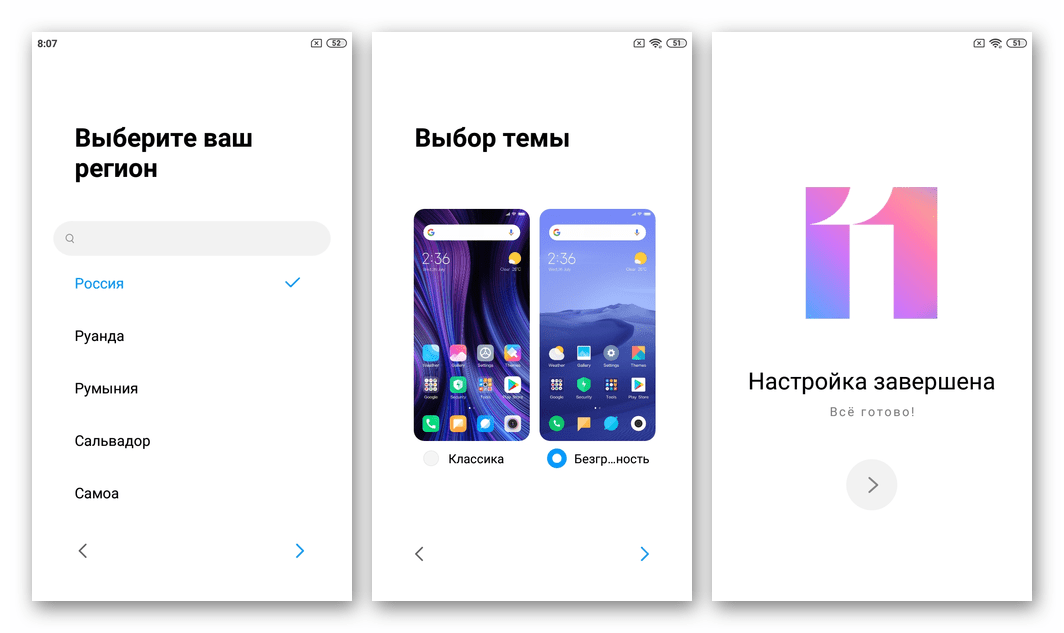
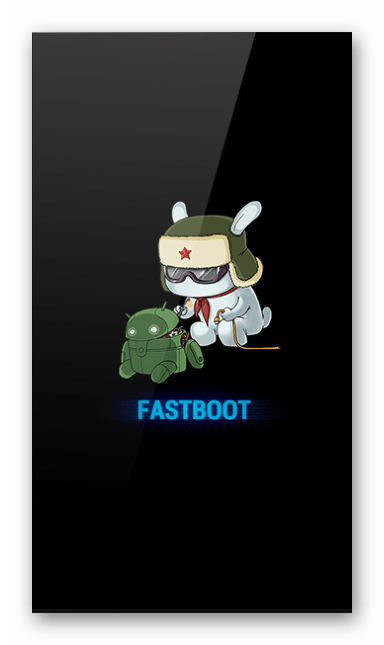
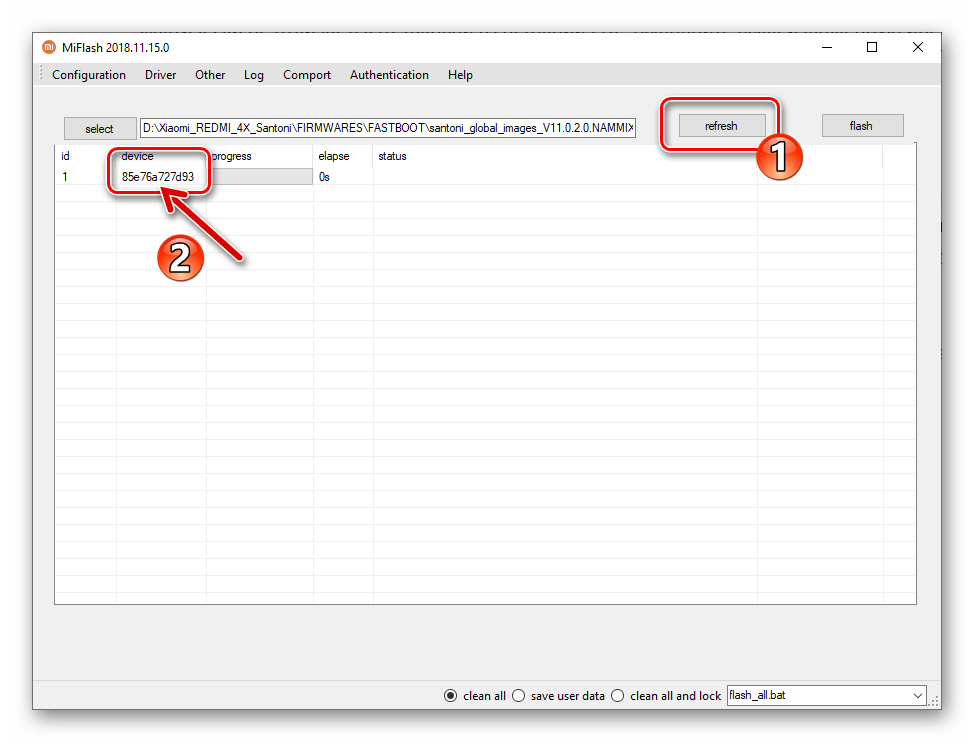
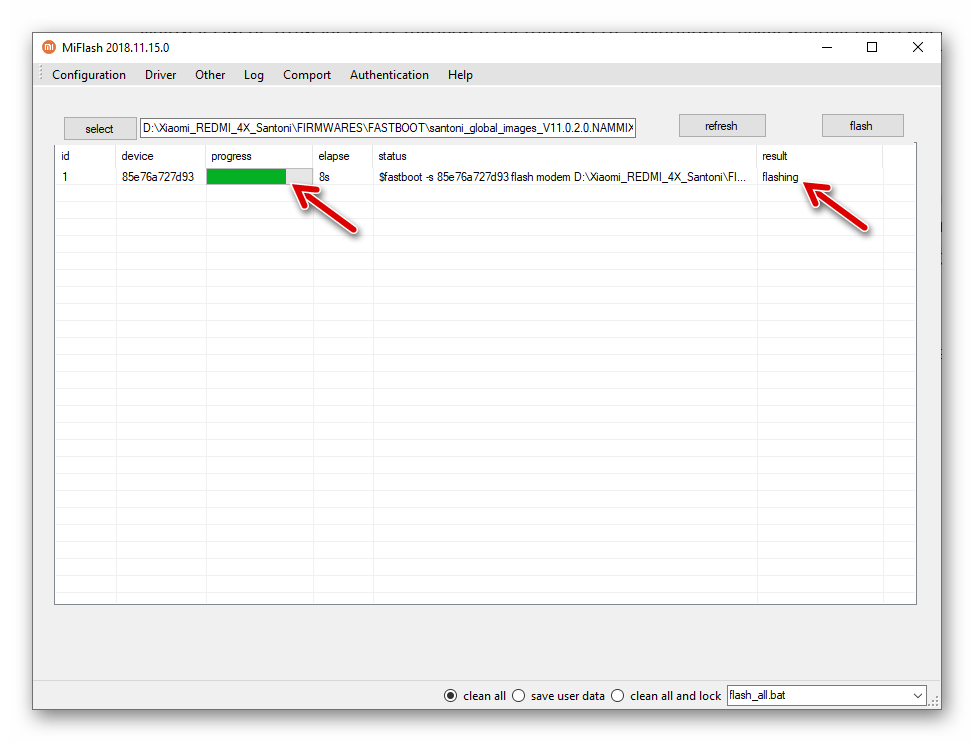
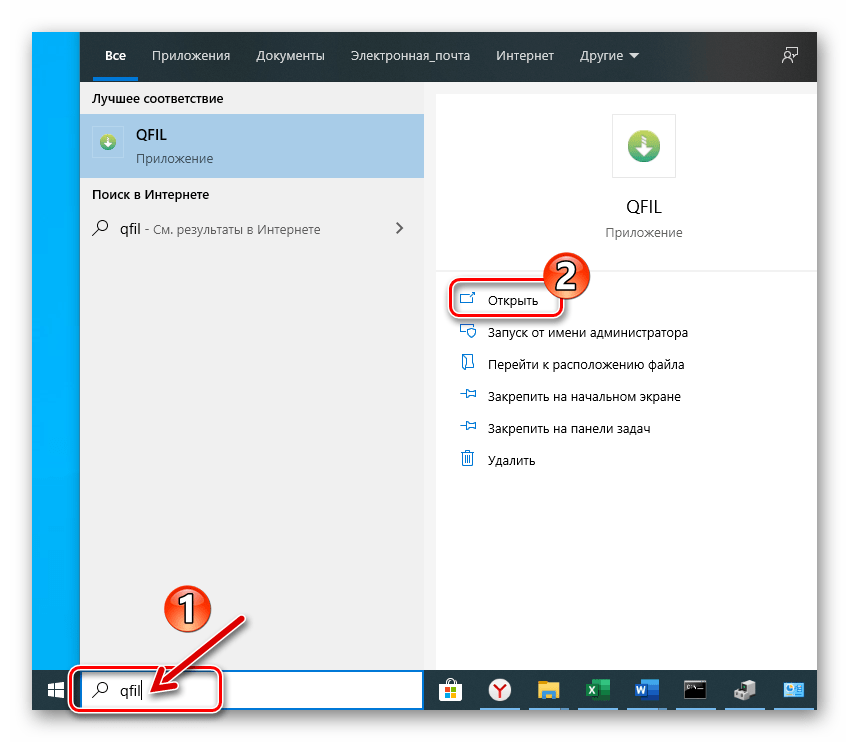
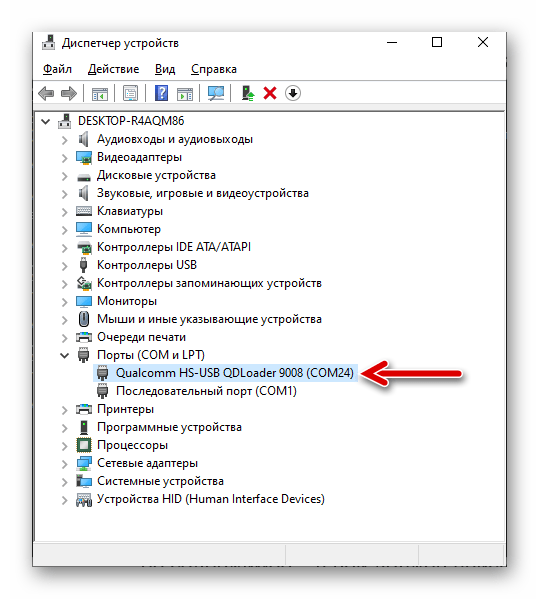
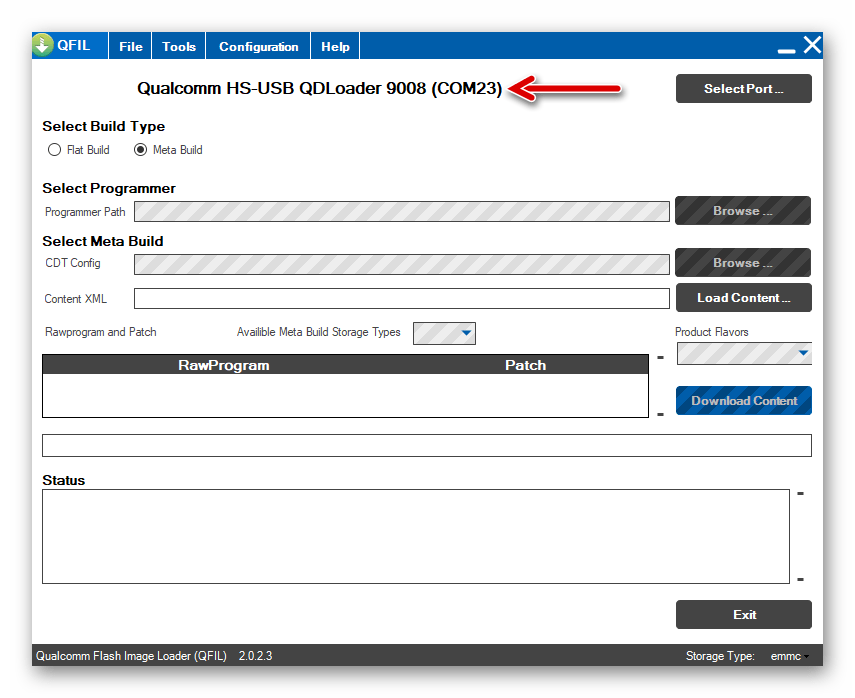
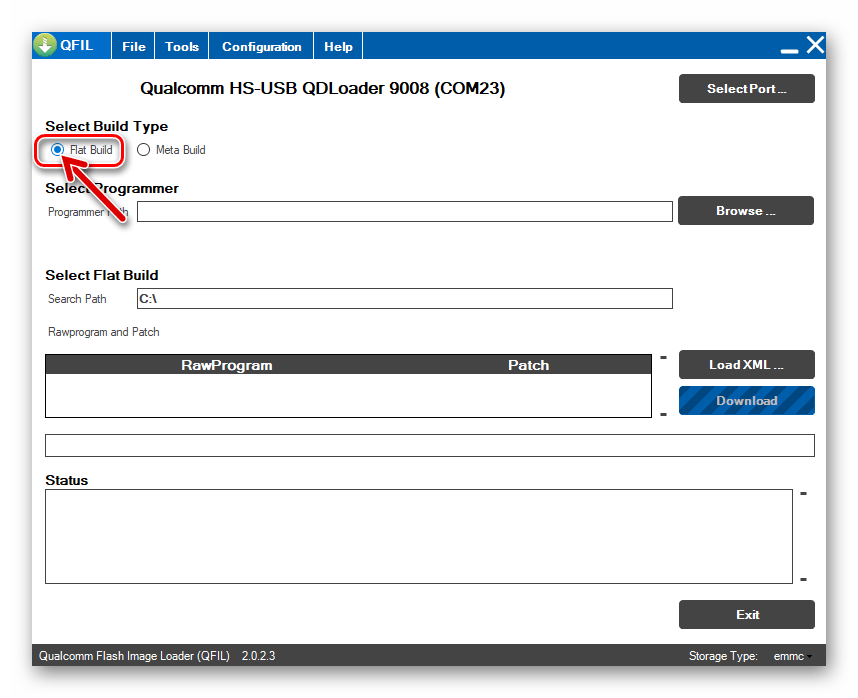
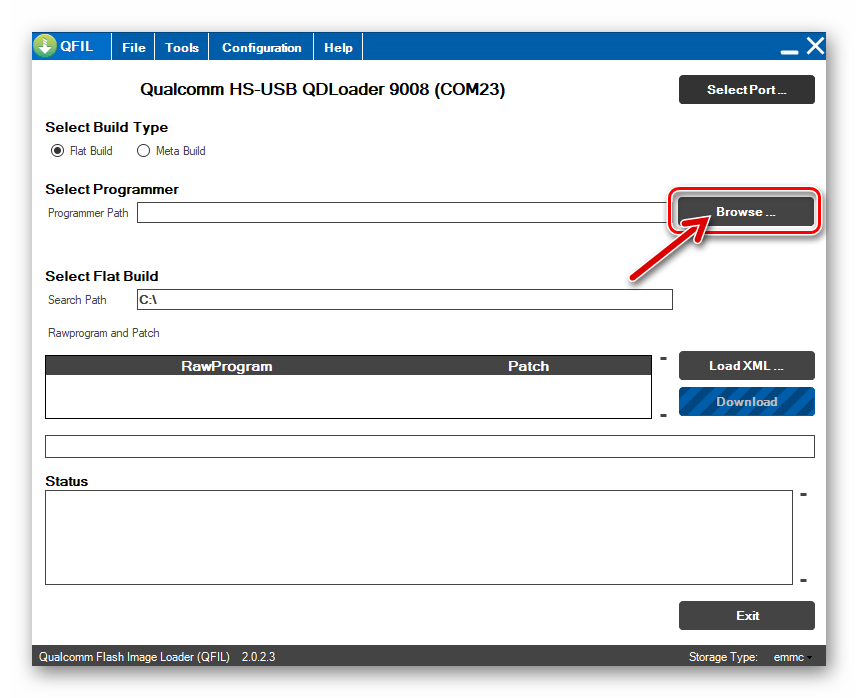
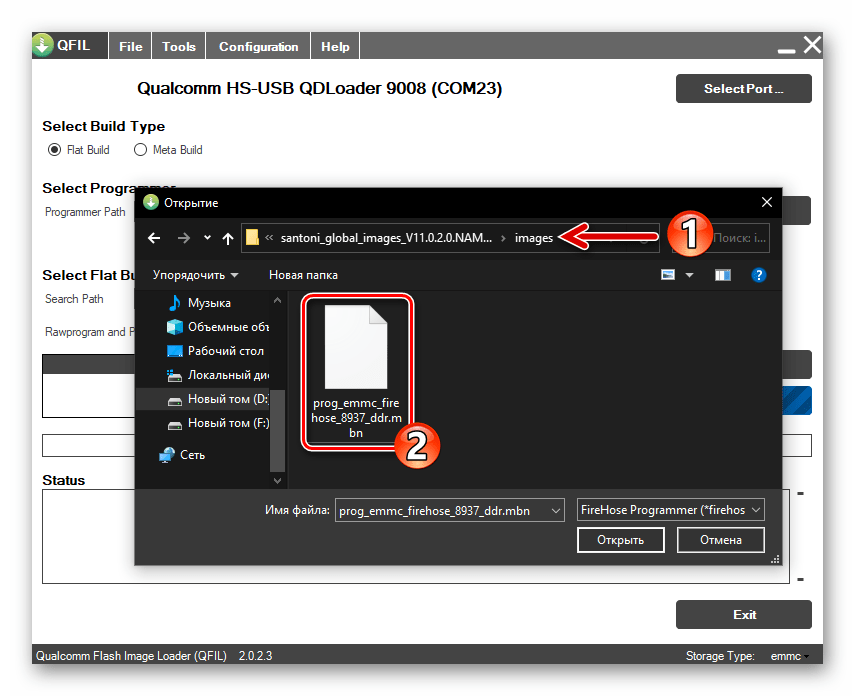
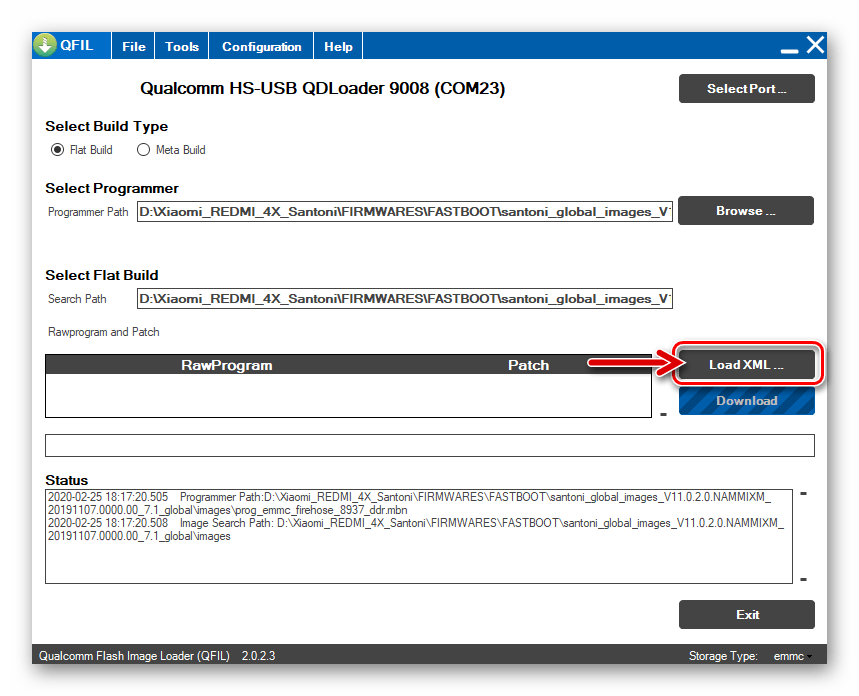
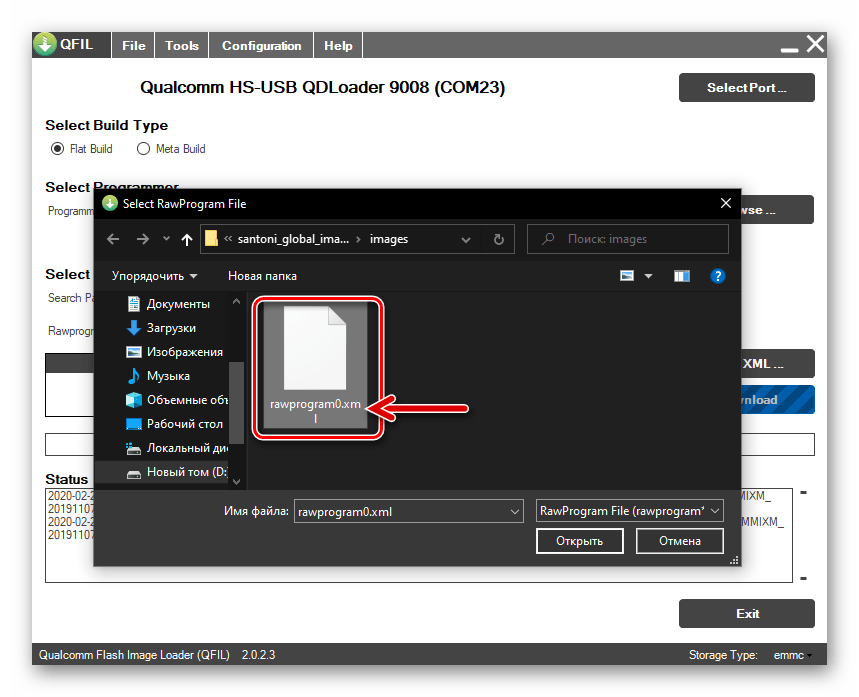
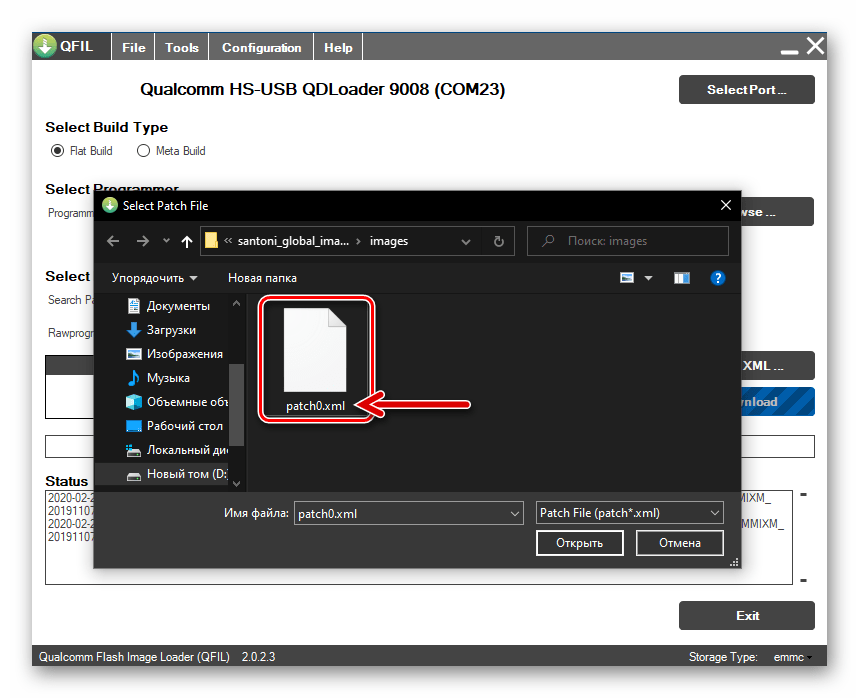
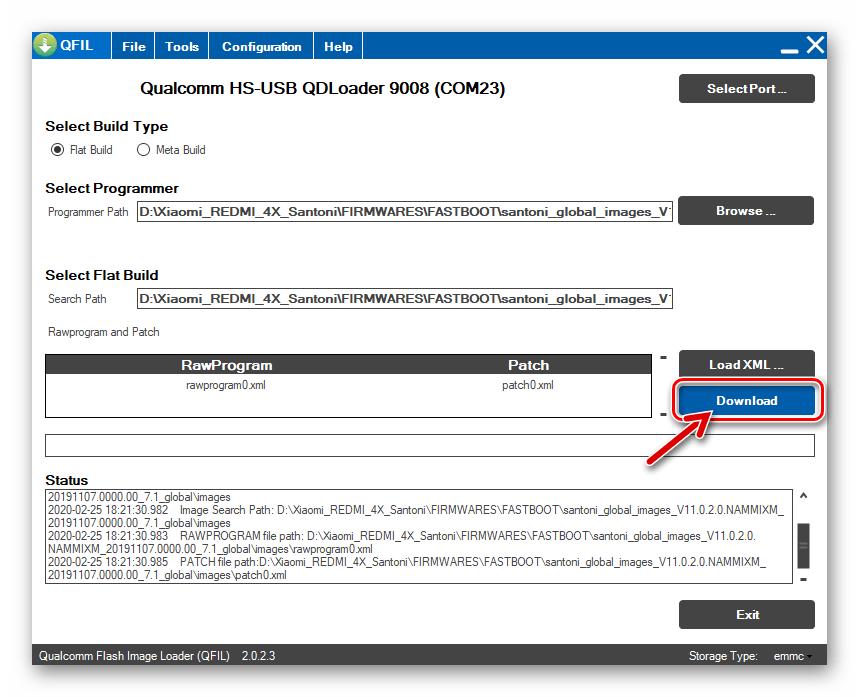
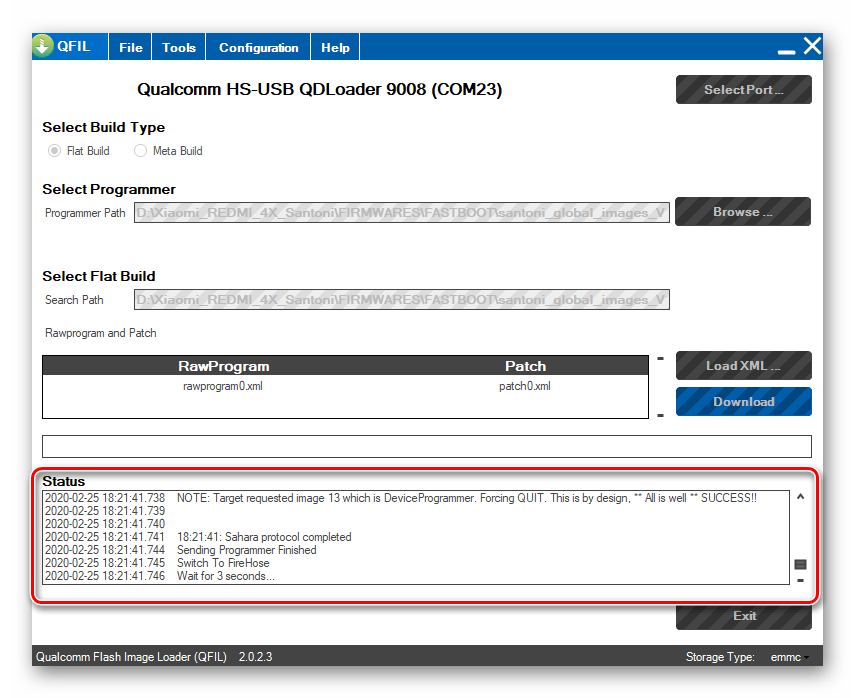

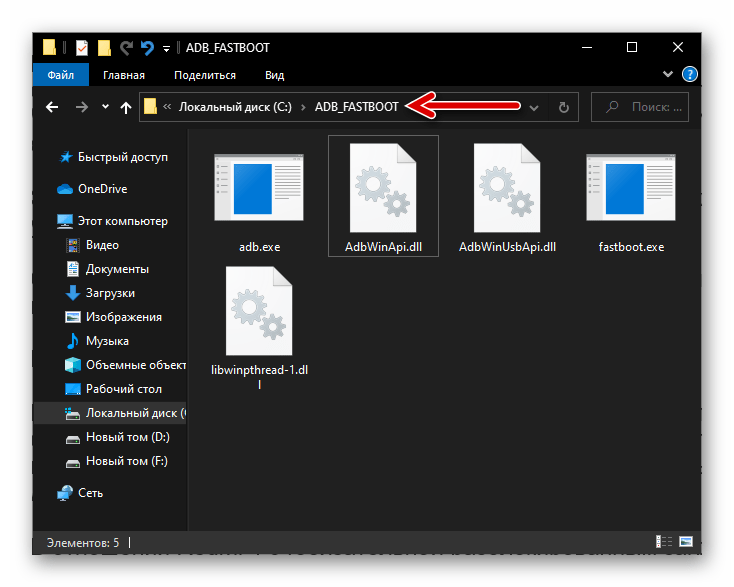
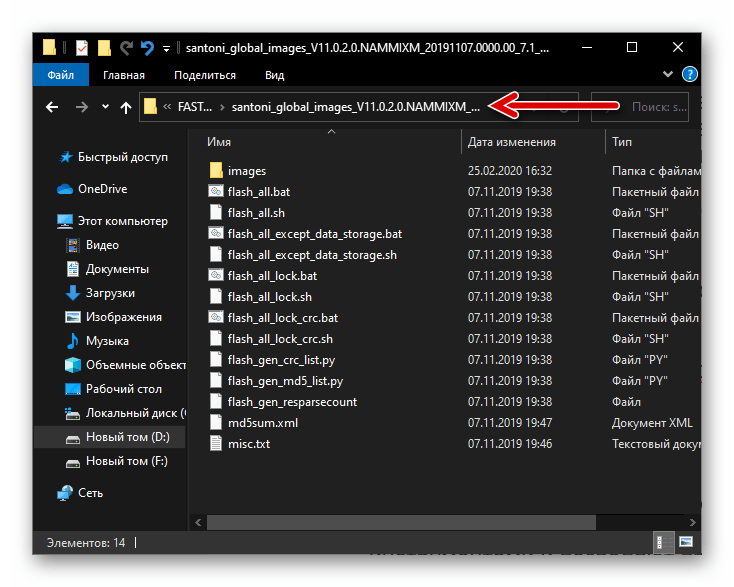
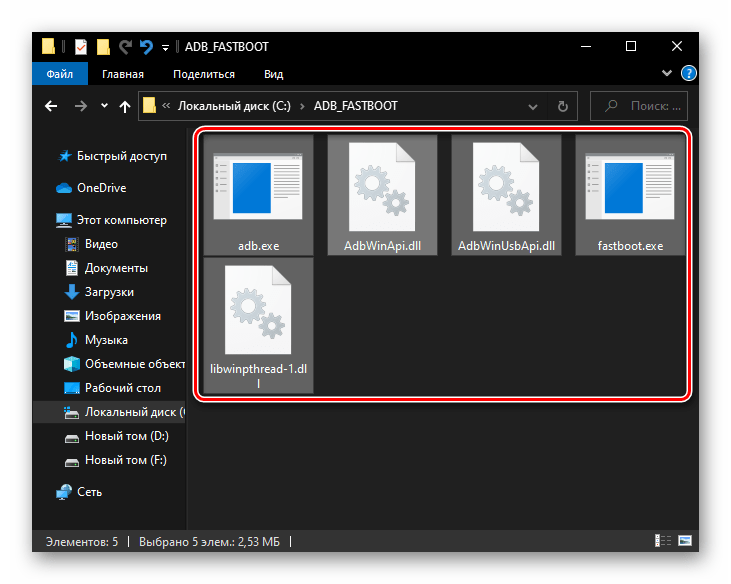
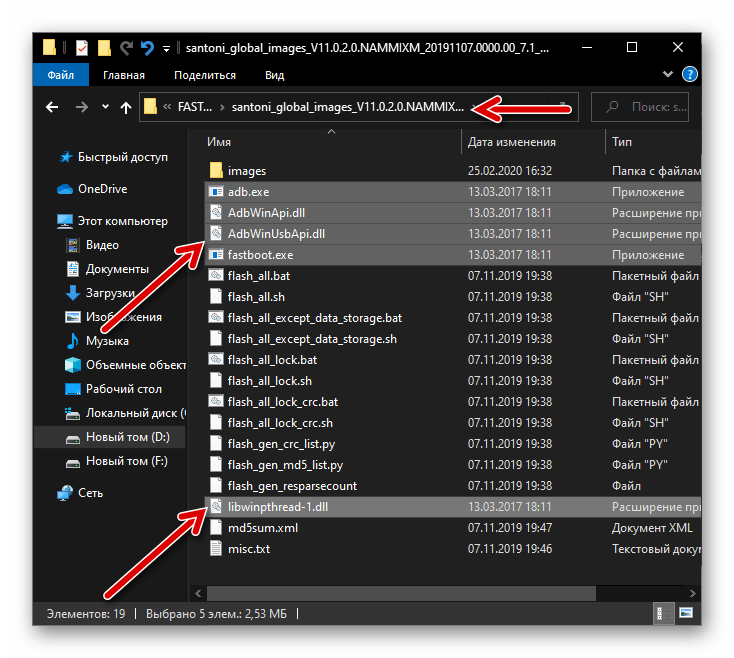
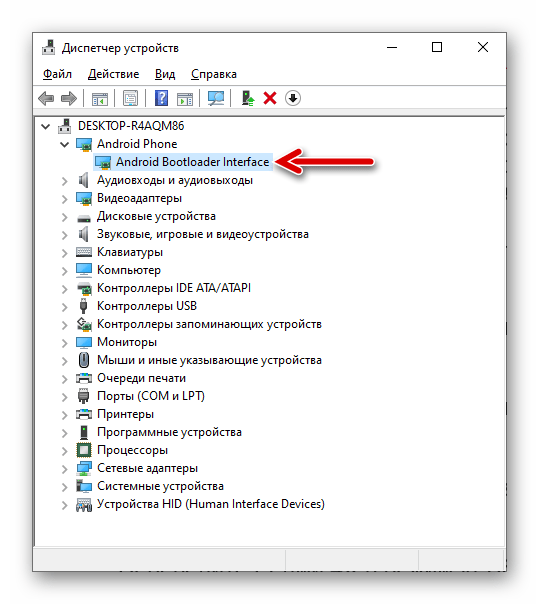
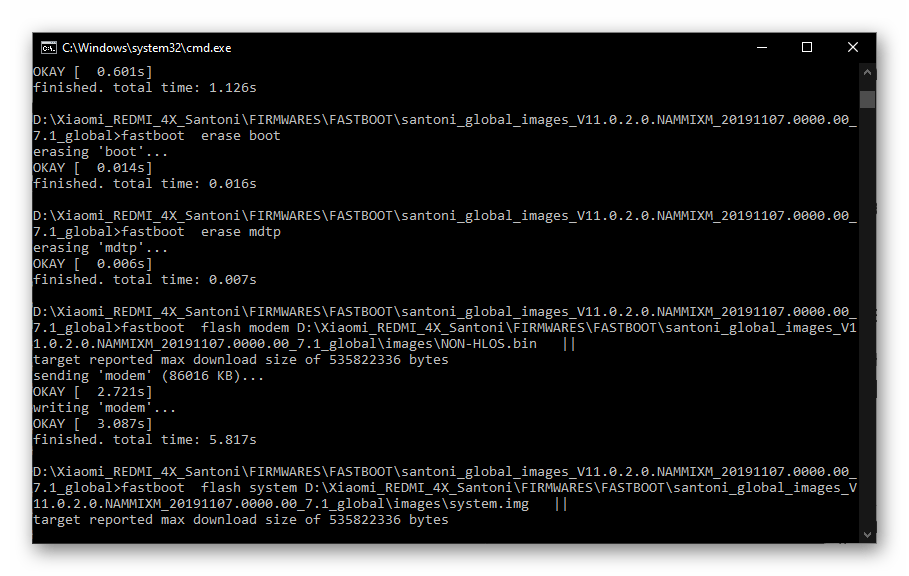
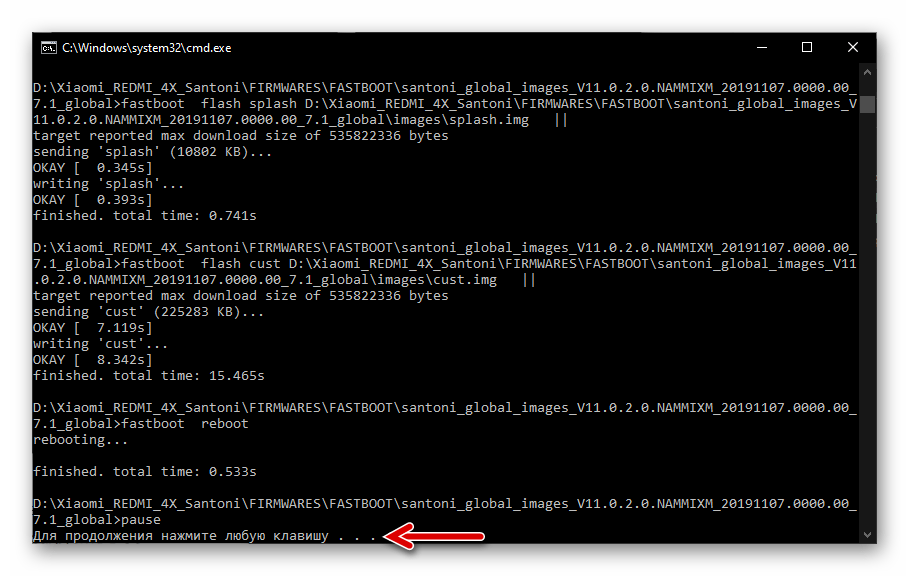
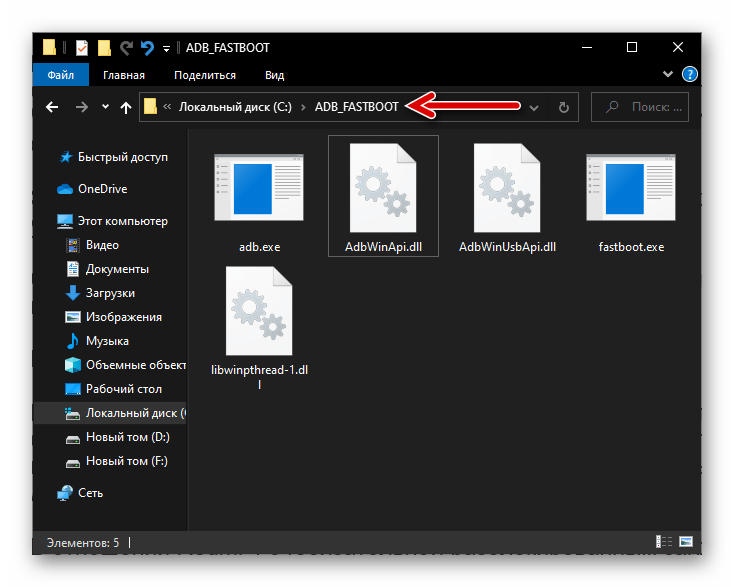
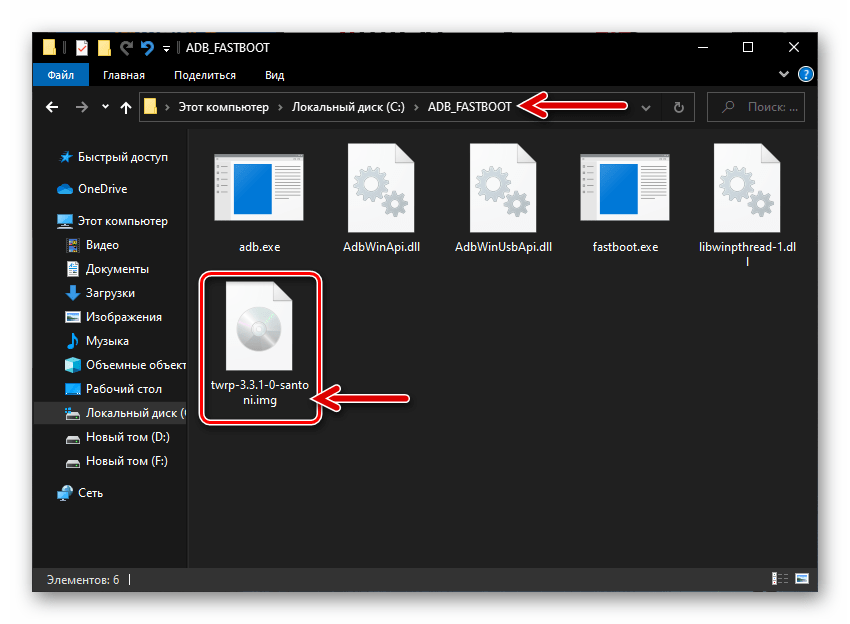
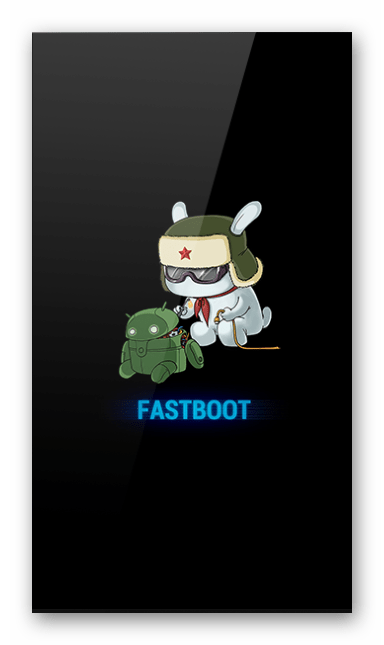
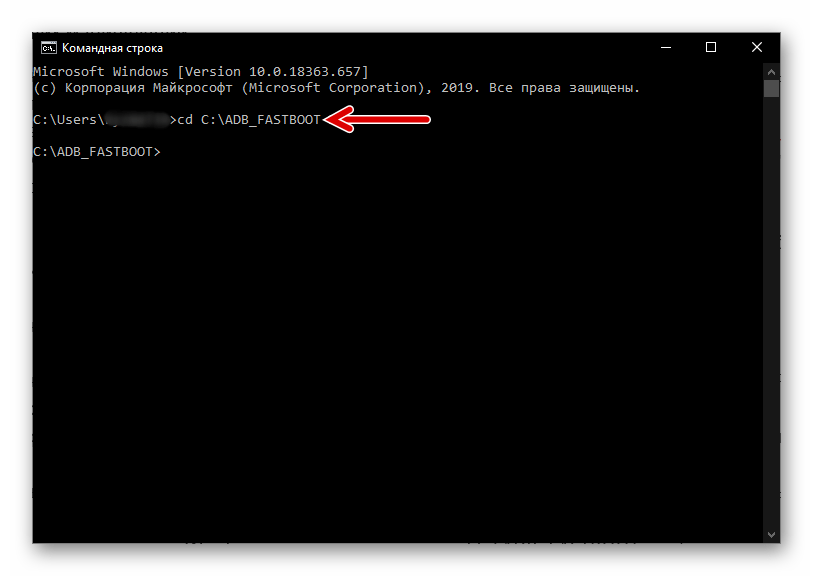
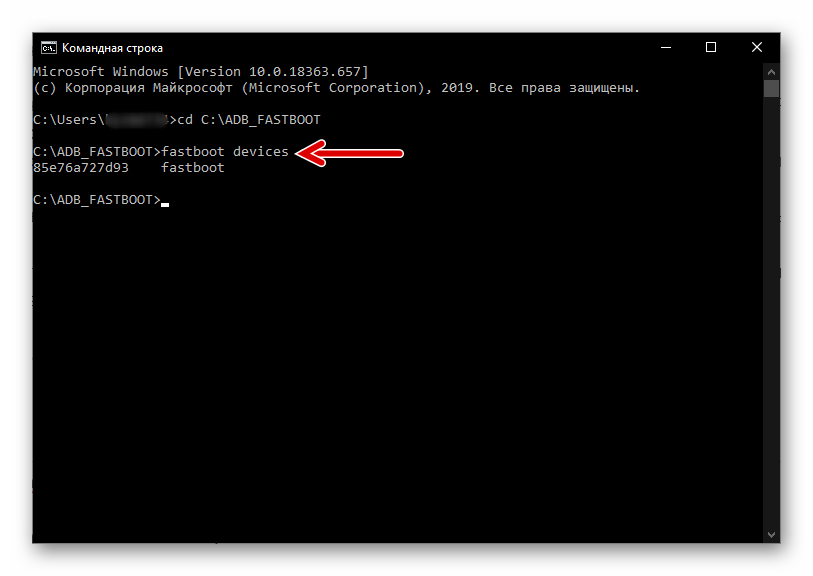
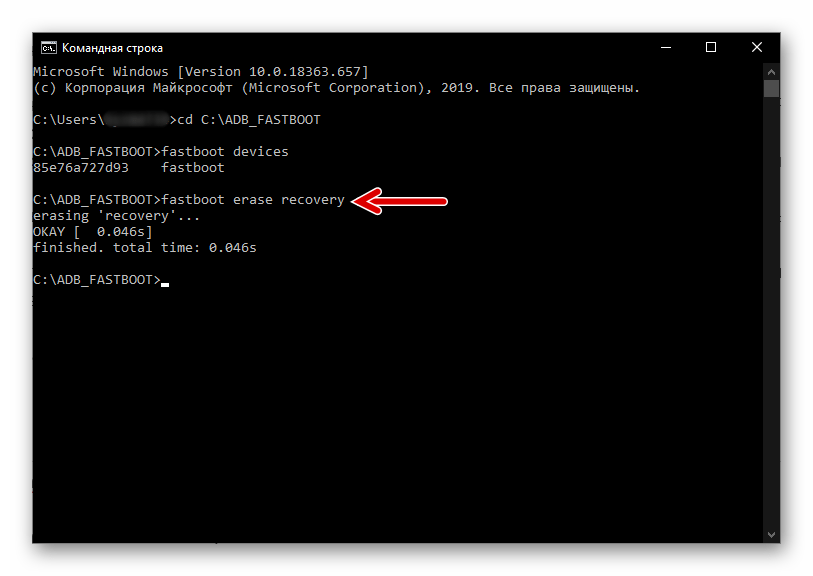
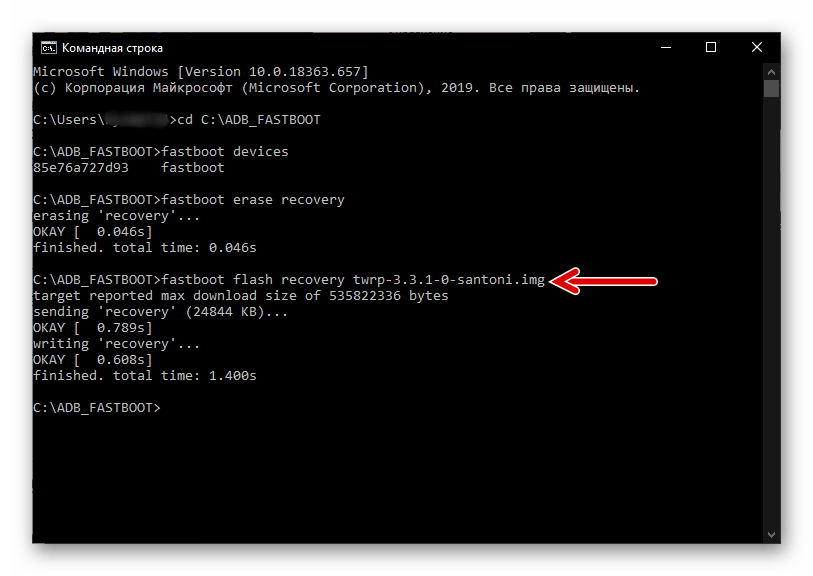
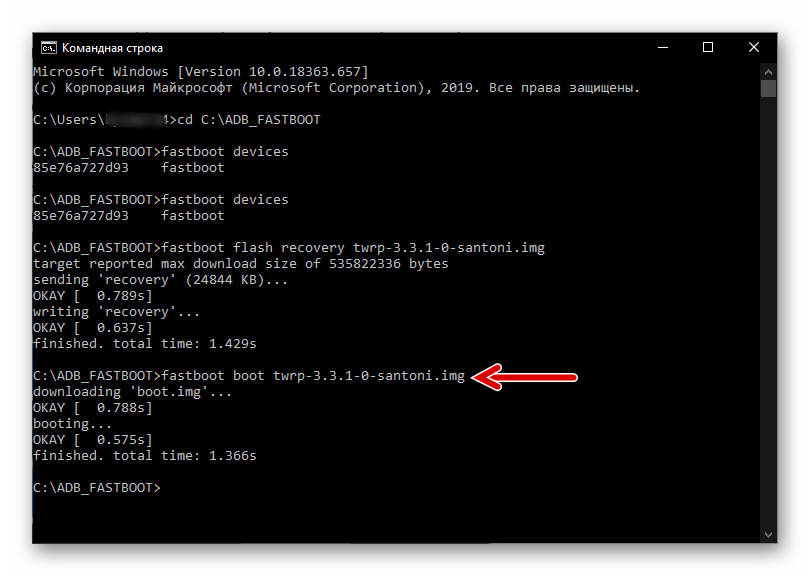
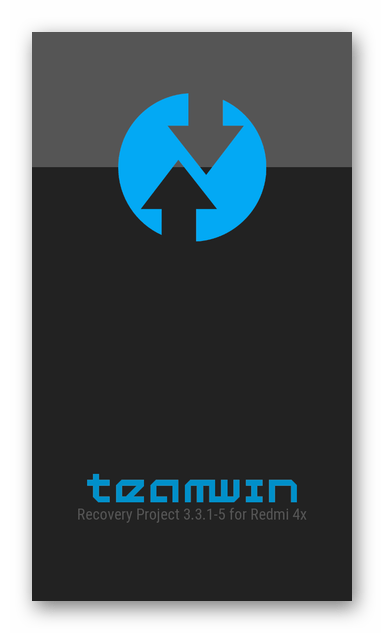
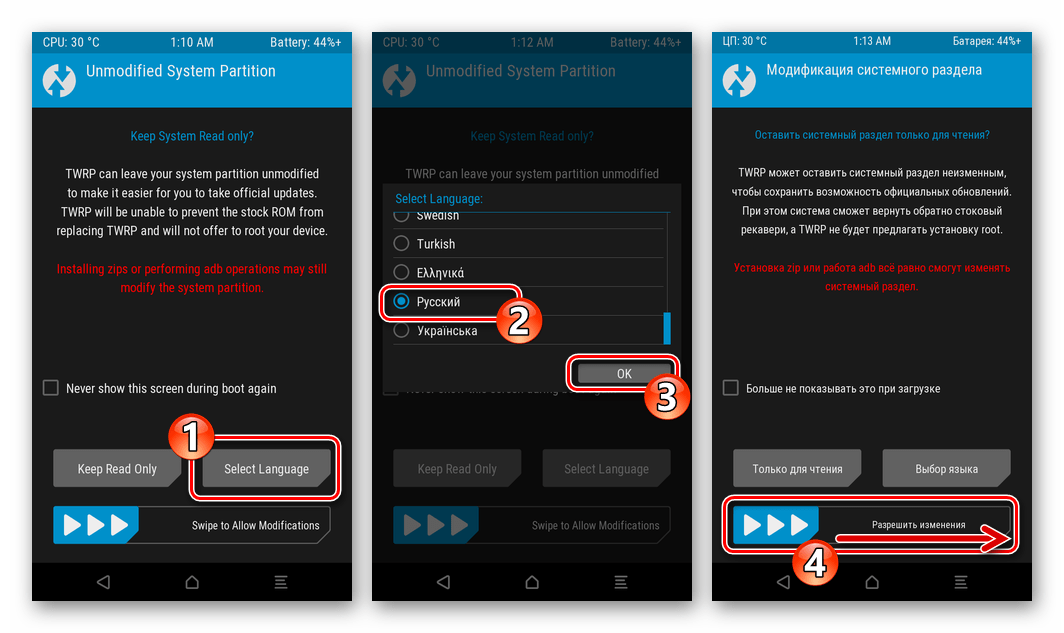
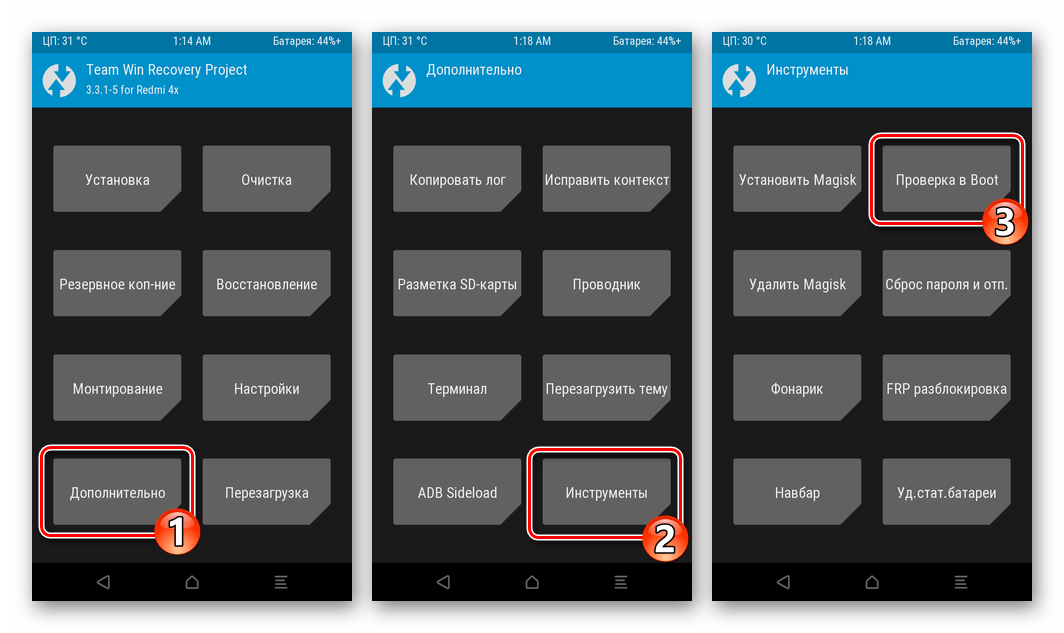
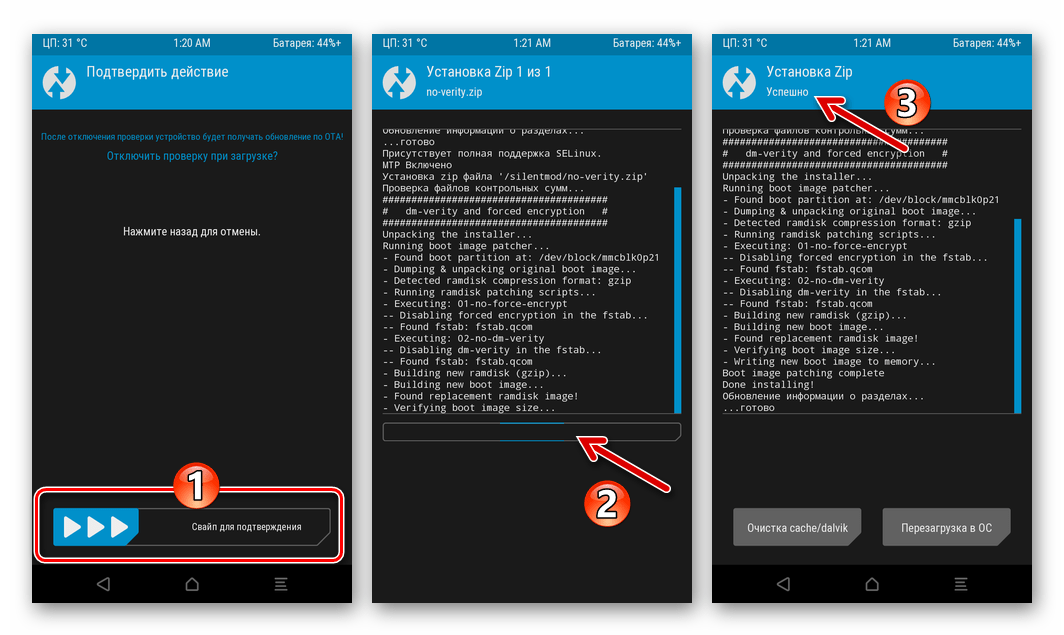
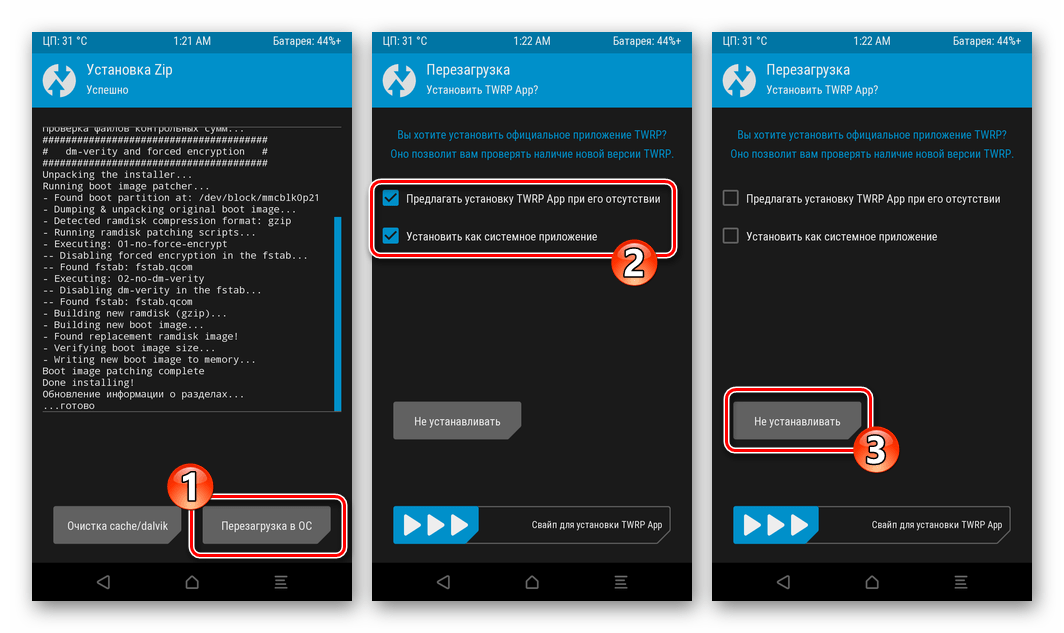
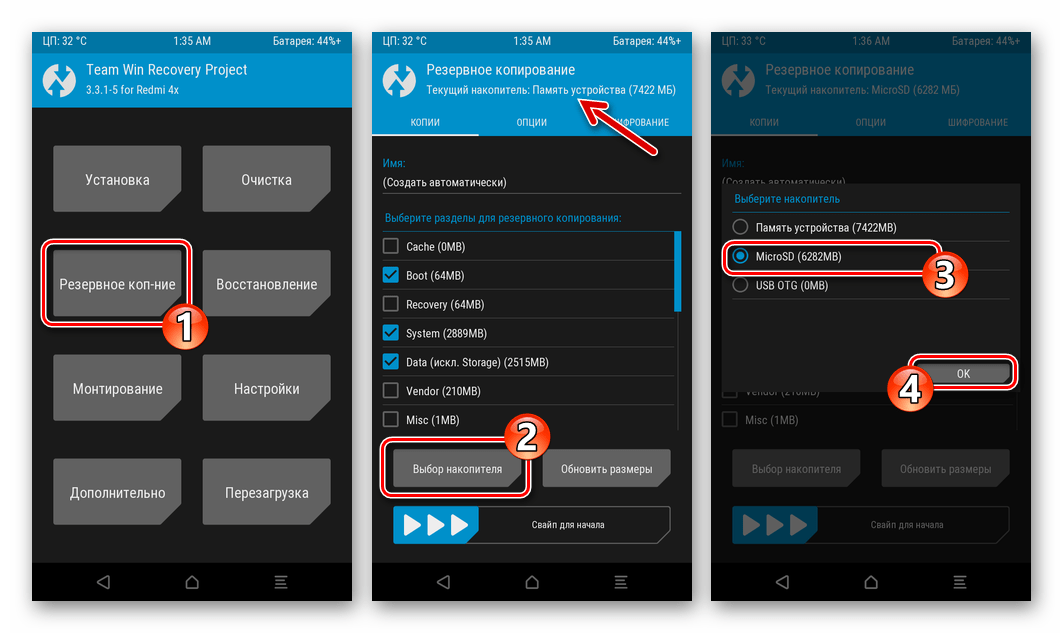
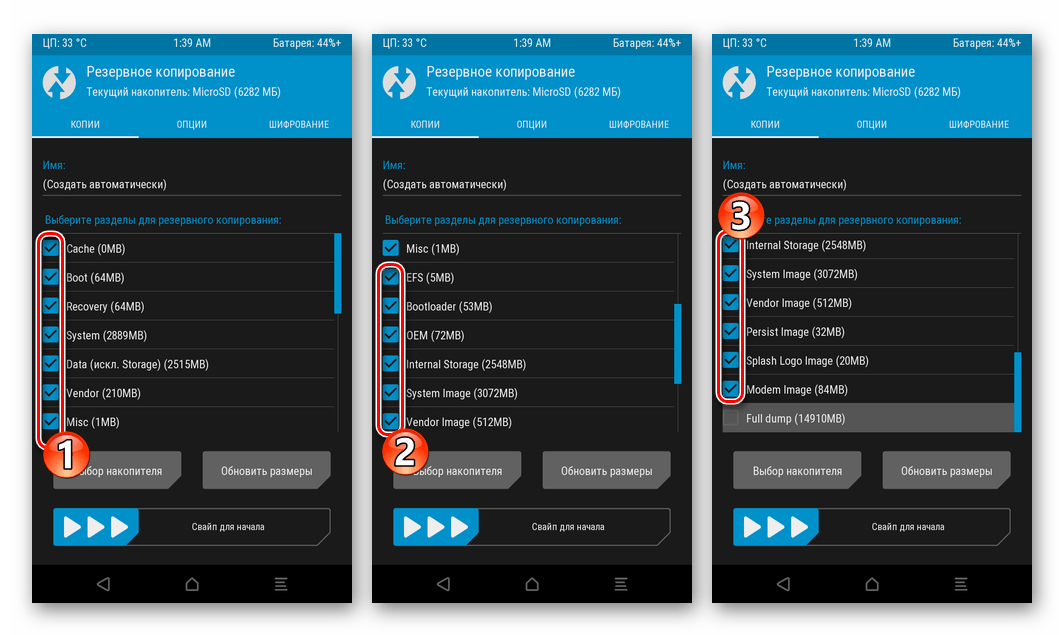
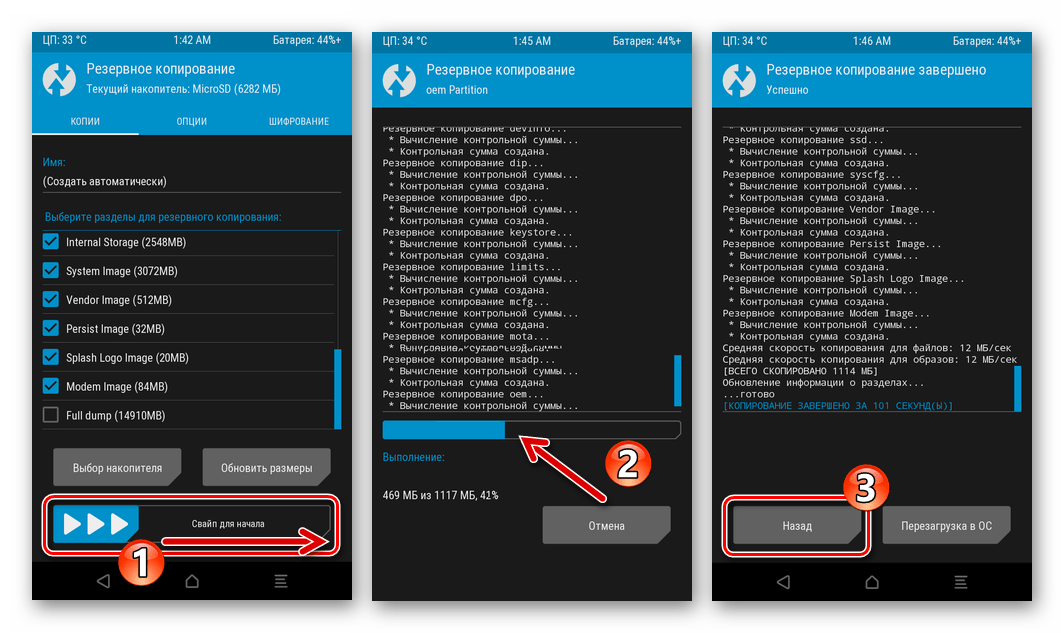
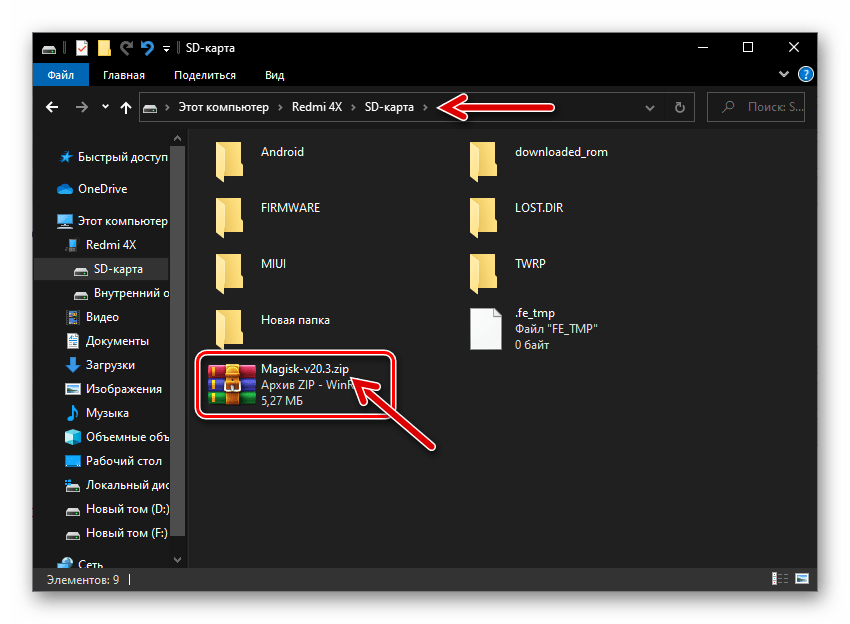
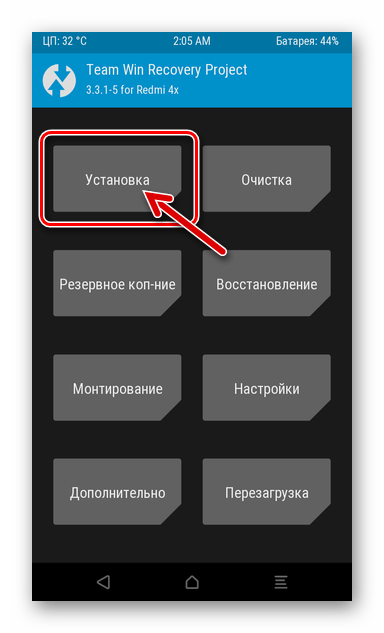
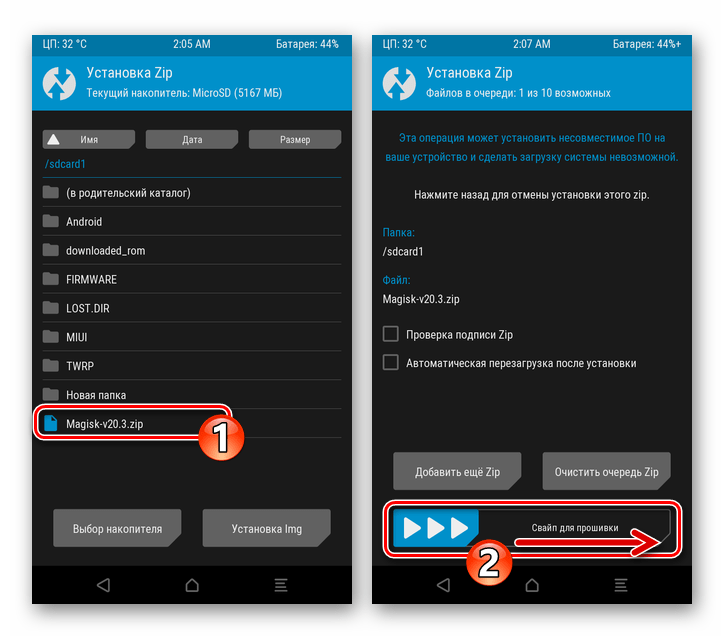
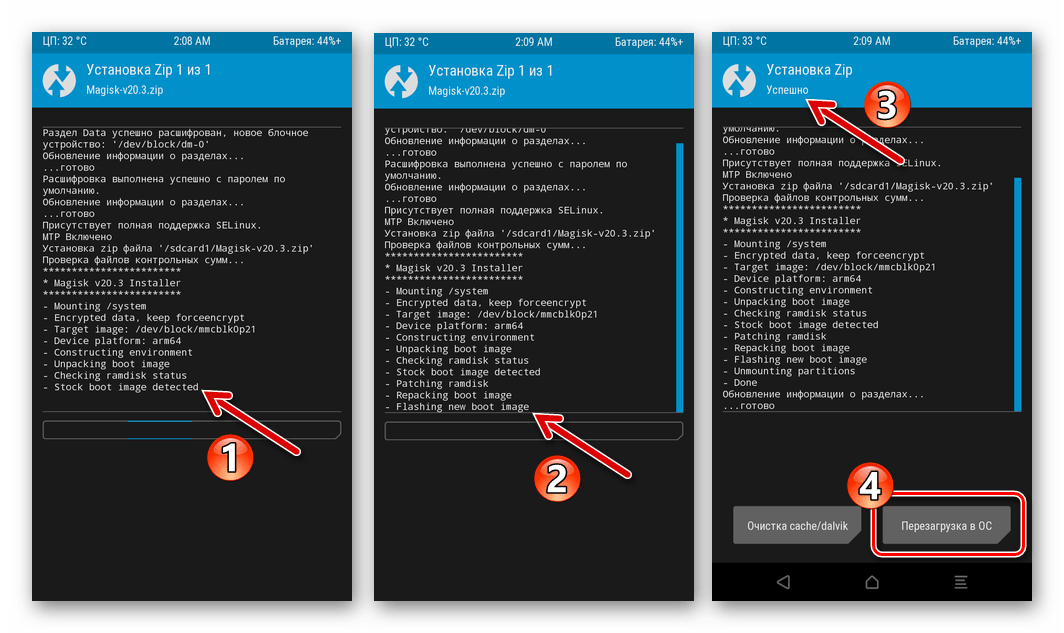
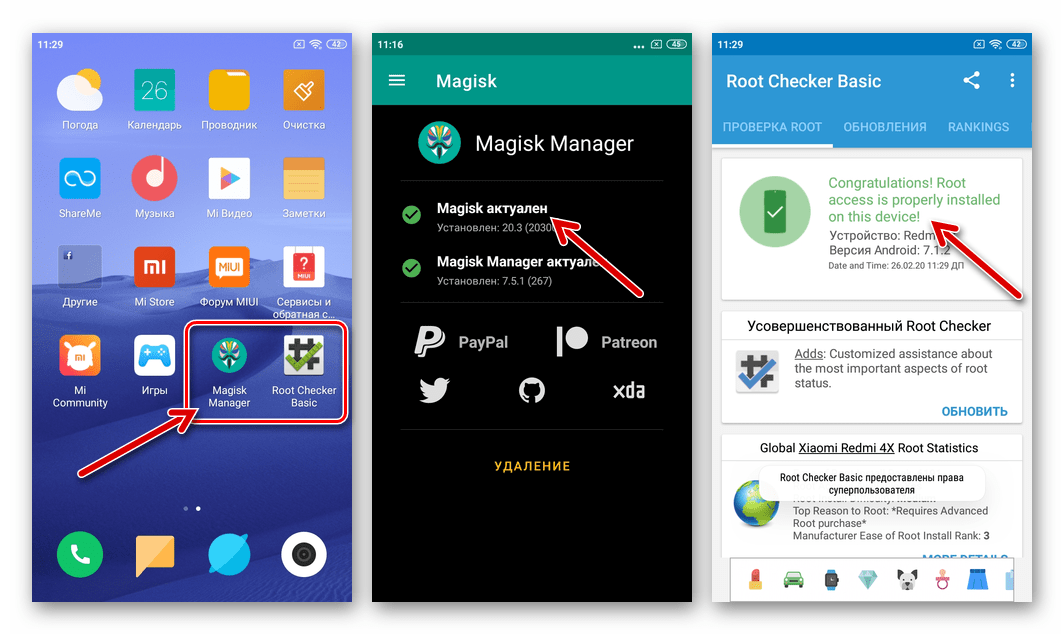
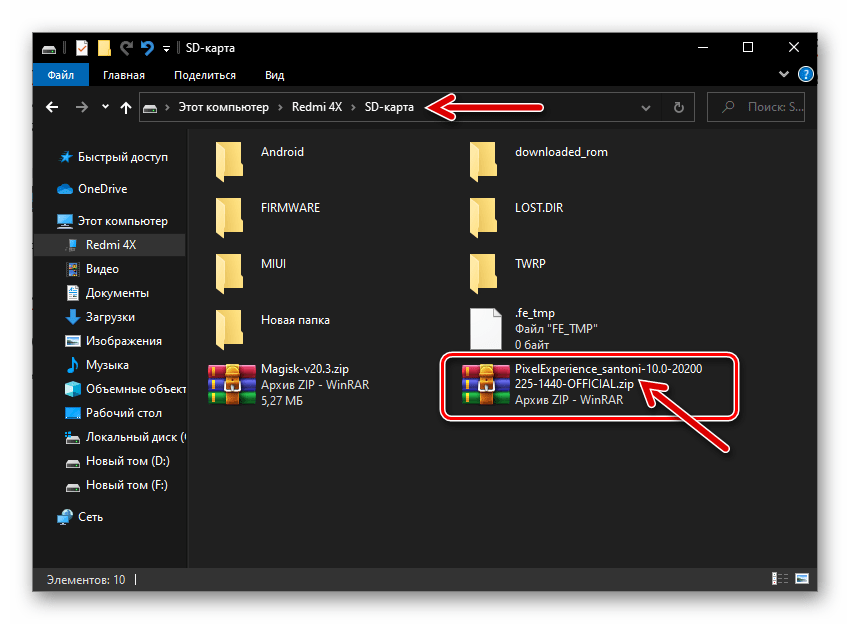
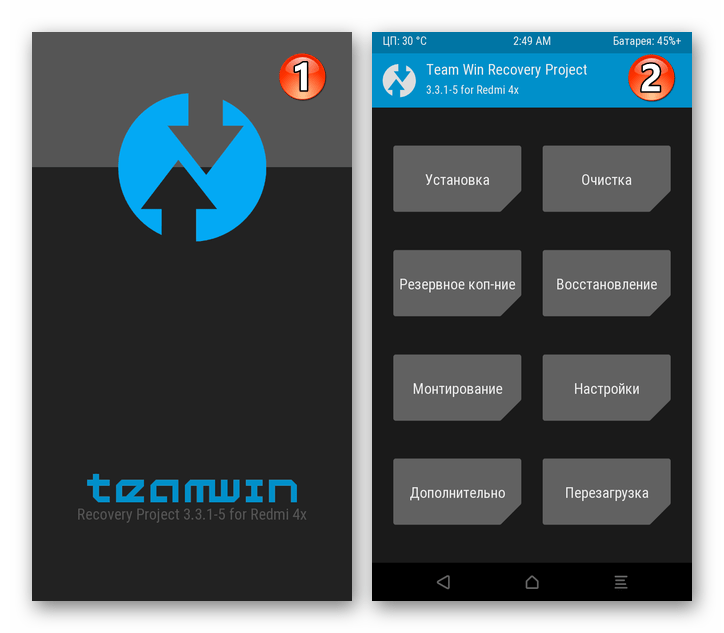
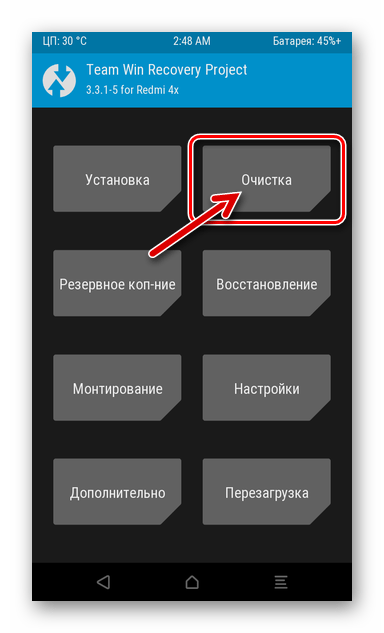
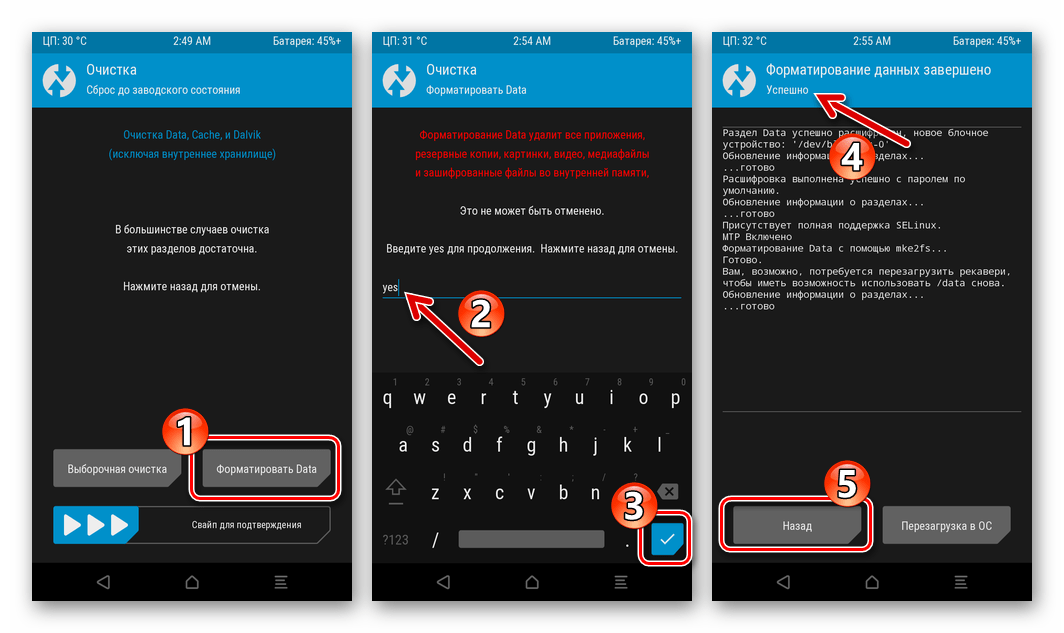
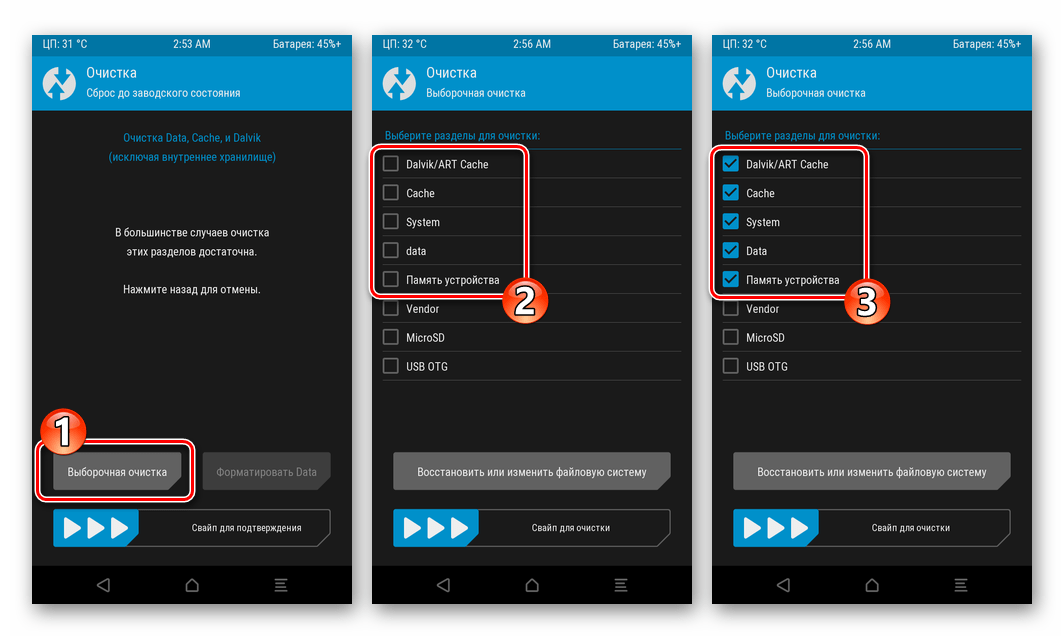
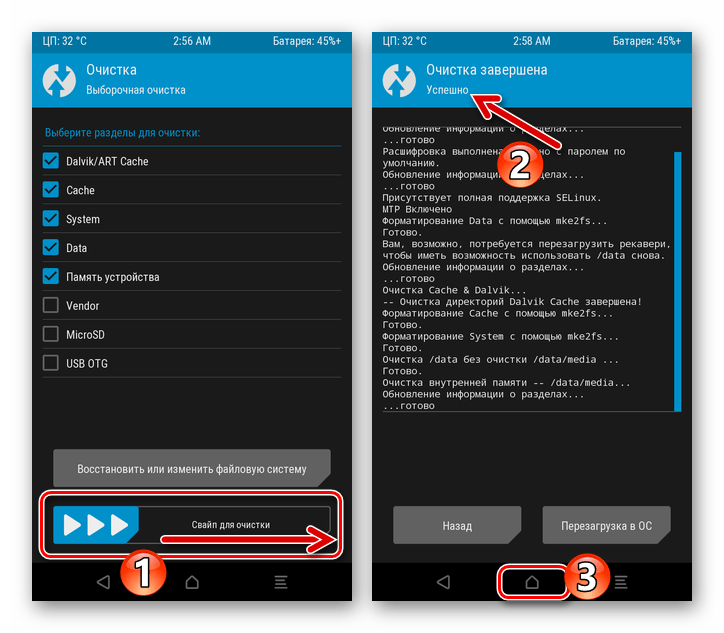
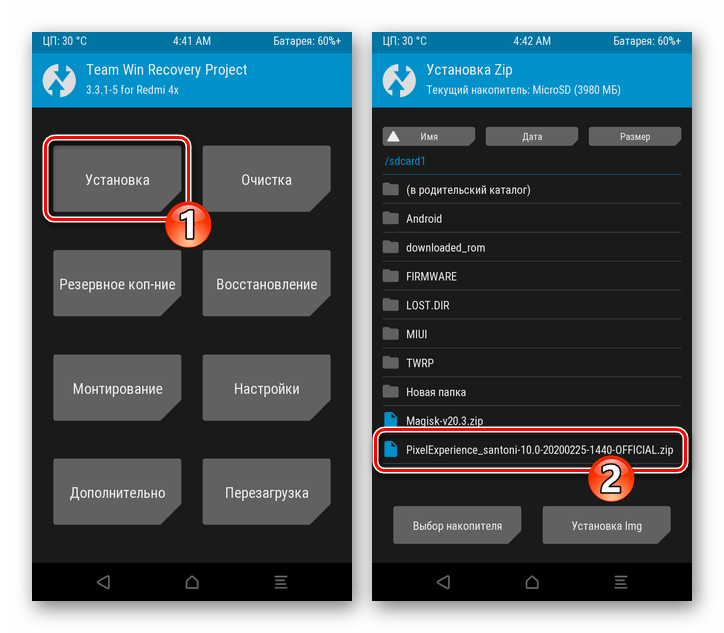
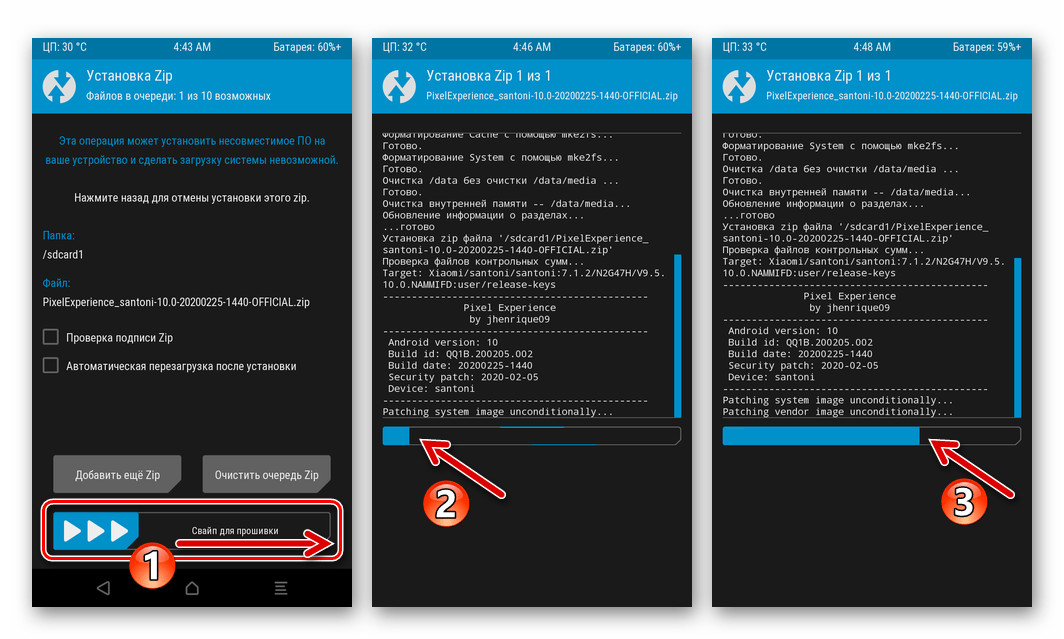
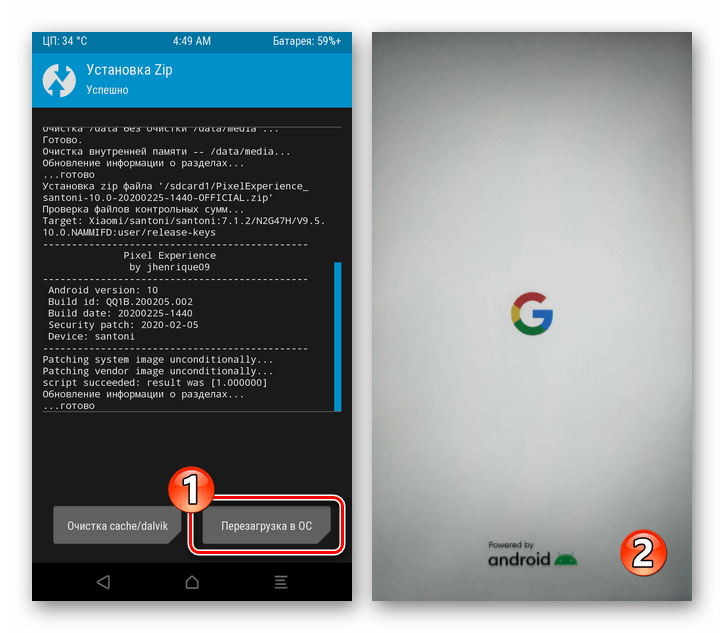
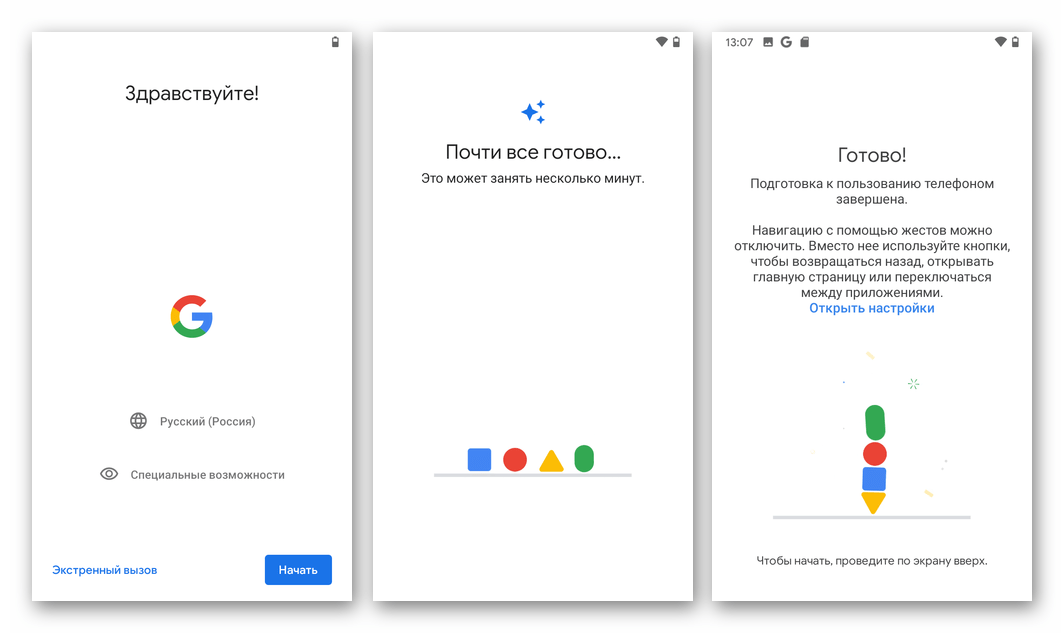




какой пароль нужно ввести для распаковывания MiFlash по ссылке
Здравствуйте, Сергей. Архив c MiFlash рекомендуемой для Redmi 4X сборки, представленный по ссылке в разделе «Установка софта для прошивки на ПК» комментируемой статьи, не запаролен. Если же вы скачали пакет с ресурса, указанного в статье-обзоре программы на нашем сайте, то на странице загрузки в источнике указано — пароль: xiaomiflash.com.
Добрый день. При попытке прошивки через три точки по вашей методе — сообщает о невозможности понизить версию..
Здравствуйте, Павел. За прошедшее с момента выхода статьи время возможность даунгрейда MIUI описанным способом, действительно, была закрыта Xiaomi. Теперь, если есть необходимость понижения версии мобильной операционки, — только разблокировать загрузчик девайса и прошивать его с ПК в режиме «FASTBOOT»,то есть «Способом 3 часть 2» или «Способом 5» из статьи.